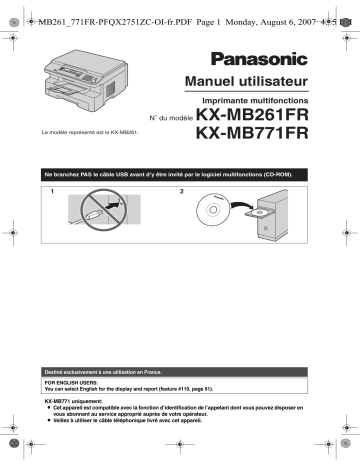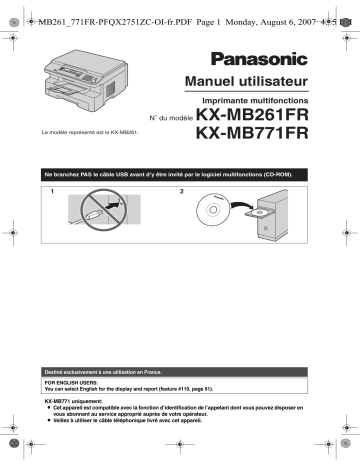
MB261_771FR-PFQX2751ZC-OI-fr.PDF Page 1 Monday, August 6, 2007 4:35 PM
Manuel utilisateur
Imprimante multifonctions
N˚ du modèle
Le modèle représenté est le KX-MB261.
KX-MB261FR
KX-MB771FR
Ne branchez PAS le câble USB avant d’y être invité par le logiciel multifonctions (CD-ROM).
1
2
Destiné exclusivement à une utilisation en France.
FOR ENGLISH USERS:
You can select English for the display and report (feature #110, page 51).
KX-MB771 uniquement:
L Cet appareil est compatible avec la fonction d’identification de l’appelant dont vous pouvez disposer en
vous abonnant au service approprié auprès de votre opérateur.
L Veillez à utiliser le câble téléphonique livré avec cet appareil.
MB261_771FR-PFQX2751ZC-OI-fr.book Page 2 Monday, August 6, 2007 4:35 PM
Merci d’avoir acheté une Imprimante multifonctions
Panasonic.
Vous pouvez sélectionner le français ou l’anglais.
L’affichage et les rapports apparaissent dans la langue
sélectionnée. Le paramètre par défaut est le français. Si vous
souhaitez modifier le paramètre sur l’anglais, voir la fonction #110
à la page 51.
Remarques:
L Ce manuel omet le suffixe d ans le numéro de modèle.
L La plupart des illustrations qui figurent dans ce manuel se
basent sur un modèle KX-MB261.
Marques de commerce:
L Microsoft, Windows, Windows Vista, Internet Explorer et
PowerPoint sont des marques de commerce déposées ou non
de Microsoft Corporation aux Etats-Unis et/ou dans d’autres
pays.
L Pentium est une marque de commerce déposée ou non d’Intel
Corporation aux États-Unis et/ou dans d’autres pays.
L Copies d’écran reproduites avec l’autorisation de Microsoft
Corporation.
L Adobe et Reader sont des marques déposées ou des
marques commerciales d’Adobe Systems Incorporated aux
États-Unis et/ou dans d’autres pays.
L Avery est une marque déposée de Avery Dennison
Corporation.
L XEROX est une marque déposée de Xerox Corporation.
L Toutes les autres marques de commerce identifiées dans le
présent document sont la propriété de leurs détenteurs
respectifs.
Copyright:
L Le présent document est la propriété intellectuelle de
Panasonic Communications Co., Ltd. et ne peut être reproduit
qu’à des fins internes. Toute autre reproduction, partielle ou
intégrale, est interdite sauf accord écrit de Panasonic
Communications Co., Ltd.
© 2007 Panasonic Communications Co., Ltd. Tous droits
réservés.
2
MB261_771FR-PFQX2751ZC-OI-fr.book Page 3 Monday, August 6, 2007 4:35 PM
Informations importantes
Informations importantes
Pour de meilleurs résultats
Cartouche d’encre et unité de tambour
L Lorsque vous remplacez la cartouche d’encre ou le tambour,
empêchez tout contact du tambour avec de la poussière, de
l’eau ou des liquides. La qualité d’impression pourrait s’en
trouver affectée.
L Pour des performances optimales, nous vous recommandons
d’utiliser des cartouches d’encre et des unités de tambour
Panasonic authentiques. Nous ne pourrons être tenus pour
responsables des problèmes pouvant résulter de l’utilisation
d’une cartouche d’encre ou d’une unité de tambour d’une
autre marque que Panasonic:
– Endommagement de l’appareil
– Mauvaise qualité d’impression
– Fonctionnement incorrect
Cartouche d’encre
L Ne laissez pas trop longtemps la cartouche d’encre en dehors
du sachet de protection. Cela réduit la durée de service de la
cartouche d’encre.
Unité de tambour
L Lisez les instructions à la page 9 avant de commencer
l’installation de l’unité de tambour. La lecture terminée, ouvrez
le sachet de protection de l’unité de tambour. L’unité de
tambour comprend un tambour photosensible. L’exposer à la
lumière risque de l’endommager. Une fois le sachet de
protection ouvert:
– N’exposez pas l’unité de tambour plus de 5 minutes à la
lumière.
– Ne pas toucher ni griffer la surface noire du tambour.
– Ne placez pas l’unité de tambour dans un endroit sale,
poussiéreux ou extrêmement humide.
– N’exposez pas l’unité de tambour à la lumière directe du
soleil.
L Pour prolonger la durée de vie du tambour, l’appareil ne doit
jamais être désactivé immédiatement après l’impression.
Laissez-le sous tension pendant au moins 30 minutes après la
fin de l’impression.
L Ne déposez pas d’objets lourds sur l’appareil. Lorsque vous
n’utilisez pas l’appareil pendant une longue période,
débranchez-le de la prise électrique.
L Éloignez l’appareil de toute source de chaleur, telles que les
radiateurs, les cuisinières, etc. Evitez également les sous-sols
humides.
L Dans le processus d’impression, un procédé thermique de
fusion permet d’appliquer le toner sur la page. En
conséquence, il est normal que l’appareil dégage une odeur
pendant l’impression et juste après celle-ci. Veillez à utiliser
cet appareil dans une pièce correctement aérée.
L Ne placez aucun objet à moins de 10 cm des côtés droit,
gauche et arrière de l’appareil.
L Ne recouvrez pas les fentes d’insertion ni les ouvertures de
l’appareil. Inspectez régulièrement les aérations et éliminez
toute accumulation de poussière à l’aide d’un aspirateur (1).
1
1
Entretien habituel
L Nettoyez la surface extérieure de l’appareil avec un chiffon
doux. N’utilisez pas de benzène, de solvant ou tout autre
poudre abrasive.
Emplacement
L Pour éviter tout dysfonctionnement, ne placez pas l’appareil à
proximité de périphériques, tels que des téléviseurs ou des
haut-parleurs, qui génèrent un champ magnétique intense.
Électricité statique
L Pour éviter que l’électricité statique n’endommage les
connecteurs d’interface ou d’autres composants électriques à
l’intérieur de l’appareil, touchez une surface métallique reliée
à la terre lorsque vous manipulez les composants.
Environnement
L Éloignez l’appareil de tout dispositif produisant un bruit
électrique, comme par exemple les lampes fluorescentes et
les moteurs.
L Conservez l’appareil à l’abri de la poussière, d’une
température trop élevée et des vibrations.
L N’exposez pas l’appareil à la lumière directe du soleil.
3
MB261_771FR-PFQX2751ZC-OI-fr.book Page 4 Monday, August 6, 2007 4:35 PM
Sommaire
1. Introduction et installation
1. Sommaire
Accessoires
1.1
1.2
Accessoires inclus .....................................................6
Informations sur les accessoires ................................6
Emplacement des commandes
1.3
1.4
Description des boutons .............................................7
Présentation................................................................8
Installation
1.5
1.6
1.7
Cartouche d’encre et unité de tambour ......................9
Bac de sortie.............................................................12
Papier d’enregistrement............................................14
2. Préparation
Connexions et réglages
2.1
2.2
2.3
Connexions...............................................................16
Mode de numérotation (KX-MB771 uniquement) ....17
Sélection du mode de fonctionnement (Numérisation/
Copie) (Télécopie: KX-MB771 uniquement) .............17
Exigences relatives aux documents
2.4
Placement de l’original..............................................18
Aide
2.5
2.7
2.8
2.9
2.10
2.11
Date et heure (KX-MB771 uniquement) ...................20
Votre logo (KX-MB771 uniquement) .........................21
Votre numéro de télécopie (KX-MB771 uniquement)21
Installation du logiciel multifonctions ........................22
Lancement du logiciel multifonctions ........................24
Imprimante
Impression à partir des applications de Windows.....25
4. Scanner
Scanner
4.1
4.2
Numérisation à partir de l’appareil (numérisation en
mode Push) ..............................................................27
Numérisation à partir d’un ordinateur (numérisation en
mode Pull).................................................................28
5. Photocopieur
Photocopie
5.1
5.2
6.8
6.9
6.10
6.11
6.12
Réaliser une photocopie ........................................... 30
Autres fonctions de photocopie................................. 31
Identification de l’appelant
7.1
7.2
7.4
7.5
Envoi de télécopies
6.1
6.2
6.3
4
Envoi d’une télécopie manuellement .......................36
Mémorisation des informations dans la fonction de
numérotation “une touche” et le répertoire de
navigation .................................................................37
Envoi d’une télécopie à l’aide de la fonction de
numérotation “une touche” et du répertoire de
navigation .................................................................38
Service d’identification de l’appelant ........................ 47
Affichage et rappel à l’aide des informations relatives à
l’appelant .................................................................. 48
Modification du numéro de téléphone de l’appelant
avant le rappel / l’enregistrement.............................. 48
Suppression des informations sur l’appelant ............49
Mise en mémoire des informations sur l’appelant .... 49
8. Fonctions programmables
Résumé des fonctions
8.1
8.2
8.3
8.4
8.5
8.6
Programmation .........................................................50
Fonctions de base ...................................................51
Fonctions de télécopie (KX-MB771 uniquement) .....54
Fonctions de copie.................................................... 57
Fonctions d’impression PC .......................................57
Fonctions de numérisation........................................ 58
9. Informations utiles
Informations utiles
9.1
9.2
9.3
Entrée de caractères (KX-MB771 uniquement)........59
État de l’appareil ....................................................... 60
Annulation des opérations ........................................61
10. Aide
Messages d’erreur
10.1
10.2
6. Télécopieur (KX-MB771 uniquement)
Sélection du mode d’utilisation du télécopieur.......... 41
Réception automatique d’une télécopie – Réponse
auto activée .............................................................. 42
Réception manuelle d’une télécopie – Réponse auto
désactivée.................................................................43
Utilisation de l’appareil avec un répondeur .............. 44
Réception de relève (récupération d’une télécopie
placée sur un autre télécopieur) ............................... 44
Réception sélective (pour empêcher la réception de
télécopies par des appelants non désirés) ...............45
Réception d’une télécopie sur l’ordinateur................46
7. Identification de l’appelant (KX-MB771
uniquement)
7.3
3. Imprimante
3.1
6.6
6.7
Réglage du volume (KX-MB771 uniquement) ..........20
Programmation initiale
Transmission par diffusion ........................................39
Envoi d’un document informatique en tant que
télécopie à partir de l’ordinateur ............................... 41
Réception de télécopies
Fonction d’aide (KX-MB771 uniquement) .................19
Volume
2.6
6.4
6.5
Messages d’erreur – Rapports (KX-MB771
uniquement).............................................................. 62
Messages d’erreur – Affichage .................................63
Dépannage
10.3
Si une fonction ne marche pas .................................65
11. Bourrages
Bourrages
11.1
11.2
Bourrage du papier d’enregistrement ......................70
Bourrages du document (chargeur automatique de
documents) (KX-MB771 uniquement) ......................75
MB261_771FR-PFQX2751ZC-OI-fr.book Page 5 Monday, August 6, 2007 4:35 PM
Sommaire
12. Nettoyage
Nettoyage
12.1
12.2
Nettoyage des plaques blanches et de la vitre .........76
Nettoyage des rouleaux du chargeur automatique de
documents (KX-MB771 uniquement)........................79
13. Informations générales
Impression de rapports
13.1
Listes et rapports .....................................................80
Spécifications
13.2
Spécifications............................................................80
14. Index
14.1
Index ........................................................................ 83
5
MB261_771FR-PFQX2751ZC-OI-fr.book Page 6 Monday, August 6, 2007 4:35 PM
1. Introduction et installation
1 Introduction et installation
Accessoires
1.1 Accessoires inclus
1.2 Informations sur les accessoires
1 Câble d’alimentation
Afin d’assurer le bon fonctionnement de l’appareil, nous vous
conseillons d’employer les cartouches d’encre et l’unité de
tambour de Panasonic. Voir page 82 pour plus de détails sur les
caractéristiques.
2 CD-ROM
1.2.1 Accessoires disponibles
3 Unité du cylindre
4 Cartouche de toner de
démarrage*1
5 Guide d’utilisation rapide
6 Guide d’installation rapide
7 KX-MB771 uniquement
Câble téléphonique
*1 Imprime environ 500 pages au format A4 avec une aire de
l’image de 5 % (page 82).
Remarques :
L Conservez le carton et l’emballage d’origine, en vue du
transport ultérieur de l’appareil.
6
–
Cartouche de toner de rechange*1
L N° de modèle (référence) : KX-FAT92X
–
Unité du cylindre de rechange
L N° de modèle (référence) : KX-FAD93X
*1 Vous pouvez imprimer environ 2 000 feuilles de format A4
avec le KX-FAT92X.
MB261_771FR-PFQX2751ZC-OI-fr.book Page 7 Monday, August 6, 2007 4:35 PM
1. Introduction et installation
M
Emplacement des commandes
1.3 Description des boutons
A B CDEFG HIJK
L
N
O
M N O P Q R STU
V
*Le modèle représenté est le KX-MB771.
A
B
C
D
E
F
G
H
I
J
K
L
{COPIE}
L Pour basculer en mode copie (page 17, 30).
P
Q
{MÉMORISATION}
L Pour basculer en mode numérisation (page 17, 27).
{TRI}
L Pour effectuer des copies triées (page 34).
{RÉPERTOIRE} (KX-MB771 uniquement)
L Pour lancer le répertoire de navigation (page 38, 40).
R
{CONTRASTE}
L Pour choisir un contraste (page 30, 36).
{RÉSOLUTION}
L Pour choisir une résolution (page 30, 36).
{ZOOM}
L Pour agrandir ou réduire un document lors de la copie
(page 31).
{ENVOI MEMOIRE} (KX-MB771 uniquement)
L Pour conserver un document numérisé en mémoire, puis
l’envoyer (page 37).
S
T
{ORIENTATION DE PAGE}
L Pour effectuer une copie ID rapide, Affiche ou N en 1
(page 32).
U
{REGLAGE}
L Pour mémoriser un réglage pendant la programmation.
V
{MENU}
L Pour démarrer ou quitter la programmation.
{IDENTITE APPELANTS} (KX-MB771 uniquement)
L Pour utiliser les fonctions d’identification de l’appelant
(page 48).
L Pour modifier l’affichage des informations sur l’appelant
(page 48).
{FAX RÉPONSE AUTO} (KX-MB771 uniquement)
L Pour activer ou désactiver le réglage Réponse auto (page
42).
{ÉCONOMIE D’ÉNERGIE} (KX-MB261 uniquement)
L Pour régler l’appareil en mode d’économie d’énergie
manuellement.
{FAX} (KX-MB771 uniquement)
L Pour basculer en mode télécopie (page 17, 36).
{DIFFUSION} (KX-MB771 uniquement)
L Pour envoyer un document à plusieurs correspondants
(page 39).
{DIFFUSION MANUELLE} (KX-MB771 uniquement)
L Pour envoyer manuellement un document à plusieurs
correspondants (page 39).
Numéros abrégés (KX-MB771 uniquement)
L Pour utiliser la fonction de numérotation “une touche”
(page 37, 38).
Touche de déplacement du curseur
L Pour sélectionner les réglages désirés pendant la
numérisation ou la copie (page 27, 30).
L Pour régler le volume (KX-MB771 uniquement) (page 20).
L Pour rechercher un élément mémorisé (KX-MB771
uniquement) (page 38).
{ACCES 4 à 6} (KX-MB771 uniquement)
L Pour sélectionner les postes 4–6 pour la fonction de
numérotation “une touche” (page 37, 38).
{PRISE DE LIGNE} (KX-MB771 uniquement)
L Pour lancer la numérotation d’un numéro.
Si vous appuyez sur la touche {PRISE DE LIGNE} lors de
la réception d’un appel, vous pouvez entendre le
correspondant, mais ce dernier ne peut pas vous
entendre.
{R} (KX-MB771 uniquement)
L Pour accéder à des services téléphoniques spéciaux ou
pour transférer des appels de poste.
{DEPART}
L Pour copier un document (page 30).
L Pour numériser un document (page 27).
L Pour envoyer ou recevoir une télécopie (KX-MB771
uniquement) (page 36).
{BIS}{PAUSE} (KX-MB771 uniquement)
L Pour recomposer le dernier numéro. Si la ligne est
occupée lorsque vous effectuez un appel téléphonique à
l’aide du bouton {PRISE DE LIGNE} ou lorsque vous
envoyez une télécopie, l’appareil recompose
automatiquement le numéro à 2 reprises ou davantage.
L Pour insérer une pause pendant la numérotation.
{STOP}
L Pour interrompre une opération ou la programmation.
L Pour effacer un caractère/chiffre.
7
MB261_771FR-PFQX2751ZC-OI-fr.book Page 8 Monday, August 6, 2007 4:35 PM
1. Introduction et installation
1.4.2 Vue arrière
1.4 Présentation
KX-MB771
1.4.1 Vue avant
A
KX-MB771
1
2 3
B
4
C
D
E F
D
F
KX-MB261
5
6 7 8
9
A
j
KX-MB261
1
4
C
5
1
2
3
4
5
6
7
8
9
j
8
6
8
9
Capot supérieur
Capot du chargeur automatique de documents
Guides-documents
Capot de documents
Bac de sortie
Levier de dégagement du capot supérieur
Entrée des documents
Bac d’alimentation papier
Sortie du papier d’enregistrement
Sortie de documents
A
B
C
D
E
F
Guides papier d’enregistrement
Haut-parleur (KX-MB771 uniquement)
Prise secteur
Bac d’alimentation manuelle (capot arrière)
Prise pour ligne téléphonique (KX-MB771 uniquement)
Connecteur d’interface USB
MB261_771FR-PFQX2751ZC-OI-fr.book Page 9 Monday, August 6, 2007 4:35 PM
1. Introduction et installation
Installation
Retrait des rubans adhésifs
Retirez les rubans adhésifs (1).
1.5 Cartouche d’encre et unité de
tambour
La cartouche d’encre fournie est une cartouche de démarrage.
1
Remarques :
L Les positions des rubans adhésifs peuvent être modifiées
sans préavis.
Attention :
L Lisez les instructions suivantes avant de procéder à
l’installation. La lecture terminée, ouvrez le sachet de
protection de l’unité de tambour. L’unité de tambour
comprend un tambour photosensible. L’exposer à la
lumière risque de l’endommager. Une fois le sachet de
protection ouvert:
– N’exposez pas l’unité de tambour plus de 5 minutes à
la lumière.
– Ne pas toucher ni griffer la surface noire du tambour.
– Ne placez pas l’unité de tambour dans un endroit sale,
poussiéreux ou extrêmement humide.
– N’exposez pas l’unité de tambour à la lumière directe
du soleil.
L Nous ne pouvons en aucun cas être tenus responsables
des dégâts occasionnés à l’appareil ou de la dégradation
de la qualité de l’impression en raison de l’utilisation
d’une cartouche d’encre et d’une unité de tambour non
fabriquées par Panasonic.
L Ne laissez pas trop longtemps la cartouche d’encre en
dehors du sachet de protection. Cela réduit la durée de
service de la cartouche d’encre.
L N’ajoutez pas de toner à la cartouche d’encre.
1
Avant d’ouvrir le sachet de protection de la nouvelle
cartouche d’encre, secouez verticalement cette dernière au
moins 5 fois.
2
Retirez la cartouche d’encre et l’unité de tambour de leur
sachet de protection. Retirez la bande de protection (1) de la
cartouche d’encre.
L Ne pas toucher ni griffer la surface noire du tambour (2).
1
2
9
MB261_771FR-PFQX2751ZC-OI-fr.book Page 10 Monday, August 6, 2007 4:35 PM
1. Introduction et installation
3
Placez la cartouche d’encre (3) dans l’unité de tambour (4)
verticalement.
6
Soulevez le levier de dégagement du capot supérieur (7) et
ouvrez le capot supérieur (8).
3
8
7
9
4
4
Tournez les leviers verts (5) de chaque côté de la cartouche
d’encre tout en appuyant fermement dessus.
5
Remarques :
L Ne touchez pas le rouleau de transfert (9).
L Si la vitre inférieure (j) est sale, nettoyez-la avec un
chiffon sec et doux.
5
Veillez à faire correspondre les triangles (6) pour installer
correctement la cartouche d’encre.
6
10
j
MB261_771FR-PFQX2751ZC-OI-fr.book Page 11 Monday, August 6, 2007 4:35 PM
1. Introduction et installation
7
Installez le tambour et la cartouche d’encre (k) en les tenant
par les languettes.
8
Fermez le capot supérieur jusqu’à ce qu’il soit verrouillé.
k
Attention :
L Pour éviter toute blessure, veillez à ne pas placer vos
mains sous le capot supérieur.
L Veillez à faire correspondre les triangles (l) pour
installer correctement le tambour et la cartouche de
toner.
Pour remplacer le tambour et la cartouche de toner
Lorsque les messages suivants apparaissent à l’écran, remplacez
la cartouche d’encre.
TONER BAS
l
TONER VIDE
L Pour vérifier la durée de vie et la qualité du tambour, veuillez
imprimer la liste de tests de l’imprimante (page 80) et vous
reporter à page 82 pour des informations sur la durée de vie
du tambour. Si la qualité de l’impression est toujours mauvaise
ou que “REMPLACER CYLIN.” apparaît à l’écran, remplacez
la cartouche de toner et le tambour.
L Afin d’assurer le bon fonctionnement de l’appareil, nous vous
conseillons d’utiliser les cartouches d’encre
(N° du modèle KX-FAT92X) et l’unité de tambour
11
MB261_771FR-PFQX2751ZC-OI-fr.book Page 12 Monday, August 6, 2007 4:35 PM
1. Introduction et installation
(N° du modèle KX-FAD93X) Panasonic. Reportez-vous à la
page 6 pour plus d’informations sur les accessoires.
L Pour maintenir la qualité d’impression et la durée de vie de
l’appareil, il est recommandé de nettoyer les fentes et
ouvertures (page 3), ainsi que l’intérieur de l’appareil (page
76, 79), lors du remplacement de la cartouche d’encre et/ou
du tambour.
1.6 Bac de sortie
Tirez délicatement la rallonge du bac de sortie vers vous (1)
jusqu’à ce qu’elle s’enclenche avec un déclic, puis appuyez sur la
partie centrale de la rallonge (2) pour l’ouvrir.
Méthode d’élimination des déchets
Les déchets doivent être éliminés de manière à respecter
l’ensemble des lois nationales et régionales concernant la
législation de l’environnement.
Fonction d’économie de toner
Pour réduire votre consommation de toner, activez la fonction
d’économie de toner (fonction #482 à la page 53). La durée de
service de la cartouche d’encre sera prolongée d’environ 40 %.
Cette fonction peut réduire la qualité de l’impression.
1
2
Remarques :
L Ne placez pas l’appareil à un endroit où le bac de sortie risque
d’être facilement heurté.
L Le bac de sortie peut contenir environ 150 feuilles de papier
imprimé. Retirez le papier imprimé avant qu’il ne surcharge le
bac de sortie.
12
MB261_771FR-PFQX2751ZC-OI-fr.book Page 13 Monday, August 6, 2007 4:35 PM
1. Introduction et installation
Si la partie supérieure de la rallonge est détachée
Si la languette est détachée
1. En plaçant la partie supérieure de la rallonge en position
ouverte, insérez la languette (1) dans l’ouverture gauche (2)
de la rallonge.
1. Alignez la rallonge (1) avec le côté gauche du bac de sortie.
Veillez à faire correspondre les triangles (2) pour fixer
correctement la rallonge.
1
2
2
1
2. Rabattez la rallonge (3) dans l’appareil en abaissant le côté
droit de la rallonge.
2. Faites glisser l’autre languette (3) dans l’ouverture droite (4)
de la rallonge par en-dessous jusqu’à ce qu’elle s’enclenche
avec un déclic.
3
4
3
13
MB261_771FR-PFQX2751ZC-OI-fr.book Page 14 Monday, August 6, 2007 4:35 PM
1. Introduction et installation
3
1.7 Papier d’enregistrement
Chargez le papier, face à imprimer vers le haut (2).
Important :
L Poussez le support pour le verrouiller (3) dans le bac
d’alimentation s’il est soulevé.
L’unité du bac d’alimentation peut contenir:
– Jusqu’à 250 feuilles de papier 60 g/m2 à 75 g/m2.
– Jusqu’à 230 feuilles de papier 80 g/m2.
– Jusqu’à 200 feuilles de papier 90 g/m2.
2
L Veuillez vous reporter à la page 81 pour obtenir des
informations sur le papier d’enregistrement.
L Le format du papier par défaut est “A4”. Si vous souhaitez
utiliser le format Lettre ou Légal, il vous faut modifier le
paramètre (fonction #380, page 52).
1
Appuyez sur le bac d’alimentation (1) jusqu’à ce qu’il
s’enclenche avec un déclic, puis retirez-le entièrement en
soulevant la partie avant du bac.
3
4
1
2
Ajustez les guides papier d’enregistrement. Pincez le côté
avant du guide papier d’enregistrement (4), puis faites-le
glisser jusqu’à ce qu’il corresponde avec le repère de format
de papier. Pincez le côté droit du guide papier
d’enregistrement (5), puis faites-le glisser pour l’ajuster à la
largeur du papier d’enregistrement.
L Assurez-vous que le papier d’enregistrement se trouve
sous le repère de limite du papier (6), et que le papier
n’est pas chargé au-dessus des encoches (7).
Avant de charger une pile de papier, déramez le papier pour
éviter les bourrages.
6
5
7
4
14
MB261_771FR-PFQX2751ZC-OI-fr.book Page 15 Monday, August 6, 2007 4:35 PM
1. Introduction et installation
5
Insérez le bac d’alimentation dans l’appareil en soulevant la
partie avant du bac. Poussez-le ensuite entièrement dans
l’appareil.
Remarques :
L Si le papier n’est pas chargé correctement, réajustez les
guides papier afin d’empêcher un bourrage.
L Si le bac d’alimentation ne ferme pas correctement, le support
du bac d’alimentation est peut-être soulevé. Poussez le papier
et assurez-vous que le papier est posé à plat dans le bac
d’alimentation.
Précaution d’utilisation du bac d’alimentation
L Ne laissez pas tomber le bac d’alimentation.
L Tenez le bac d’alimentation avec les deux mains lorsque
vous le déplacez ou l’installez. Le bac d’alimentation pèse
environ 2 kg lorsque le papier d’enregistrement est
entièrement installé.
Environ 2 kg
15
MB261_771FR-PFQX2751ZC-OI-fr.book Page 16 Monday, August 6, 2007 4:35 PM
2. Préparation
L Si vous utilisez l’appareil avec un ordinateur et que votre
fournisseur d’accès à Internet vous demande d’installer un
filtre (3), raccordez-le comme suit (KX-MB771 uniquement).
2 Préparation
Connexions
et réglages
2.1 Connexions
Attention :
L Raccordez l’appareil à une prise secteur proche et
facilement accessible.
L Veillez à utiliser le câble téléphonique livré avec cet
appareil (KX-MB771 uniquement).
L Ne prolongez pas le câble téléphonique (KX-MB771
uniquement).
1
Câble d’alimentation
L Raccordez le câble à la prise secteur
(220–240 V, 50 Hz).
2 Câble téléphonique*1
L Raccordez-le à une ligne téléphonique unique.
*1 KX-MB771 uniquement
3
*Le modèle représenté est le KX-MB771.
L Cet appareil n’est pas livré avec un combiné téléphonique.
Pour parler à un correspondant, raccordez un téléphone
supplémentaire (KX-MB771 uniquement).
1
2
*Le modèle représenté est le KX-MB771.
Remarque importante concernant la connexion USB
L Ne branchez PAS le câble USB avant d’y être invité par le
logiciel multifonctions (page 22).
Remarques :
L Afin de garantir la stabilité de l’accès au réseau, il est
préférable de ne pas brancher un autre appareil sur la même
ligne téléphonique (KX-MB771 uniquement).
16
MB261_771FR-PFQX2751ZC-OI-fr.book Page 17 Monday, August 6, 2007 4:35 PM
2. Préparation
2.2 Mode de numérotation (KX-MB771
uniquement)
Si vous ne pouvez pas composer de numéro (page 36), modifiez
ce paramètre en fonction de votre opérateur téléphonique.
2.3 Sélection du mode de
fonctionnement (Numérisation/Copie)
(Télécopie: KX-MB771 uniquement)
Vous pouvez sélectionner le mode désiré en appuyant sur l’un des
boutons suivants.
{MENU}
{REGLAGE}
1
{MENU} i {#}{1}{2}{0}
TYPE COMPOSITION
=TONALITÉ
[V^]
2
Appuyez sur {1} ou sur {2} pour afficher le paramètre désiré.
{1} “IMPULSIONS”: pour un service par pulsations.
{2} “TONALITÉ” (par défaut): pour un service par fréquence
vocale.
3
4
{REGLAGE}
Appuyez sur {MENU} pour sortir.
*Le modèle représenté est le KX-MB771.
– {MÉMORISATION}: Sélectionnez ce mode lorsque vous
utilisez l’appareil comme scanner pour l’ordinateur (page 27).
– {COPIE}: Sélectionnez ce mode lorsque vous utilisez
l’appareil comme photocopieur (page 30).
– {FAX} (KX-MB771 uniquement): Sélectionnez ce mode
lorsque vous utilisez l’appareil comme télécopieur (page 36).
Remarques :
L Le mode de fonctionnement par défaut est le mode copie.
L Vous pouvez modifier le mode de fonctionnement par défaut
(fonction #463 sur page 52) et le minuteur avant de rétablir le
mode de fonctionnement par défaut (fonction #464 sur page
53) (KX-MB771 uniquement).
17
MB261_771FR-PFQX2751ZC-OI-fr.book Page 18 Monday, August 6, 2007 4:35 PM
2. Préparation
Exigences relatives aux documents
2.4.2 Utilisation du chargeur automatique de
documents (KX-MB771 uniquement)
2.4 Placement de l’original
2.4.1 Utilisation de la vitre du scanner
1
1
2
1
2
Ouvrez le capot de documents (1).
3
Fermez le capot de documents.
Placez le document FACE VERS LE BAS sur la vitre du
scanner (2), en alignant le coin supérieur gauche du
document avec le coin indiqué par le repère m.
Remarques :
L Vérifiez qu’aucun document ne se trouve dans le chargeur
automatique de documents (KX-MB771 uniquement).
L Placez l’original sur la vitre du scanner délicatement et
n’appuyez pas dessus avec force afin d’éviter tout
dysfonctionnement.
L Si l’original est un livre épais, ne fermez pas le capot de
documents.
L Si les documents sont recouverts d’encre, de colle ou de
liquide correcteur, laissez-les complètement sécher.
L La zone de numérisation effective se présente comme suit:
Surface réelle de balayage
L La zone ombrée est numérisée.
4 mm
208 mm
4 mm
5 mm
18
287 mm
5 mm
1
Insérez le document (20 pages max.) FACE VERS LE HAUT
dans le chargeur jusqu’à émission d’un bip.
2
Réglez les guide-documents (1) sur la largeur du document.
Remarques :
L Vérifiez qu’aucun document ne se trouve sur la vitre du
scanner.
L Si les documents sont recouverts d’encre, de colle ou de
liquide correcteur, laissez-les complètement sécher.
L Retirez les agrafes, trombones ou autres objets qui
maintiennent ensemble des documents.
L N’utilisez pas les types de documents suivants : (Effectuez
une copie du document à l’aide de la vitre du scanner et
utilisez cette dernière.)
– Papier traité chimiquement (papier carbone ou papier
autocopiant)
– Papier chargé d’électricité statique
– Papier froissé, écorné ou plié
– Papier avec surface traitée
– Papier laissant transparaître les caractères imprimés au
verso, comme du papier journal
L La hauteur totale des documents posés à plat doit être
inférieure à 4 mm. Si les documents dépassent la capacité du
chargeur automatique de documents, ils risquent de tomber
ou de provoquer un bourrage dans le chargeur (KX-MB771
uniquement).
L Pour placer un document d’une largeur inférieure à 210 mm,
nous vous recommandons d’utiliser la vitre du scanner pour
copier l’original sur du papier au format A4 ou commercial
avant de placer la copie du document (KX-MB771
uniquement).
L N’insérez pas de documents dont la taille ou le poids ne sont
pas conformes. Réalisez une copie du document sur la vitre
du scanner, puis insérez cette copie dans le chargeur (KXMB771 uniquement).
L Les formats des documents, le grammage des documents et
la zone de numérisation effective disponibles sont les
suivants:
MB261_771FR-PFQX2751ZC-OI-fr.book Page 19 Monday, August 6, 2007 4:35 PM
2. Préparation
Format minimum des documents
Aide
128 mm
2.5 Fonction d’aide (KX-MB771
uniquement)
L’appareil contient des informations utiles au sujet des thèmes
suivants, que vous pouvez imprimer à titre de référence:
– “RÉGLAGES DE BASE”
– “LISTE FONCTIONS”
– “RÉPERTOIRE”
– “RÉCEPTION FAX”
– “PHOTOCOPIE”
– “RAPPORTS”
– “IDENT. DEMANDEUR”
128 mm
600 mm
Format maximum des documents
{MENU}
216 mm
Surface réelle de balayage
L La zone ombrée est numérisée.
{REGLAGE} {<}{>}
5 mm
1
2
Appuyez plusieurs fois sur {MENU} pour afficher “AIDE”.
3
Appuyez sur {MENU} pour sortir.
Appuyez sur {<} ou sur {>} à plusieurs reprises pour afficher
l’entrée désirée. i {REGLAGE}
5 mm
4 mm
4 mm
208 mm
216 mm
Grammage des documents
L Feuilles simples:
60 g/m2 à 75 g/m2
L Feuilles multiples:
60 g/m2 à 75 g/m2
19
MB261_771FR-PFQX2751ZC-OI-fr.book Page 20 Monday, August 6, 2007 4:35 PM
2. Préparation
Volume
Programmation initiale
2.6 Réglage du volume (KX-MB771
uniquement)
2.7 Date et heure (KX-MB771
uniquement)
Important :
L Avant de régler le volume, réglez l’appareil en mode
télécopie. Si la lumière {FAX} s’éteint, allumez-la en
appuyant sur {FAX}.
{MENU}
{FAX} {REGLAGE} {<}{>}
{FAX} {REGLAGE} {V}{^}
1
{MENU} i {#}{1}{0}{1} i {REGLAGE}
J:|
01/M:01/A:07
HEURE:00:00
Volume de la sonnerie
Lorsque l’appareil est en mode de veille, appuyez sur {V} ou
{^}.
L Si des documents se trouvent dans l’entrée des documents,
vous ne pouvez pas régler le volume. Vérifiez qu’aucun
document ne se trouve dans l’entrée.
2
1. Appuyez sur {1}{0} {0}{8} {0}{7} {1}{0} {1}{5}.
Désactivation de la sonnerie
Appuyez plusieurs fois sur {V} pour afficher “SANS SONNERIE?”.
i {REGLAGE}
L L’appareil ne sonne pas.
L Pour réactiver la sonnerie, appuyez sur {^}.
Type de sonnerie
L Vous pouvez sélectionner l’un des 3 types de sonnerie
(fonction #161, page 52).
Volume du moniteur
Lors de l’utilisation du moniteur, appuyez sur {V} ou {^}.
Entrez les jour/mois/année/heure/minute en sélectionnant 2
chiffres pour chaque. Appuyez sur {*} à plusieurs reprises
pour sélectionner “AM” ou “PM” (système horaire de 12
heures) ou le système horaire de 24 heures.
Exemple : 10 août 2007 10:15 PM (système horaire de 12
heures)
J:|
10/M:08/A:07
HEURE:10:15
2. Appuyez sur la touche {*} à plusieurs reprises pour
sélectionner “PM”.
3
4
{REGLAGE}
Appuyez sur {MENU} pour sortir.
Remarques :
L Le télécopieur de votre interlocuteur imprime la date et l’heure
en haut de chaque page envoyée en fonction des paramètres
de votre appareil.
L Après avoir réglé la date et l’heure, si l’appareil est en mode
copie, réglez-le en mode télécopie en appuyant sur {FAX}.
Vous pouvez consulter la date et l’heure de l’appareil sur son
écran.
Pour corriger une erreur
Appuyez sur {<} ou {>} pour déplacer le curseur jusqu’au chiffre
erroné et apportez la correction requise.
Si vous vous êtes abonné à un service d’identification de
l’appelant
La date et l’heure seront automatiquement réglées en fonction des
informations reçues sur l’appelant.
L Si l’heure n’a pas encore été définie, l’identification de
l’appelant ne règle pas l’heure.
20
MB261_771FR-PFQX2751ZC-OI-fr.book Page 21 Monday, August 6, 2007 4:35 PM
2. Préparation
2.8 Votre logo (KX-MB771 uniquement)
Vous pouvez programmer votre logotype (nom, nom de la société,
etc.) afin qu’il apparaisse en haut de chaque page envoyée.
2.9 Votre numéro de télécopie (KXMB771 uniquement)
Vous pouvez programmer votre numéro de télécopieur de manière
à ce qu’il apparaisse en haut de chaque page envoyée.
{MENU} {STOP}
{MENU} {STOP}
{REGLAGE}
{<}{>}
1
{REGLAGE} {R}
{<}{>}
{MENU} i {#}{1}{0}{2} i {REGLAGE}
LOGO=|
2
Entrez votre logotype de 30 caractères maximum (voir page
59 pour la saisie de caractères). i {REGLAGE}
3
Appuyez sur {MENU} pour sortir.
1
NO.=|
2
Entrez votre numéro de télécopieur, jusqu’à 20 chiffres.
L Pour entrer “+”, appuyez sur la touche {*}.
L Pour entrer un espace, appuyez sur la touche {#}.
L Pour entrer un tiret, appuyez sur la touche {R}.
L Pour effacer un numéro, appuyez sur la touche {STOP}.
3
4
{REGLAGE}
Pour corriger une erreur
Appuyez sur {<} ou {>} pour déplacer le curseur jusqu’au
caractère erroné et apportez la correction requise.
L Pour effacer tous les caractères, appuyez sur la touche
{STOP} et maintenez-la enfoncée.
{MENU} i {#}{1}{0}{3} i {REGLAGE}
Appuyez sur {MENU} pour sortir.
Pour corriger une erreur
Appuyez sur {<} ou {>} pour déplacer le curseur jusqu’au chiffre
erroné et apportez la correction requise.
L Pour effacer tous les numéros, appuyez sur la touche {STOP}
et maintenez-la enfoncée.
21
MB261_771FR-PFQX2751ZC-OI-fr.book Page 22 Monday, August 6, 2007 4:35 PM
2. Préparation
2.10 Installation du logiciel
multifonctions
2.10.1 Environnement informatique requis
Le logiciel pour station multifonctions Panasonic permet à votre
appareil d’effectuer les fonctions suivantes:
– Impression sur du papier ordinaire et des étiquettes
– Reproduction de documents par scanner et conversion des
images en texte grâce au logiciel Readiris ROC
– Numérisation à partir d’autres applications Microsoft®
Windows® qui prennent en charge la procédure de
numérisation TWAIN
– Enregistrement, édition ou suppression des entrées des
répertoires depuis votre ordinateur (KX-MB771 uniquement)
– Programmation des fonctions à l’aide de votre ordinateur
– Envoi et réception de télécopies à l’aide de votre ordinateur
(KX-MB771 uniquement)
Configuration minimale requise pour utiliser le logiciel
multifonctions sur votre ordinateur:
Système d’exploitation:
Windows 98/Windows Me/Windows 2000/Windows XP/Windows
Vista™
Processeur:
Windows 98: Pentium® 90 MHz ou plus rapide
Windows Me: Pentium 150 MHz ou plus rapide
Windows 2000: Pentium 166 MHz ou plus rapide
Windows XP: Pentium 300 MHz ou plus rapide
Windows Vista: processeur récent (x86) 800 MHz ou supérieur
Memoire minimum:
Windows 98: 24 Mo (32 Mo minimum recommandés)
Windows Me: 32 Mo (64 Mo minimum recommandés)
Windows 2000: 64 Mo minimum
Windows XP: 128 Mo minimum
Windows Vista: 512 Mo minimum
Autre matériel:
lecteur de CD-ROM
disque dur avec au moins 150 Mo d’espace disponible
interface USB
L Les copies d’écran figurant dans ces instructions ont été
réalisées sous Windows XP et sont proposées à titre de
référence uniquement.
L Il se peut que les copies d’écran figurant dans ces
instructions soient légèrement différentes des écrans du
produit réel.
L Les fonctions et l’aspect du logiciel peuvent être modifiés
sans préavis.
1
Lancez Windows et quittez toutes les autres applications.
L Sous Windows 2000, Windows XP et Windows Vista,
vous devez être connecté en tant qu’administrateur pour
installer le logiciel multifonctions.
2
Introduisez le CD-ROM fourni dans le lecteur de CD-ROM.
L Si la boîte de dialogue [Sélection de la langue]
apparaît, sélectionnez la langue dans laquelle vous
souhaitez utiliser ce logiciel. Cliquez sur [OK].
L Si l’installation ne commence pas automatiquement:
Cliquez sur [démarrer]. Sélectionnez [Exécuter...].
Entrez “D:\Install” (“D:” étant la lettre d’unité du lecteur
de CD-ROM). Cliquez sur [OK].
(Si vous n’êtes pas sûr du symbole utilisé pour désigner
votre lecteur de CD-ROM, employez Windows Explorer et
recherchez le lecteur de CD-ROM.)
3
[Installation facile]
L L’installation commence.
4
Lorsque le programme d’installation démarre, suivez les
instructions qui s’affichent.
L Le logiciel ROC Readiris (page 28) et le moniteur de
périphériques (page 61) sont également installés.
5
Lorsque la boîte de dialogue [Type de connexion] s’affiche,
sélectionnez [Connexion directe à l’aide d’un câble USB.].
i [Suivant]
L La boîte de dialogue [Connexion périphérique]
s’affiche.
6
Branchez l’appareil avec le câble USB (1), puis cliquez sur
[Suivant].
Avertissement:
L Afin de garantir une conformité continue au seuil d’émission,
veillez à utiliser uniquement un câble USB blindé.
Remarques :
L Veillez à utiliser un câble USB 2.0 haut débit certifié si votre
ordinateur est doté d’une interface USB 2.0 haut débit.
L Le câble USB n’est pas fourni. Veuillez acheter un câble USB
blindé de type A mâle/B mâle.
2.10.2 Installation du logiciel multifonctions sur
un ordinateur
L Installez le logiciel multifonctions (CD-ROM) avant de
brancher l’appareil sur un ordinateur à l’aide d’un câble
USB. Si l’appareil est branché sur un ordinateur avec un
câble USB avant d’installer le logiciel multifonctions, la
boîte de dialogue [Assistant Matériel détecté] apparaît.
Cliquez sur [Annuler] pour la fermer.
22
1
*Le modèle représenté est le KX-MB771.
L Si l’appareil est branché sur votre ordinateur, le nom du
modèle sera détecté automatiquement.
L Si nécessaire, vous pouvez modifier le nom de l’appareil.
7
Cliquez sur [Installer], puis suivez les instructions qui
s’affichent.
L Les fichiers sont copiés sur votre ordinateur.
MB261_771FR-PFQX2751ZC-OI-fr.book Page 23 Monday, August 6, 2007 4:35 PM
2. Préparation
Avis important
Si vous utilisez Windows XP ou Windows Vista, il se peut qu’un
message s’affiche après la connexion de l’appareil à l’aide du
câble USB. Ceci est normal et le logiciel ne causera aucun
problème avec votre système d’exploitation. Vous pouvez
continuer l’installation sans problème. Ce type de message
s’affiche:
L Pour les utilisateurs de Windows XP
“Le logiciel que vous installez pour ce périphérique n’a pas
passé le test Windows Logo qui permet de contrôler sa
compatibilité avec Windows XP.”
L Pour les utilisateurs de Windows Vista
“Voulez-vous installer le logiciel de ce périphérique ?”
1. [démarrer] i [Tous les programmes] ou [Programmes]
i [Panasonic] i nom de l’appareil i [Désinstaller ou
modifier]
2. [Désinstaller] i [Suivant]. Suivez ensuite les instructions
qui s’affichent.
Remarques :
L Si vous voulez désinstaller chaque composant, sélectionnez
[Modifier] puis cliquez sur [Suivant] à l’étape 2. Suivez
ensuite les instructions qui s’affichent.
Pour afficher ou installer le mode d’emploi fourni sur le CDROM
1. Démarrez Windows et insérez le CD-ROM fourni dans le
lecteur de CD-ROM.
2. Cliquez sur [Manuel utilisateur], puis suivez les instructions
qui s’affichent à l’écran pour afficher ou installer le mode
d’emploi au format PDF.
L Vous devez utiliser Adobe® Reader® pour l’afficher.
Remarques :
L Si vous êtes invité à insérer le CD-ROM du système
d’exploitation lors de l’installation du logiciel multifonctions,
introduisez-le dans le lecteur correspondant.
L Si vous installez le mode d’emploi, vous pouvez le consulter à
tout moment sur [o] dans le lanceur de logiciel multifonction.
Pour utiliser un autre appareil avec l’ordinateur
Vous devez ajouter le pilote d’impression de chaque appareil,
comme suit.
[démarrer] i [Tous les programmes] ou [Programmes] i
[Panasonic] i nom de l’appareil i [Ajouter le pilote
d’imprimante]. Suivez ensuite les instructions qui s’affichent.
Remarques :
L Vous ne pouvez pas brancher plus d’un appareil
simultanément sur le même ordinateur.
Modification du logiciel
Vous pouvez sélectionner les composants à installer à tout
moment après l’installation.
Sous Windows 2000, Windows XP et Windows Vista, vous devez
être connecté en tant qu’administrateur pour modifier le logiciel
multifonctions.
1. Démarrez Windows et insérez le CD-ROM fourni dans le
lecteur de CD-ROM.
2. [démarrer] i [Tous les programmes] ou [Programmes]
i [Panasonic] i nom de l’appareil i [Désinstaller ou
modifier] i [Modifier] i [Suivant]. Suivez ensuite les
instructions qui s’affichent.
Désinstallation du logiciel
Sous Windows 2000, Windows XP et Windows Vista, vous devez
être connecté en tant qu’administrateur pour désinstaller le logiciel
multifonctions.
23
MB261_771FR-PFQX2751ZC-OI-fr.book Page 24 Monday, August 6, 2007 4:35 PM
2. Préparation
2.11 Lancement du logiciel
multifonctions
[démarrer] i [Tous les programmes] ou [Programmes] i
[Panasonic] i nom de l’appareil i [Station multifonction]
L Le logiciel multifonctions s’affiche.
MBXXX
[n]
L Pour afficher des informations sur le logiciel multifonctions.
*1 Pour KX-MB771 uniquement
Remarques :
L Vous pouvez vérifier si l’appareil est bien branché sur votre
ordinateur à l’aide du moniteur de périphériques (page 61).
L Les fonctionnalités informatiques (impression, numérisation,
etc.) peuvent ne pas fonctionner correctement dans les
situations suivantes:
– Si l’appareil est branché sur un ordinateur personnalisé
par l’utilisateur.
– Si l’appareil est branché sur un ordinateur via une carte
PCI ou une autre carte d’extension.
– Si l’appareil est branché sur un autre périphérique
(comme un concentrateur USB ou un adaptateur
d’interfaces) et pas directement sur l’ordinateur.
Pour modifier les paramètres
Vous pouvez modifier au préalable les paramètres du logiciel
multifonctions.
1. Sélectionnez [Paramètres] dans le logiciel multifonctions.
*La capture d’écran illustrée concerne le modèle KX-MB771.
[Numérisation] (page 28)
L Pour numériser et afficher les images numérisées.
L Pour numériser et créer un fichier image.
L Pour numériser et envoyer par courriel.
L Pour numériser et convertir une image en des données texte
modifiables.
[Télécopieur PC] (KX-MB771 uniquement)
L Pour envoyer un document créé sur l’ordinateur (page 41).
L Pour afficher un document reçu sur l’ordinateur (page 46).
[Commande à distance] (page 60)
L Pour programmer les fonctions.
L Pour enregistrer, éditer ou effacer des entrées dans les
répertoires.*1
L Pour afficher des objets dans le journal des communications
ou la liste des appelants.*1
L Pour enregistrer dans les répertoires les données relatives
aux correspondants.*1
L Pour enregistrer ou effacer des entrées dans la mémoire de
transmission par diffusion.*1
[Utilitaires]
L Pour démarrer le logiciel de visualiseur multifonction (page
28).
L Pour démarrer le moniteur de périphériques (page 61).
L Pour démarrer l’application ROC (page 28).
[Paramètres] (page 24)
L Pour modifier les paramètres généraux.
L Pour modifier les paramètres de numérisation.
[o]
L Pour obtenir des informations détaillées sur le logiciel
multifonctions.
L Pour afficher manuel d’utilisation.
[p]
L Pour afficher les conseils d’utilisation.
24
2. Cliquez sur l’onglet souhaité et modifiez les paramètres. i
[OK]
[Général]
– Affichage du programme de lancement: pour sélectionner le
type d’affichage du programme de lancement.
– Chemin d’accès au programme ROC: pour sélectionner le
logiciel ROC.
[Numérisation]
– Enregistrer vers: pour sélectionner le dossier dans lequel
l’image numérisée sera enregistrée.
– Logiciel de Visualiseur/Fichier/Courriel/ROC/Personnaliser:
pour modifier les paramètres de numérisation pour
l’application de numérisation multifonctions.
Pour sélectionner le logiciel de messagerie par défaut
Le logiciel de messagerie par défaut est utilisé lorsque vous
utilisez “4.1.3 Numérisation vers un courrier électronique”, page
27.
Vous pouvez sélectionner le logiciel de messagerie par défaut
comme suit.
Sous Windows XP:
1. [démarrer] i [Panneau de configuration] i [Options
Internet] i [Programmes] i [Courrier électronique]
2. Sélectionnez le logiciel de messagerie compatible MAPI de
votre choix, par exemple [Outlook Express], etc.
L Ces étapes peuvent varier selon le système d’exploitation que
vous utilisez.
MB261_771FR-PFQX2751ZC-OI-fr.book Page 25 Monday, August 6, 2007 4:35 PM
3. Imprimante
3 Imprimante
Imprimante
3.1 Impression à partir des
applications de Windows
Vous pouvez imprimer un fichier créé dans une application
Windows. Par exemple, pour imprimer à partir de WordPad,
procédez comme suit.
1
2
Ouvrez le document que vous voulez imprimer.
Sélectionnez [Imprimer...] dans le menu [Fichier].
L La boîte de dialogue [Imprimer] s’affiche.
Pour plus d’informations sur la boîte de dialogue
[Imprimer], cliquez sur [?], puis sur l’objet souhaité.
MBXXX
L En cas d’erreur d’impression, le moniteur de périphériques
s’ouvre automatiquement et affiche des informations sur
l’erreur rencontrée.
Définition des propriétés de l’imprimante
Vous pouvez modifier les paramètres d’impression à l’étape 3.
Nous vous conseillons d’essayer le papier sur l’appareil avant d’en
acheter en grandes quantités (surtout s’il est de dimensions
inhabituelles ou d’un type particulier).
Vous pouvez modifier ou afficher les paramètres dans les onglets
suivants.
[Général] : format du papier, type de support, page par feuille,
etc.
[Sortie] : nombre de copies, copies assemblées, etc.
[Qualité] : résolution, contraste, fonction d’économie du toner,
etc.
[Effets] : filigrane, superposition.
[Profil] : enregistrement des paramètres désirés, sélection des
paramètres enregistrés, etc.
[Assistance] : informations de version.
Remarques :
L Si vous imprimez à partir d’un ordinateur, la fonction
d’économie du toner de l’onglet [Qualité] se substitue au
paramètre d’économie du toner de l’appareil (fonction #482 à
la page 53).
Remarques :
L Sous Microsoft PowerPoint®, sélectionnez [Couleur] ou
désélectionnez la case en regard de [Nuances de gris]
dans la fenêtre d’impression afin d’imprimer le texte de
couleur en échelle de gris.
3
Sélectionnez le nom de l’appareil comme imprimante active.
L Si vous avez modifié le nom de l’appareil lors de
l’installation, sélectionnez-le dans la liste.
L Pour modifier les paramètres d’impression, procédez
comme suit.
Sous Windows 98/Windows Me:
Cliquez sur [Propriétés], puis sur l’onglet souhaité.
Modifiez les paramètres d’impression, puis cliquez sur
[OK].
Sous Windows 2000:
Cliquez sur l’onglet souhaité et modifiez les paramètres
d’impression.
Sous Windows XP/Windows Vista:
Cliquez sur [Préférences], puis sur l’onglet souhaité.
Modifiez les paramètres d’impression, puis cliquez sur
[OK].
4
Cliquez sur [Imprimer] ou [OK].
L L’appareil démarre l’impression.
Remarques :
L Pour savoir comment arrêter l’impression à partir de l’appareil,
voir page 61.
L Pour charger du papier, voir page 14, 26.
L Si vous utilisez le plateau d’alimentation manuelle, chargez le
papier d’enregistrement après l’étape 4.
L Pour plus d’informations sur les caractéristiques techniques
du papier, voir page 81.
25
MB261_771FR-PFQX2751ZC-OI-fr.book Page 26 Monday, August 6, 2007 4:35 PM
3. Imprimante
3.1.1 Utilisation du plateau d’alimentation
manuelle
Vous pouvez imprimer sur du papier ordinaire et des étiquettes.
Le plateau d’alimentation manuelle sert uniquement à imprimer
avec l’ordinateur et peut contenir une page à la fois. Si vous
imprimez plusieurs pages, ajoutez une nouvelle page après avoir
chargé la première page dans l’appareil.
L Veuillez vous reporter à la page 81 pour obtenir des
informations sur le papier d’enregistrement.
Chargez le papier d’enregistrement après avoir commencé à
imprimer avec l’ordinateur.
1
Réglez les guides (1) en fonction de la largeur du papier
d’enregistrement.
2
Insérez le papier, côté à imprimer vers le bas (2) jusqu’à ce
que l’appareil saisisse le papier et émette un bip unique.
2
1
Remarques :
L Si le papier n’est pas inséré correctement, réajustez-le afin
d’empêcher un bourrage.
L Veillez à ce que l’appareil saisisse le papier d’enregistrement
comme indiqué à l’étape 2. Le message suivant s’affiche à
l’écran.
PAP. DANS BAC #2
POUR IMPR. PC
Pour imprimer sur des étiquettes
Utilisez des étiquettes pour imprimante laser. Notre
recommandation:
Avery®
5160/5161/5162/5163/5164/5165/5167/5168
XEROX®
LWH100/LWH110/LWH120/LWH130/LWH140
L Utilisez le plateau d’alimentation manuelle pour imprimer
les étiquettes.
L Chargez les feuilles d’étiquettes une à la fois lors de
l’impression, le côté à imprimer vers le bas.
L Enlevez chaque feuille d’étiquettes après l’impression.
L N’utilisez pas les types suivants d’étiquettes:
– Étiquettes écornées, endommagées ou séparées de la
feuille de support.
– Toute feuille d’étiquettes dont certaines étiquettes ont été
enlevées.
26
–
Étiquettes qui ne couvrent pas complètement la feuille de
support, comme suit.
MB261_771FR-PFQX2751ZC-OI-fr.book Page 27 Monday, August 6, 2007 4:35 PM
4. Scanner
5
4 Scanner
Scanner
4.1 Numérisation à partir de l’appareil
(numérisation en mode Push)
Vous pouvez numériser le document facilement au moyen du
panneau de commande de l’appareil. Sélectionnez les modes de
numérisation suivants en fonction de l’usage prévu pour l’image
numérisée.
– Affichage à l’aide du logiciel de visualisation (Visualiseur)
– Enregistrement en tant que fichier sur votre ordinateur
(Fichier)
– Envoi en tant que fichier joint à un courrier électronique
(Courriel)
– Utilisation d’un logiciel OCR (ROC)
Remarques :
L Vous pouvez d’avance définir le mode de numérisation désiré
pour la numérisation en mode Push (la fonction #493 page
58).
L L’image scannée est automatiquement enregistrée dans le
dossier sélectionné par défaut par la fenêtre [Paramètres].
L Lorsque vous numérisez un document, il est conseillé
d’utiliser la vitre du scanner au lieu du chargeur automatique
de documents, de manière à obtenir de meilleurs résultats
(KX-MB771 uniquement).
L N’ouvrez pas le capot de documents pendant la numérisation
d’un document via le chargeur automatique de documents
(KX-MB771 uniquement).
Si nécessaire, modifiez les paramètres de numérisation (type
de numérisation / résolution / format de fichier / luminosité /
contraste / format de numérisation). Appuyez sur {>}, sur {V}
ou sur {^} plusieurs fois pour afficher le paramètre désiré. i
{REGLAGE} i {DEPART}
L L’image scannée s’affiche dans la fenêtre [Visualiseur
multifonction] une fois l’action effectuée. Toutefois,
lorsque le format de fichier sélectionné est PDF, le logiciel
associé pour l’ouverture du fichier PDF démarre.
Remarques :
L Pour savoir comment arrêter la numérisation, voir page 61.
L Vous pouvez enregistrer les images aux formats TIFF, JPEG,
BMP ou PDF.
L Voir page 18 pour les exigences relatives au document.
4.1.2 Numérisation pour enregistrer en tant que
fichier
1 Placez l’original (page 18).
2 {MÉMORISATION}
3 Appuyez sur {V} ou sur {^} à plusieurs reprises pour
sélectionner “FICHIER”. i {REGLAGE}
4
Appuyez sur {V} ou sur {^} à plusieurs reprises pour
sélectionner “PRISE USB”. i {REGLAGE}
5
Si nécessaire, modifiez les paramètres de numérisation (type
de numérisation / résolution / format de fichier / luminosité /
contraste / format de numérisation). Appuyez sur {>}, sur {V}
ou sur {^} plusieurs fois pour afficher le paramètre désiré. i
{REGLAGE} i {DEPART}
L L’image scannée est automatiquement enregistrée dans
le dossier sélectionné par défaut par la fenêtre
[Paramètres]. Pour l’enregistrer dans un autre dossier,
reportez-vous à la page 24.
Numéros abrégés
{MÉMORISATION}
Remarques :
L Pour savoir comment arrêter la numérisation, voir page 61.
L Vous pouvez enregistrer les images aux formats TIFF, JPEG,
BMP ou PDF.
4.1.3 Numérisation vers un courrier électronique
{DEPART}
{REGLAGE}{V}{^}{>}
Vous pouvez envoyer l’image numérisée en tant que fichier joint à
un courrier électronique à l’aide du logiciel de messagerie de votre
ordinateur.
1
2
3
Placez l’original (page 18).
4.1.1 Numérisation vers le logiciel de
visualisation
4
Appuyez sur {V} ou sur {^} à plusieurs reprises pour
sélectionner “PRISE USB”. i {REGLAGE}
1
2
3
Placez l’original (page 18).
5
4
Appuyez sur {V} ou sur {^} à plusieurs reprises pour
sélectionner “PRISE USB”. i {REGLAGE}
Si nécessaire, modifiez les paramètres de numérisation (type
de numérisation / résolution / format de fichier / luminosité /
contraste / format de numérisation). Appuyez sur {>}, sur {V}
ou sur {^} plusieurs fois pour afficher le paramètre désiré. i
{REGLAGE} i {DEPART}
L Le logiciel de messagerie démarre automatiquement et
l’image numérisée est jointe au nouveau message e-mail.
*Le modèle représenté est le KX-MB771.
{MÉMORISATION}
Appuyez sur {V} ou sur {^} à plusieurs reprises pour
sélectionner “VISUALISEUR”. i {REGLAGE}
{MÉMORISATION}
Appuyez sur {V} ou sur {^} à plusieurs reprises pour
sélectionner “COURRIEL”. i {REGLAGE}
27
MB261_771FR-PFQX2751ZC-OI-fr.book Page 28 Monday, August 6, 2007 4:35 PM
4. Scanner
Remarques :
L Pour savoir comment arrêter la numérisation, voir page 61.
L Vous pouvez enregistrer les images aux formats JPEG ou
PDF.
4.1.4 Numérisation vers un logiciel OCR
Grâce au logiciel OCR, vous pouvez convertir une image en
données texte susceptibles d’être éditées avec un logiciel de
traitement de texte. Le logiciel Readiris OCR peut être installé lors
de l’installation du logiciel multifonctions.
1
2
3
Placez l’original (page 18).
4
Appuyez sur {V} ou sur {^} à plusieurs reprises pour
sélectionner “PRISE USB”. i {REGLAGE}
5
Si nécessaire, modifiez les paramètres de numérisation (type
de numérisation / résolution / format de fichier / luminosité /
contraste / format de numérisation). Appuyez sur {>}, sur {V}
ou sur {^} plusieurs fois pour afficher le paramètre désiré. i
{REGLAGE} i {DEPART}
L L’image scannée s’affiche dans la fenêtre de l’application
OCR une fois l’action effectuée.
{MÉMORISATION}
Appuyez sur {V} ou sur {^} à plusieurs reprises pour
sélectionner “ROC”. i {REGLAGE}
Remarques :
L Vous pouvez enregistrer les images aux formats TIFF, JPEG
ou BMP.
L Pour plus d’informations sur OCR, sélectionnez [Aide].
4.2 Numérisation à partir d’un
ordinateur (numérisation en mode
Pull)
Remarques :
L Lorsque vous numérisez un document, il est conseillé
d’utiliser la vitre du scanner au lieu du chargeur automatique
de documents, de manière à obtenir de meilleurs résultats
(KX-MB771 uniquement).
L N’ouvrez pas le capot de documents pendant la numérisation
d’un document via le chargeur automatique de documents
(KX-MB771 uniquement).
4.2.1 Utilisation de l’application de numérisation
multifonctions
Lorsque vous cliquez sur l’icône d’une application, l’application
sélectionnée démarre automatiquement après la numérisation.
1
2
3
Placez l’original (page 18).
Lancez le logiciel multifonctions. i [Numérisation]
Cliquez sur l’icône de l’application désirée.
L Lorsque vous cliquez sur [Personnaliser], l’application
préprogrammée démarre.
L Pour annuler la procédure alors que les documents sont
en train d’être scannés, cliquez sur [Annuler].
Remarques :
L Vous pouvez modifier au préalable les paramètres de
numérisation pour chaque application (page 24).
L Si vous pointez sur l’icône de l’application, les paramètres de
numérisation peuvent s’afficher sous la forme d’une infobulle.
L Voir page 18 pour les exigences relatives au document.
4.2.2 Utilisation du logiciel de visualisation
28
1
2
3
Placez l’original (page 18).
4
Cliquez sur l’icône [Numériser] dans la fenêtre [Visualiseur
multifonction].
L La boîte de dialogue du nom de l’appareil s’affiche.
5
Modifiez les paramètres de numérisation sur votre ordinateur,
au besoin.
L Pour prévisualiser l’image scannée, cliquez sur
[Aperçu]. Vous pouvez déplacer le cadre pour spécifier
la zone scannée. Si vous modifiez le mode de
numérisation, la luminosité, le contraste ou un autre
réglage, cliquez sur [Aperçu] pour actualiser l’image
numérisée.
Si vous utilisez le chargeur automatique de documents
(KX-MB771 uniquement), seule la première page sera
affichée. Pour actualiser l’image numérisée, activez de
nouveau le mode d’aperçu du document.
6
[Numériser]
Lancez le logiciel multifonctions.
[Utilitaires] i [Visualiseur]
L [Visualiseur multifonction] s’affiche.
MB261_771FR-PFQX2751ZC-OI-fr.book Page 29 Monday, August 6, 2007 4:35 PM
4. Scanner
L Si vous souhaitez prévisualiser l’image scannée à l’aide
du chargeur automatique de documents (étape 5),
réajustez le document et cliquez sur [Numériser] (KXMB771 uniquement).
L L’image scannée s’affiche dans la fenêtre [Visualiseur
multifonction] une fois l’action effectuée.
L Pour enregistrer l’image scannée, sélectionnez
[Enregistrer sous...] dans le menu [Fichier].
L Pour annuler la procédure alors que le document est en
train d’être scanné, cliquez sur [Annuler].
Remarques :
L Vous pouvez afficher les images dans les applications qui
prennent en charge les formats TIFF, JPEG, PCX, DCX et
BMP.
L Vous pouvez enregistrer des images au format TIFF, JPEG,
PCX, DCX, BMP ou PDF.
L Si le bouton [Sélectionner...] est affiché dans [Périphérique
cible], cliquez sur le bouton [Sélectionner...] pour
sélectionner l’appareil dans la liste, puis cliquez sur [OK].
Le bouton [Sélectionner...] ne s’affiche pas si un seul pilote
d’imprimante a été installé.
L Vous pouvez déplacer, copier ou supprimer un fichier ou une
page.
4.2.3 Utilisation d’autres applications
Le logiciel multifonctions comprend un pilote de scanner
compatible TWAIN. Vous pouvez aussi employer d’autres
applications prenant en charge la procédure de numérisation
TWAIN. Par exemple, procédez comme suit.
1
2
Placez l’original (page 18).
3
Sélectionnez [Acquisition d’une image...] dans le menu
[Fichier].
L La boîte de dialogue du nom de l’appareil s’affiche.
4
Modifiez les paramètres de numérisation sur votre ordinateur,
au besoin. i [Numériser]
L L’image scannée s’affiche dans la fenêtre de l’application
une fois l’action effectuée.
L Pour annuler la procédure alors que le document est en
train d’être scanné, cliquez sur [Annuler].
Lancez une application prenant en charge la numérisation
TWAIN.
Remarques :
L En fonction de l’application utilisée, l’aspect peut être
légèrement différent.
L Si le bouton [Sélectionner...] est affiché dans [Périphérique
cible], cliquez sur le bouton [Sélectionner...] pour
sélectionner l’appareil dans la liste, puis cliquez sur [OK].
Le bouton [Sélectionner...] ne s’affiche pas si un seul pilote
d’imprimante a été installé.
29
MB261_771FR-PFQX2751ZC-OI-fr.book Page 30 Monday, August 6, 2007 4:35 PM
5. Photocopieur
6
5 Photocopieur
Photocopie
5.1 Réaliser une photocopie
Copies illégales
L Il peut être illégal de reproduire certains documents.
La photocopie de certains documents peut être illégale dans
votre pays. Tout contrevenant s’expose à des amendes et/ou à
des peines d’emprisonnement. La liste ci-dessous présente
des exemples de documents dont la reproduction peut être
illégale dans votre pays.
– Devises
– Billets de banque et chèques
– Obligations et titres d’État et bancaires
– Passeports et cartes d’identité
– Matériel protégé par des droits d’auteur, ou marques de
commerce sans l’autorisation de leur détenteur
– Timbres-poste et autres instruments négociables
Cette liste n’est pas exhaustive et aucune responsabilité
n’est assumée quant à son exhaustivité ou son
exactitude. En cas de doute, contactez votre conseiller
juridique.
Avis:
L Il est recommandé de placer l’appareil dans un endroit
surveillé de manière à prévenir la reproduction illicite de
documents.
5.1.1 Utilisation de la vitre du scanner
Une fois la copie terminée, appuyez sur {STOP} pour
réinitialiser les paramètres définis aux étapes 3 et 4.
Remarques :
L Pour savoir comment arrêter la copie, voir page 61.
L Vous pouvez modifier le mode de fonctionnement par défaut
(fonction #463 sur page 52) et le minuteur avant de rétablir le
mode de fonctionnement par défaut (fonction #464 sur page
53) (KX-MB771 uniquement).
L Si le témoin {FAX RÉPONSE AUTO} est ALLUME, l’appareil
peut recevoir des télécopies automatiquement, même en
mode copie (KX-MB771 uniquement).
Pour choisir la résolution
1. Appuyez sur {RÉSOLUTION} à plusieurs reprises.
– “TEXTE/PHOTO”: convient à la fois pour du texte et des
photographies.
– “TEXTE”: convient pour du texte uniquement.
– “PHOTO”: convient pour des photos, des graphiques
ombrés, etc.
2. {REGLAGE}
Remarques :
L Vous pouvez modifier la résolution par défaut (fonction #461,
page 57).
Pour sélectionner le contraste
Vous pouvez ajuster ce paramètre en fonction du caractère
sombre ou clair du document. Vous avez le choix entre 5 niveaux
(de clair à foncé).
Appuyez sur {CONTRASTE} à plusieurs reprises. i
{REGLAGE}
Remarques :
L Vous pouvez conserver le paramètre de contraste précédent
(fonction #462, page 52).
{COPIE}
{CONTRASTE}
{STOP}
{DEPART}
{RÉSOLUTION}
{REGLAGE}
1
Si la lumière {COPIE} s’éteint, allumez-la en appuyant sur
{COPIE}.
2
3
Placez l’original (page 18).
4
5
Au besoin, entrez le nombre de copies (jusqu’à 99).
30
Si nécessaire, modifiez la résolution et le contraste en
fonction du type de document.
L Pour sélectionner la résolution, voir page 30.
L Pour sélectionner le contraste, voir page 30.
{DEPART}
L L’appareil commence à photocopier.
MB261_771FR-PFQX2751ZC-OI-fr.book Page 31 Monday, August 6, 2007 4:35 PM
5. Photocopieur
5.1.2 Utilisation du chargeur automatique de
documents (KX-MB771 uniquement)
5.2 Autres fonctions de photocopie
L Assurez-vous que la lumière {COPIE} est allumée.
5.2.1 Pour agrandir ou réduire un document
1 Placez l’original (page 18).
2 Appuyez sur {ZOOM} pour sélectionner le taux
{COPIE}
d’agrandissement ou de réduction correspondant au format
de votre document et de votre papier d’enregistrement.
– “ZOOM =100%”
– “50%”
– “200%”
– “97%(LTR>A4)”
– “94%(A4>LTR)”
– “83%(LGL>A4)”
– “78%(LGL>LTR)”
{STOP}
{DEPART}
1
Si la lumière {COPIE} s’éteint, allumez-la en appuyant sur
{COPIE}.
2
3
Placez l’original (page 18).
L Si vous sélectionnez “ZOOM =100%”, appuyez sur {V}
ou {^} à plusieurs reprises pour modifier le taux
d’agrandissement ou de réduction de 1% à la fois de
“25%” à “400%”.
Vous pouvez également entrer le pourcentage désiré
spécifiquement en utilisant les touches de numérotation.
Si nécessaire, modifiez la résolution et le contraste en
fonction du type de document.
L Pour sélectionner la résolution, voir page 30.
L Pour sélectionner le contraste, voir page 30.
3
4
{REGLAGE}
4
5
Au besoin, entrez le nombre de copies (jusqu’à 99).
5
Une fois la copie terminée, appuyez sur {STOP} pour
réinitialiser cette fonction.
6
Une fois la copie terminée, appuyez sur {STOP} pour
réinitialiser les paramètres définis aux étapes 3 et 4.
{DEPART}
L L’appareil commence à photocopier.
Remarques :
L Pour savoir comment arrêter la copie, voir page 61.
Au besoin, entrez le nombre de copies (jusqu’à 99). i
{DEPART}
Remarques :
L La copie avec agrandissement ou réduction n’est pas possible
pour les fonctions de copie ID rapide (page 32), Affiche (page
33) ou N en 1 (page 33).
L Vous pouvez conserver le paramètre de zoom
(agrandissement / réduction) (fonction #468, page 57).
L En cas d’utilisation de la vitre du scanner, l’appareil
agrandit uniquement le coin supérieur droit à partir de la
marque m sur l’appareil.
L En cas d’utilisation du chargeur automatique de
documents, l’appareil agrandit uniquement le centre de la
partie supérieure du document. Pour effectuer un
agrandissement de la partie inférieure du document, tournez
celui-ci de 180° et photocopiez-le dans cette position (KXMB771 uniquement).
L Vous ne pouvez pas réduire un document de format Légal
dans son intégralité (KX-MB261 uniquement).
31
MB261_771FR-PFQX2751ZC-OI-fr.book Page 32 Monday, August 6, 2007 4:35 PM
5. Photocopieur
Exemple : Agrandissement de 150 %
Utilisation de la vitre du scanner (1):
Document original
Agrandissement
5.2.2 Pour copier des documents recto verso sur
1 page (fonction de copie ID rapide) (vitre du
scanner uniquement)
Vous pouvez effectuer des copies sur les deux faces de
documents recto verso et les imprimer sur une même face du
papier. Les documents ne seront pas réduits de manière à
s’ajuster au papier d’enregistrement; cette fonction est donc utile
pour copier les documents de petit format, par exemple des cartes
de visite.
1
1
Placez l’original (page 18).
L Pour effectuer une copie en mode paysage, placez
l’original en orientation paysage. Pour effectuer une copie
en mode portrait, placez l’original en orientation portrait.
L La zone de numérisation varie en fonction du réglage
sélectionné à l’étape 3. Reportez-vous au tableau suivant
pour plus de détails. La zone ombrée est numérisée.
2
Appuyez sur {ORIENTATION DE PAGE} à plusieurs reprises
pour sélectionner “COPIE CARTE”. i {REGLAGE}
3
Appuyez sur {V} ou {^} à plusieurs reprises pour sélectionner
le nombre de documents originaux depuis “2 en 1”, “4 en
1” ou “8 en 1”. i {REGLAGE}
4
Appuyez sur {V} ou {^} à plusieurs reprises pour sélectionner
la mise en page, qui peut être “PAYSAGE” ou “PORTRAIT”.
i {REGLAGE}
5
Au besoin, entrez le nombre de copies (jusqu’à 99). i
{DEPART}
L L’appareil numérise 1 page.
6
Pour poursuivre la numérisation, placez le document suivant
sur la vitre du scanner et appuyez sur {REGLAGE}. Répétez
l’opération jusqu’à ce que tous les documents soient
numérisés.
L L’appareil commence à photocopier.
L Vous pouvez appuyer sur {DEPART} à tout moment pour
commencer à photocopier.
7
Une fois la copie terminée, appuyez sur {STOP} pour
réinitialiser cette fonction.
Utilisation du chargeur automatique de documents (KXMB771 uniquement) :
Document original
Agrandissement
Exemple : Réduction de 70 %
Utilisation de la vitre du scanner (1):
Document original
Réduction
1
Utilisation du chargeur automatique de documents (KXMB771 uniquement) :
Document original
Réduction
Document original
Mise en page
“2 en 1”
“PAYSAGE”
“PORTRAIT”
32
MB261_771FR-PFQX2751ZC-OI-fr.book Page 33 Monday, August 6, 2007 4:35 PM
5. Photocopieur
Document original
Mise en page
“4 en 1”
“PAYSAGE”
“PORTRAIT”
5
Une fois la copie terminée, appuyez sur {STOP} pour
réinitialiser cette fonction.
Remarques :
L Vous pouvez enregistrer le paramètre de mise en page
précédent (fonction #467, page 57).
5.2.4 Pour copier plusieurs pages en 1 page
(fonction N en 1)
Vous pouvez économiser du papier en copiant 2, 4 ou 8 pages en
1 page. Les documents seront réduits pour s’ajuster au papier
d’enregistrement.
“8 en 1”
“PAYSAGE”
“PORTRAIT”
Remarques :
L Vous pouvez enregistrer le paramètre de mise en page
précédent (fonction #467, page 57).
5.2.3 Pour effectuer une copie au format affiche
(fonction Affiche) (vitre du scanner uniquement)
1
Placez l’original (page 18).
L Pour effectuer une copie en mode portrait, placez
l’original en orientation portrait. Pour effectuer une copie
en mode paysage, placez l’original en orientation
paysage.
2
Appuyez sur {ORIENTATION DE PAGE} à plusieurs reprises
pour sélectionner “N en 1”. i {REGLAGE}
3
Appuyez sur {V} ou {^} à plusieurs reprises pour sélectionner
le nombre de documents originaux depuis “2 en 1”, “4 en
1” ou “8 en 1”. i {REGLAGE}
4
Appuyez sur {V} ou {^} à plusieurs reprises pour sélectionner
la mise en page depuis “PORTRAIT” ou “PAYSAGE”. i
{REGLAGE}
5
6
Au besoin, entrez le nombre de copies (jusqu’à 99).
En cas d’utilisation de la vitre du scanner :
1. {DEPART}
L L’appareil numérise 1 page.
Vous pouvez effectuer des copies divisées en 4 (“2 × 2”) ou 9 (“3
× 3”) sections pour réaliser des copies agrandies de sections
individuelles. Vous pouvez ensuite les rassembler pour en faire
une affiche.
2. Placez le document suivant sur la vitre du scanner et
appuyez sur {REGLAGE}. Répétez l’opération jusqu’à ce
que tous les documents soient numérisés.
L L’appareil commence à photocopier.
L Vous pouvez appuyer sur {DEPART} à tout moment
pour commencer à photocopier.
En cas d’utilisation du chargeur automatique de
documents:
{DEPART} (KX-MB771 uniquement).
7
1
2
Placez l’original (page 18).
3
Appuyez sur {V} ou sur {^} à plusieurs reprises pour
sélectionner “2 × 2” ou “3 × 3”. i {REGLAGE}
4
Au besoin, entrez le nombre de copies (jusqu’à 99). i
{DEPART}
Une fois la copie terminée, appuyez sur {STOP} pour
réinitialiser cette fonction.
Document original
Mise en page
“2 en 1”
“PORTRAIT”
“PAYSAGE”
Appuyez sur {ORIENTATION DE PAGE} à plusieurs reprises
pour sélectionner “AFFICHE”. i {REGLAGE}
33
MB261_771FR-PFQX2751ZC-OI-fr.book Page 34 Monday, August 6, 2007 4:35 PM
5. Photocopieur
Document original
Mise en page
“4 en 1”
“PORTRAIT”
Exemple : Réalisation de 2 photocopies d’un document
original de 4 pages
4
3
4
2
4
1
“PAYSAGE”
3
3
2
4
2
3
1
2
“8 en 1”
“PORTRAIT”
1
Pages triées
“PAYSAGE”
Remarques :
L Vous pouvez enregistrer le paramètre de mise en page
précédent (fonction #467, page 57).
5.2.5 Triage de photocopies multiples
L’appareil peut trier les photocopies multiples dans le même ordre
que les pages du document d’origine.
1
2
3
4
5
1
Pages non triées
Remarques :
L L’appareil enregistre les documents en mémoire lorsqu’il
assemble les copies. Si la mémoire est pleine durant
l’enregistrement, l’appareil imprime uniquement les pages
mises en mémoire.
L KX-MB771 uniquement: Pour effectuer un jeu de copies
triées en premier lieu, appuyez sur {TRI} à plusieurs reprises
“JEU D’ESSAI” à l’étape 2. L’appareil effectue un jeu de
copies triées et s’arrête temporairement pour que vous
puissiez vérifier si la copie correspond à vos attentes. Si la
copie est correcte, appuyez sur {DEPART} pour poursuivre
l’opération.
Si la copie n’est pas correcte, appuyez sur {STOP} et
recommencez depuis le début.
Placez l’original (page 18).
Appuyez sur {TRI} à plusieurs reprises pour afficher
“ACTIVÉ”.
{REGLAGE}
Entrez le nombre de copies (jusqu’à 99).
En cas d’utilisation de la vitre du scanner:
1. {DEPART}
L L’appareil numérise 1 page.
2. Placez le document suivant sur la vitre du scanner et
appuyez sur {REGLAGE}. Répétez l’opération jusqu’à ce
que tous les documents soient numérisés, puis appuyez
sur {DEPART}.
L L’appareil commence à photocopier.
En cas d’utilisation du chargeur automatique de
documents:
Pendant la fonction d’affiche
1. Placez l’original et entrez les paramètres nécessaires pour la
copie au format affiche (étapes 2 à 3 de la section “5.2.3 Pour
effectuer une copie au format affiche (fonction Affiche) (vitre
du scanner uniquement)”, page 33).
2. Appuyez sur {TRI} autant de fois que nécessaire pour afficher
“ACTIVÉ”, puis poursuivez la copie (étapes 3 à 6 de la section
“5.2.5 Triage de photocopies multiples”, page 34).
Pendant la fonction N en 1
1. Placez l’original et entrez les paramètres nécessaires pour la
copie N en 1 (étapes 2 à 4 de la section “5.2.4 Pour copier
plusieurs pages en 1 page (fonction N en 1)”, page 33).
2. Appuyez sur {TRI} autant de fois que nécessaire pour afficher
“ACTIVÉ”, puis poursuivez la copie (étapes 3 à 6 de la section
“5.2.5 Triage de photocopies multiples”, page 34).
{DEPART} (KX-MB771 uniquement).
6
Une fois la copie terminée, appuyez sur {STOP} pour
réinitialiser cette fonction.
Réservation de copie
Vous pouvez réserver votre copie:
– lorsque l’appareil imprime des documents à partir de votre
ordinateur;
– lorsque l’appareil imprime des télécopies reçues (KX-MB771
uniquement).
1. Placez l’original (page 18).
2. Lorsque le message “IMPRESSION PC” ou “IMPRESSION”
(KX-MB771 uniquement) est affiché, appuyez sur {COPIE}.
34
MB261_771FR-PFQX2751ZC-OI-fr.book Page 35 Monday, August 6, 2007 4:35 PM
5. Photocopieur
3. Effectuez les réglages nécessaires, tels que le nombre de
copies, la résolution, les fonctions de zoom et de mise en
page. i {DEPART}
L “COPIE RÉSERVÉE” s’affiche. L’appareil commence à
photocopier une fois le travail d’impression en cours
terminé.
35
MB261_771FR-PFQX2751ZC-OI-fr.book Page 36 Monday, August 6, 2007 4:35 PM
6. Télécopieur (KX-MB771 uniquement)
6 Télécopieur
Envoi
de télécopies
(KX-MB771 uniquement)
Pour choisir la résolution
6.1 Envoi d’une télécopie
manuellement
6.1.1 Utilisation de la vitre du scanner
La vitre du scanner vous permet d’envoyer une page issue d’un
livret ou d’un format de petite taille ne pouvant pas être transmis à
l’aide du chargeur automatique de documents.
1. Appuyez sur {RÉSOLUTION} à plusieurs reprises.
– “STANDARD”: convient pour des caractères de taille
normale.
– “FINE”: convient pour des caractères de petite taille.
– “SUPER FINE”: convient pour des caractères de très
petite taille.
– “PHOTO”: convient pour des photos, des graphiques
ombrés, etc.
2. {REGLAGE}
L L’utilisation des paramètres “FINE”, “SUPER FINE” et
“PHOTO” augmente la durée de transmission.
Pour sélectionner le contraste
Vous pouvez ajuster ce paramètre en fonction du caractère
sombre ou clair du document. Vous avez le choix entre 5 niveaux
(de clair à foncé).
Appuyez sur {CONTRASTE} à plusieurs reprises. i
{REGLAGE}
Remarques :
L Vous pouvez conserver le paramètre de contraste précédent
(fonction #462, page 52).
{DEPART}
{FAX}
{BIS}
{CONTRASTE}
{RÉSOLUTION} {REGLAGE}
{ENVOI MEMOIRE}
1
Si la lumière {FAX} s’éteint, allumez-la en appuyant sur
{FAX}.
2
3
Placez l’original (page 18).
4
Composez le numéro du télécopieur.
L Pour envoyer une seule page, passez à l’étape 7.
L Pour envoyer plusieurs pages, passez à l’étape suivante.
5
Appuyez sur {ENVOI MEMOIRE} pour numériser le
document dans la mémoire.
Si nécessaire, modifiez la résolution et le contraste en
fonction du type de document.
L Pour sélectionner la résolution, voir page 36.
L Pour sélectionner le contraste, voir page 36.
Exemple :
PAGES=01
STANDARD
01%
u
NUMÉR.:APP.REG.
ENVOI:APP.DEPART
6
Placez la page suivante sur la vitre du scanner. i
{REGLAGE}
L Pour envoyer d’autres pages, répétez cette étape.
7
{DEPART}
Remarques :
L Pour savoir comment arrêter l’envoi, voir page 61.
L Vous pouvez modifier le mode de fonctionnement par défaut
(fonction #463 sur page 52) et le minuteur avant de rétablir le
mode de fonctionnement par défaut (fonction #464, page 53).
36
Pour recomposer le dernier numéro
{BIS} i {DEPART}
L Si la ligne est occupée, l’appareil recompose
automatiquement le numéro à 2 reprises ou plus.
Remarques :
L Pour savoir comment arrêter l’envoi, voir page 61.
Réservation de la transmission d’une télécopie (Double
accès)
Vous pouvez réserver la transmission d’une télécopie lorsque
l’appareil reçoit ou envoie une télécopie à partir de la mémoire.
– Jusqu’à 3 réservations lors de l’envoi
– Jusqu’à 4 réservations lors de la réception
1. Insérez l’original lors de la réception de la télécopie ou de sa
transmission à partir de la mémoire.
2. Composez le numéro du télécopieur à l’aide du clavier de
numérotation, de la numérotation “une touche” ou du
répertoire de navigation.
3. Si vous utilisez la vitre du scanner, appuyez sur {ENVOI
MEMOIRE}. L’appareil numérise 1 page. Placez le document
suivant sur la vitre du scanner et appuyez sur {REGLAGE}.
Répétez l’opération jusqu’à ce que tous les documents soient
numérisés, puis appuyez sur {DEPART}.
Si vous utilisez le chargeur automatique de documents,
appuyez sur {DEPART}.
L Si le document excède la capacité de la mémoire, la
transmission est annulée. Vous devez envoyer manuellement
tout le document.
Impression d’un accusé de réception
Un accusé de réception fournit une copie imprimée des résultats
de la transmission. Pour imprimer les accusés de réception,
MB261_771FR-PFQX2751ZC-OI-fr.book Page 37 Monday, August 6, 2007 4:35 PM
6. Télécopieur (KX-MB771 uniquement)
vérifiez que la fonction #401 est activée (page 54). Pour une
explication des messages d’erreur, voir page 62.
Impression d’un journal des communications
Un journal des communications fournit une copie imprimée des 30
dernières télécopies. Pour une impression manuelle, reportezvous à la page 80. Pour une impression automatique toutes les 30
télécopies envoyées et reçues, assurez-vous que la fonction #402
est activée (page 54). Pour une explication des messages
d’erreur, voir page 62.
6.2 Mémorisation des informations
dans la fonction de numérotation “une
touche” et le répertoire de navigation
L’appareil possède une fonction de numérotation “une touche” (6
entrées) et un répertoire de navigation (100 entrées).
L Les touches 1 et 2 peuvent également servir de touches de
diffusion (page 39).
L Assurez-vous que la lumière {FAX} est allumée.
6.1.2 Utilisation du chargeur automatique de
documents
Numéros abrégés
{RÉPERTOIRE}
{MENU}
{STOP}
{FAX} {REGLAGE} {V}{^}{>}
{ACCES 4 à 6}
{FAX}
{DEPART}
{ENVOI MEMOIRE}
{PRISE DE LIGNE}
1
Si la lumière {FAX} s’éteint, allumez-la en appuyant sur
{FAX}.
2
3
Placez l’original (page 18).
4
5
6.2.1 Mémorisation d’une entrée pour la
numérotation “une touche”
1
Appuyez plusieurs fois sur {MENU} pour afficher “MÉMOIRE
RÉPERT.”.
2
Sélectionnez le numéro abrégé de votre choix.
Pour les postes 1–2:
1. Appuyez sur l’un des numéros abrégés.
Exemple :
Si nécessaire, modifiez la résolution et le contraste en
fonction du type de document.
L Pour sélectionner la résolution, voir page 36.
L Pour sélectionner le contraste, voir page 36.
2. {REGLAGE}
Pour le poste 3:
Appuyez sur la touche du numéro abrégé.
{PRISE DE LIGNE}
Pour les postes 4–6:
Composez le numéro du télécopieur. i {DEPART}
Remarques :
L Pour savoir comment arrêter l’envoi, voir page 61.
L Voir page 18 pour les exigences relatives au document.
L N’ouvrez pas le capot de documents lors de l’envoi d’une
télécopie à l’aide du chargeur automatique de documents.
Appuyez sur {ACCES 4 à 6}, puis sur l’un des numéros
abrégés.
3
Entrez un nom de 16 caractères maximum (voir page 59 pour
la saisie de caractères). i {REGLAGE}
4
Entrez votre numéro de téléphone, jusqu’à 32 chiffres. i
{REGLAGE}
L Pour programmer d’autres entrées, répétez les étapes 2
à 4.
5
{STOP}
Composition préalable d’un numéro de télécopieur
1. Composez le numéro du télécopieur.
2. Placez l’original. i {DEPART}
Envoi à partir de la mémoire (fonction de numérisation rapide)
1. Placez l’original.
ADRESSE 1
MODE COMPO. [V^]
Remarques :
L Un tiret ou un espace inséré dans un numéro de téléphone
compte pour 2 chiffres.
2. Composez le numéro du télécopieur. i {ENVOI MEMOIRE}
37
MB261_771FR-PFQX2751ZC-OI-fr.book Page 38 Monday, August 6, 2007 4:35 PM
6. Télécopieur (KX-MB771 uniquement)
6.2.2 Mémorisation d’entrées pour le répertoire de
navigation
1
Appuyez plusieurs fois sur {MENU} pour afficher “MÉMOIRE
RÉPERT.”. i {>}
2
Entrez un nom de 16 caractères maximum (voir page 59 pour
la saisie de caractères). i {REGLAGE}
3
Entrez votre numéro de téléphone, jusqu’à 32 chiffres. i
{REGLAGE}
L Pour programmer d’autres entrées, répétez les étapes 2
à 3.
4
{MENU}
Remarques :
L Un tiret ou un espace inséré dans un numéro de téléphone
compte pour 2 chiffres.
6.3 Envoi d’une télécopie à l’aide de la
fonction de numérotation “une
touche” et du répertoire de navigation
Avant de pouvoir vous servir de cette fonction, vous devez
procéder à la mise en mémoire des noms et des numéros de
téléphone dans la fonction de numérotation “une touche” et le
répertoire de navigation (page 37).
L Assurez-vous que la lumière {FAX} est allumée.
6.3.1 Utilisation de la vitre du scanner
1
2
Placez l’original (page 18).
3
Composez le numéro du télécopieur.
6.2.3 Modification d’un numéro mémorisé
1 {RÉPERTOIRE}
2 Appuyez sur {V} ou sur {^} à plusieurs reprises pour afficher
Utilisation des postes 1–3:
Appuyez sur la touche du numéro abrégé voulu.
Utilisation des postes 4–6:
l’entrée désirée. i {MENU} i {*}
3
4
Si nécessaire, choisissez la résolution (page 36) et le
contraste (page 36) désirés.
Appuyez sur {ACCES 4 à 6}, puis sur la touche du numéro
abrégé voulu.
Modifiez le nom au besoin. Pour plus de détails, reportezvous à la procédure de mise en mémoire à la page 37. i
{REGLAGE}
Utilisation du répertoire de navigation:
Appuyez sur {RÉPERTOIRE}, puis sur {V} ou {^} à plusieurs
reprises pour afficher l’entrée désirée.
L Pour envoyer une seule page, passez à l’étape 6.
L Pour envoyer plusieurs pages, passez à l’étape suivante.
Modifiez le numéro de téléphone au besoin. Pour plus de
détails, reportez-vous à la procédure de mise en mémoire à la
page 37. i {REGLAGE}
6.2.4 Suppression d’un numéro mémorisé
4
1
2
Appuyez sur {ENVOI MEMOIRE} pour numériser le
document dans la mémoire.
5
Insérez la page suivante. i {REGLAGE}
L Pour envoyer d’autres pages, répétez cette étape.
6
{DEPART}
3
{RÉPERTOIRE}
Appuyez sur {V} ou sur {^} à plusieurs reprises pour afficher
l’entrée désirée. i {MENU} i {#}
L Pour annuler l’effacement, appuyez sur {STOP}.
{REGLAGE}
Recherche d’un nom par son initiale
Exemple : “LISA”
1. {RÉPERTOIRE}
2. Appuyez sur {V} ou {^} pour lancer le répertoire de
navigation.
3. Appuyez sur {5} à plusieurs reprises pour afficher tous les
noms dont l’initiale est “L” (pour la saisie de caractères, voir
page 59).
L Pour rechercher des symboles, appuyez sur {*}.
4. Appuyez sur {V} ou sur {^} à plusieurs reprises pour afficher
“LISA”.
L Pour interrompre la recherche, appuyez sur {STOP}.
Recomposition automatique du numéro de télécopieur
Si la ligne est occupée ou s’il n’y a pas de réponse, l’appareil
recompose automatiquement le numéro 2 fois ou plus.
L Pour savoir comment arrêter l’envoi, voir page 61.
38
MB261_771FR-PFQX2751ZC-OI-fr.book Page 39 Monday, August 6, 2007 4:35 PM
6. Télécopieur (KX-MB771 uniquement)
6.3.2 Utilisation du chargeur automatique de
documents
1
2
Placez l’original (page 18).
3
Composez le numéro du télécopieur à l’aide de la
numérotation “une touche” ou du répertoire de navigation.
4
{DEPART}
Si nécessaire, choisissez la résolution (page 36) et le
contraste (page 36) désirés.
6.4 Transmission par diffusion
En mémorisant les données à l’aide de la numérotation “une
touche” et du répertoire de navigation (page 37) dans la mémoire
de diffusion, vous pouvez envoyer le même document à plusieurs
correspondants (jusqu’à 20). Vos éléments programmés restent
dans la mémoire de diffusion, ce qui permet une utilisation
fréquente.
L La fonction de diffusion s’effectue sur les postes 1–2. Dans ce
cas, la fonction de numérotation “une touche” est annulée.
L Assurez-vous que la lumière {FAX} est allumée.
6.4.1 Programmation d’éléments dans la mémoire
de diffusion
1
Appuyez plusieurs fois sur {MENU} pour afficher “MÉMOIRE
RÉPERT.”.
2
Sélectionnez la touche de diffusion de votre choix.
Pour la DIFFUSION :
1. {DIFFUSION}
2. Appuyez sur {V} ou sur {^} à plusieurs reprises pour
sélectionner “MULTIPOSTE”.
Pour DIFFUSION MANUELLE:
1. {DIFFUSION MANUELLE}
2. Appuyez sur {V} ou sur {^} à plusieurs reprises pour
sélectionner “MULTI MANUEL”.
3
4
{REGLAGE}
Programmez les données.
Utilisation des postes 1–3:
Appuyez sur la touche du numéro abrégé voulu.
Utilisation des postes 4–6:
Appuyez sur {ACCES 4 à 6}, puis sur la touche du numéro
abrégé voulu.
Utilisation du répertoire de navigation:
Appuyez sur {V} ou sur {^} à plusieurs reprises pour afficher
l’entrée désirée. i {REGLAGE}
Utilisation du clavier de numérotation (uniquement pour
DIFFUSION MANUELLE):
Composez le numéro du télécopieur. i {REGLAGE}
L Le numéro entre crochets indique le nombre d’éléments
enregistrés.
L Pour programmer d’autres entrées, répétez cette étape
(20 entrées maximum).
L Si vous avez programmé une entrée incorrecte, appuyez
sur {STOP} pour effacer cette entrée.
5
{REGLAGE}
L Pour programmer une autre touche de diffusion, répétez
les étapes 2 à 5.
6
{STOP}
39
MB261_771FR-PFQX2751ZC-OI-fr.book Page 40 Monday, August 6, 2007 4:35 PM
6. Télécopieur (KX-MB771 uniquement)
6.4.2 Ajout d’un nouveau numéro dans la
mémoire de diffusion
1
2
{RÉPERTOIRE}
Appuyez sur {V} ou sur {^} à plusieurs reprises pour afficher
la mémoire de diffusion désirée (“<MULTIPOSTE>” ou
“<MULTI MANUEL>”). i {MENU} i {*}
3
Appuyez plusieurs fois sur {V} ou {^} pour afficher le numéro
que vous souhaitez ajouter.i {REGLAGE}
L Pour ajouter d’autres entrées, répétez cette étape (20
entrées maximum).
4
{STOP}
Remarques :
L Lorsque vous ajoutez de nouvelles données à la mémoire
DIFFUSION MANUELLE, vous ne pouvez sélectionner que
des données mémorisées.
6.4.3 Suppression d’un numéro enregistré dans la
mémoire de diffusion
1 {RÉPERTOIRE}
2 Appuyez sur {V} ou sur {^} à plusieurs reprises pour afficher
la mémoire de diffusion désirée (“<MULTIPOSTE>” ou
“<MULTI MANUEL>”). i {MENU} i {#}
3
Appuyez plusieurs fois sur {V} ou {^} pour afficher le numéro
que vous souhaitez supprimer.
L Pour annuler la suppression, appuyez sur {STOP}.
4
{REGLAGE} i {REGLAGE} i {STOP}
6.4.4 Envoi du même document à des
correspondants pré-programmés
Envoi du même document après l’avoir scanné
1. Placez l’original (page 18).
2. Si nécessaire, choisissez la résolution (page 36) et le
contraste (page 36) désirés.
3. Appuyez sur {DIFFUSION} ou {DIFFUSION MANUELLE}.
L Pour envoyer une seule page, passez à l’étape 5.
L Pour envoyer plusieurs pages, passez à l’étape suivante.
4. Insérez la page suivante. i {REGLAGE}
L Pour envoyer d’autres pages, répétez cette étape.
5. {DEPART}
L Après la transmission, l’appareil imprime
automatiquement un rapport (rapport de diffusion).
Remarques :
L Pour savoir comment arrêter l’envoi, voir page 61.
L Si vous sélectionnez la résolution “FINE”, “SUPER FINE” ou
“PHOTO”, le nombre de pages que l’appareil peut envoyer
diminue.
L Si le document excède la capacité de la mémoire, la
transmission est annulée.
L Si l’un des correspondants est occupé ou ne répond pas,
l’appareil passe au suivant et recompose son numéro
ultérieurement 2 fois ou plus.
40
Pour envoyer le même document au moyen du chargeur
automatique de documents
1. Placez l’original (page 18).
2. Si nécessaire, choisissez la résolution (page 36) et le
contraste (page 36) désirés.
3. Appuyez sur {DIFFUSION} ou {DIFFUSION MANUELLE}.
MB261_771FR-PFQX2751ZC-OI-fr.book Page 41 Monday, August 6, 2007 4:35 PM
6. Télécopieur (KX-MB771 uniquement)
Réception de télécopies
6.5 Envoi d’un document informatique
en tant que télécopie à partir de
l’ordinateur
Vous pouvez accéder à la fonction de télécopie à partir de
Windows à l’aide du logiciel multifonctions.
Par exemple, pour envoyer un document créé dans WordPad,
procédez comme suit.
1
2
3
4
Ouvrez le document que vous voulez envoyer.
Sélectionnez [Imprimer...] dans le menu [Fichier].
L La boîte de dialogue [Imprimer] s’affiche.
Sélectionnez le nom de l’appareil PCFAX comme imprimante
active.
Cliquez sur [Imprimer] ou [OK].
L La boîte de dialogue [Envoi-Télécopie] s’affiche.
6.6 Sélection du mode d’utilisation du
télécopieur
Selon votre situation, sélectionnez votre manière préférée
d’utiliser votre télécopieur.
– Utilisation en tant que télécopieur uniquement (mode FAX)
– Utilisation principale en tant que téléphone (mode TEL)
– Utilisation en tant que téléphone et/ou télécopieur (mode
FAX/TEL)
– Utilisation avec un répondeur
6.6.1 Utilisation en tant que télécopieur
uniquement (mode FAX)
Votre situation
Vous disposez d’une ligne téléphonique distincte réservée au
télécopieur.
Installation
Réglez le télécopieur sur le mode FAX (page 42) en appuyant à
plusieurs reprises sur {FAX RÉPONSE AUTO}.
MBXXX
{DEPART}
5
Composez le numéro du télécopieur à l’aide du clavier ou du
répertoire.
L Pour interrompre la procédure, cliquez sur [Annuler].
6
[Envoi]
L Le document sera envoyé depuis votre ordinateur via
l’appareil.
Remarques :
L Pour savoir comment arrêter l’envoi, voir page 61.
L Si le document excède la capacité de la mémoire de l’appareil,
la transmission est annulée.
L Pour plus de détails, consultez le fichier d’aide en
sélectionnant [p] dans le logiciel multifonctions.
L Cliquez sur [Sélectionner...] pour modifier l’appareil actif.
Réception de télécopies
Tous les appels entrants sont reçus comme des télécopies.
6.6.2 Utilisation principale en tant que téléphone
(mode TEL)
Votre situation
Vous souhaitez vous-même passer des appels. Si l’appareil reçoit
une télécopie, vous devez la réceptionner manuellement.
41
MB261_771FR-PFQX2751ZC-OI-fr.book Page 42 Monday, August 6, 2007 4:35 PM
6. Télécopieur (KX-MB771 uniquement)
Installation
Réglez le télécopieur sur le mode TEL (page 43) en appuyant à
plusieurs reprises sur {FAX RÉPONSE AUTO}.
6.7 Réception automatique d’une
télécopie – Réponse auto activée
6.7.1 Activation du mode FAX
Appuyez plusieurs fois sur {FAX RÉPONSE AUTO} pour afficher
“MODE FAX SEUL.”.
L Le témoin {FAX RÉPONSE AUTO} s’ALLUME.
Remarques :
L Assurez-vous préalablement que la fonction #404 est définie à
“TÉL.” (page 54).
Réception d’appels téléphoniques et de télécopies
Vous devez répondre manuellement à tous les appels.
Pour recevoir une télécopie, appuyez sur {DEPART}.
6.6.3 Utilisation en tant que téléphone et/ou
télécopieur (mode TEL/FAX)
Votre situation
Vous souhaitez répondre à tous les appels téléphoniques vousmême et recevoir les télécopies automatiquement, sans
sonneries.
Installation
Réglez le télécopieur sur le mode FAX/TEL (page 43) en appuyant
plusieurs fois sur {FAX RÉPONSE AUTO}.
Réception de télécopies
Lorsqu’il reçoit des appels, l’appareil y répond automatiquement et
ne reçoit que les télécopies.
Remarques :
L Assurez-vous préalablement que la fonction #404 est définie à
“FAX/TÉL.” (page 54).
Réception d’appels téléphoniques et de télécopies
Si l’appel est un appel téléphonique, le télécopieur sonne.
Si une tonalité de télécopieur est détectée, le télécopieur reçoit
automatiquement la télécopie sans émettre de sonneries.
6.6.4 Utilisation avec un répondeur
Votre situation
Vous souhaitez utiliser un répondeur conjointement avec le
télécopieur.
Installation
Raccordez un répondeur téléphonique externe et définissez un
nombre de sonneries inférieur à 4.
L Définissez le nombre de sonneries en mode FAX pour le
télécopieur inférieur à 4 si vous avez activé le mode de
réponse automatique.
Réception d’appels
Lors de la réception d’appels, le répondeur enregistre les
messages vocaux.
42
Remarques :
L Vous pouvez modifier le nombre de sonneries au terme
duquel l’appareil répond aux appels lorsqu’il est en mode FAX
(fonction #210, page 52).
MB261_771FR-PFQX2751ZC-OI-fr.book Page 43 Monday, August 6, 2007 4:35 PM
6. Télécopieur (KX-MB771 uniquement)
6.8 Réception manuelle d’une
télécopie – Réponse auto désactivée
Ce mode s’utilise avec un téléphone supplémentaire.
6.8.1 Activation du mode TEL
1
Assurez-vous préalablement que la fonction #404 est définie
à “TÉL.” (page 54).
2
Appuyez plusieurs fois sur {FAX RÉPONSE AUTO} pour
afficher “MODE TÉLÉPHONE”.
L Le voyant {FAX RÉPONSE AUTO} s’ETEINT.
Remarques :
L Si vous ne répondez pas à l’appel avant la onzième sonnerie,
l’appareil basculera temporairement en mode de réception de
télécopie. Votre correspondant peut alors envoyer une
télécopie.
Comment recevoir des télécopies avec un téléphone
supplémentaire
Si un autre téléphone est raccordé à la même ligne (téléphone
supplémentaire), vous pouvez utiliser le téléphone supplémentaire
de manière à recevoir des télécopies.
1. Lorsque la sonnerie du téléphone supplémentaire retentit,
décrochez son combiné.
2. Si:
– la réception d’un document est nécessaire,
– une tonalité de télécopieur (bip lent) retentit, ou si
– aucun son n’est émis,
appuyez fermement sur {*} {#} {9} (code d’activation du
télécopieur par défaut).
3. Raccrochez le combiné.
Remarques :
L Pour savoir comment arrêter la réception, voir page 61.
L Pour recevoir des télécopies à l’aide du téléphone
supplémentaire, vérifiez préalablement que l’activation à
distance du télécopieur est sélectionnée (fonction #434 à la
page 56). Cette fonction est activée par défaut.
6.8.2 Activation du mode FAX/TEL
1
Assurez-vous préalablement que la fonction #404 est définie
à “FAX/TÉL.” (page 54).
2
Appuyez plusieurs fois sur {FAX RÉPONSE AUTO} pour
afficher “MODE FAX/TÉL.”.
L Le voyant {FAX RÉPONSE AUTO} s’ETEINT.
3
Le réglage du volume de la sonnerie doit être activé (page
20).
Réception d’appels téléphoniques et de télécopies
1. “APPEL ENTRANT” s’affiche, mais l’appareil ne sonne pas.
2. L’appareil attend pendant la durée de 2 sonneries avant de
répondre à l’appel.
L Le nombre de sonneries est déterminé par le “réglage
des sonneries différées FAX/TEL” (fonction #212 à la
page 54).
L Pendant ce temps, un téléphone supplémentaire sonne.
3. L’appareil répond à l’appel et tente de détecter une tonalité de
télécopieur.
Lorsqu’une tonalité de télécopieur est détectée
L’appareil reçoit la télécopie automatique sans sonner.
Lorsqu’aucune tonalité de télécopieur n’est détectée
A L’appareil sonne 3 fois. Vous pouvez répondre à l’appel.
L Le nombre de sonneries est déterminé par le “réglage de
reconnaissance silencieuse du télécopieur” (fonction
#436 à la page 56).
L Les appelants entendent une tonalité différente de celle
générée par l’opérateur téléphonique.
B Si vous ne répondez pas à l’appel, l’appareil active la
fonction “télécopieur”.
L Certains télécopieurs ne génèrent pas de tonalités de
télécopieur lors de l’envoi de télécopies. Par conséquent,
l’appareil tente de recevoir une télécopie même si aucune
tonalité de télécopieur n’est détectée.
43
MB261_771FR-PFQX2751ZC-OI-fr.book Page 44 Monday, August 6, 2007 4:35 PM
6. Télécopieur (KX-MB771 uniquement)
6.9 Utilisation de l’appareil avec un
répondeur
Réception d’un message vocal et d’une télécopie au cours du
même appel
L’appelant peut laisser un message vocal et envoyer une télécopie
au cours d’un même appel. Au préalable, informez votre
correspondant de la procédure à suivre.
6.9.1 Installation de l’appareil et d’un répondeur
1 Raccordez le répondeur (1).
1. Votre correspondant appelle votre appareil.
L Le répondeur répond à l’appel.
L Le répondeur n’est pas compris.
2. L’appelant peut laisser un message après l’annonce.
3. L’appelant appuie sur {*}{#}{9} (code d’activation du
télécopieur préalablement sélectionné).
L Le télécopieur active la fonction de télécopie.
4. L’appelant appuie sur la touche de lancement pour envoyer un
document.
Remarques :
L Pour utiliser cette fonction, assurez-vous que l’activation à
distance du télécopieur est sélectionnée (fonction #434, page
56). Vous pouvez également modifier le code d’activation du
télécopieur.
L Si votre répondeur n’a plus de mémoire disponible, l’appareil
risque de ne plus pouvoir recevoir de documents. Consultez le
mode d’emploi du répondeur et supprimez les messages
superflus.
Vers
une ligne
téléphonique
unique
1
2
Réglez le nombre de sonneries du répondeur sur 4 ou moins.
L Le répondeur peut ainsi répondre à l’appel en premier.
3
Enregistrez une annonce sur le répondeur.
L Nous vous recommandons d’enregistrer un message
d’une durée maximale de 10 secondes sans interruption
de plus de 4 secondes. Sinon, les deux appareils ne
fonctionneront pas correctement.
4
5
Activez le répondeur.
6
Assurez-vous que les éléments suivants sont tous uniques:
– code d’accès à distance du répondeur
– code d’activation du télécopieur (fonction #434 à la page
56)
Réglez l’appareil sur le mode de réception souhaité (page
42).
L Si vous sélectionnez le mode FAX, définissez un
nombre de sonneries supérieur à 4 (fonction #210 à la
page 52).
Remarques :
L S’il s’agit d’un appel téléphonique, le répondeur enregistre les
messages vocaux.
Si une tonalité d’appel est détectée, le télécopieur reçoit
automatiquement une télécopie.
44
6.10 Réception de relève (récupération
d’une télécopie placée sur un autre
télécopieur)
Cette fonction vous permet de récupérer un document d’un autre
appareil compatible. C’est pourquoi vous devez payer l’appel.
Assurez-vous qu’aucun document n’est entraîné dans votre
appareil et que celui de votre correspondant est prêt à recevoir
votre appel.
L Laissez la page de couverture ouverte pour voir
l’emplacement des boutons.
1
Appuyez plusieurs fois sur {MENU} pour afficher “INVIT. À
ÉMETTRE”. i {REGLAGE}
2
Composez le numéro du télécopieur. i {DEPART}
MB261_771FR-PFQX2751ZC-OI-fr.book Page 45 Monday, August 6, 2007 4:35 PM
6. Télécopieur (KX-MB771 uniquement)
6.11 Réception sélective (pour
empêcher la réception de télécopies
par des appelants non désirés)
Si vous vous êtes abonné au service d’identification de l’appelant
(page 47), cette fonction permet d’empêcher la réception de
télécopies provenant de numéros qui n’affichent pas
d’informations sur l’appelant.
En outre, l’appareil n’acceptera pas les télécopies provenant de
numéros correspondant à une liste de blocage de courrier rebut
programmable.
Suppression d’un numéro de la liste de réception sélective
1. Appuyez plusieurs fois sur {MENU} pour afficher
“BLOC.COURR-REBUT”.
2. Appuyez plusieurs fois sur {>} pour afficher “AFFI.COURRREBUT”. i {REGLAGE}
3. Appuyez sur {V} ou sur {^} à plusieurs reprises pour afficher
l’entrée désirée. i {<}
L Pour annuler la suppression, appuyez sur {STOP}, puis
sur {MENU}.
4. {REGLAGE} i {MENU}
Important :
L Cette fonction n’est pas disponible si la réception
manuelle est activée.
6.11.1 Activation de la réception sélective
1 Appuyez plusieurs fois sur {MENU} pour afficher
“BLOC.COURR-REBUT”. i {>}
2
Appuyez sur {V} ou sur {^} à plusieurs reprises pour
sélectionner “OUI”. i {REGLAGE}
3
Appuyez sur {STOP} pour sortir.
6.11.2 Mise en mémoire des appelants désirés
Vous pouvez enregistrer jusqu’à 20 numéros non désirés de la
liste des appelants (page 47) si vous ne souhaitez pas recevoir de
télécopies de leur part.
1
Appuyez plusieurs fois sur {MENU} pour afficher
“BLOC.COURR-REBUT”.
2
Appuyez plusieurs fois sur {>} pour afficher “RÉG.LISTE
REBUT”. i {REGLAGE}
3
Appuyez plusieurs fois sur {V} ou {^} pour afficher le
correspondant dont vous ne souhaitez pas recevoir de
télécopies. i {REGLAGE}
4
Appuyez 2 fois sur {STOP} pour sortir.
Pour afficher la liste de réception sélective
1. Appuyez plusieurs fois sur {MENU} pour afficher
“BLOC.COURR-REBUT”.
2. Appuyez plusieurs fois sur {>} pour afficher “AFFI.COURRREBUT”. i {REGLAGE}
3. Appuyez sur {V} ou {^} pour afficher les entrées de la liste.
4. Appuyez sur {STOP} pour sortir.
Pour imprimer la liste de réception sélective
1. Appuyez plusieurs fois sur {MENU} pour afficher
“BLOC.COURR-REBUT”.
2. Appuyez plusieurs fois sur {>} pour afficher “IMPR.LISTE
REBUT”. i {REGLAGE}
3. Appuyez sur {STOP} pour sortir.
45
MB261_771FR-PFQX2751ZC-OI-fr.book Page 46 Monday, August 6, 2007 4:35 PM
6. Télécopieur (KX-MB771 uniquement)
6.12 Réception d’une télécopie sur
l’ordinateur
Vous pouvez recevoir une télécopie sur l’ordinateur. La télécopie
reçue est enregistrée en tant que fichier image (format TIFF-G4).
Pour recevoir une télécopie à l’aide de l’ordinateur, veillez à ce que
les fonctions suivantes soient préalablement définies.
– Réception PC Fax (fonction #442 à la page 56)
1
Appuyez sur {FAX RÉPONSE AUTO} à plusieurs reprises
pour activer le paramètre de réponse automatique (page 42).
2
3
Lancez le logiciel multifonctions. i [Télécopieur PC]
Dès réception d’une télécopie, votre ordinateur réceptionne
un document via l’appareil.
Remarques :
L Vous pouvez afficher, imprimer ou transférer le document reçu
à l’aide de l’ordinateur.
Affichage d’un document reçu
1. Sélectionnez [Télécopieur PC] dans le logiciel
multifonctions.
2. Sélectionnez [Journal des documents reçus] dans
[Journal des communications].
3. Cliquez sur l’élément à afficher.
4. Cliquez sur [Fichier] dans la barre de menus, puis
sélectionnez [Visualiser] ou cliquez sur l’icône [Visualiser]
dans la barre d’outils.
L La télécopie reçue s’affiche.
Si une télécopie est enregistrée dans la mémoire de l’appareil
Vous pouvez télécharger le document sur votre ordinateur.
1. Sélectionnez [Télécopieur PC] dans le logiciel
multifonctions.
2. Sélectionnez [Journal des documents reçus] dans
[Journal des communications].
3. Cliquez sur [Fichier] dans la barre de menus. i
[Réception d’une télécopie]
L Si la fonction #442 est activée, la télécopie reçue est
automatiquement transférée vers l’ordinateur.
46
MB261_771FR-PFQX2751ZC-OI-fr.book Page 47 Monday, August 6, 2007 4:35 PM
7. Identification de l’appelant (KX-MB771 uniquement)
7 Identification
Identification
dede
l’appelant
l’appelant (KX-MB771 uniquement)
7.1 Service d’identification de
l’appelant
–
Pour une impression automatique tous les 30 appels, activez
la fonction #216 (page 52).
Cet appareil est compatible avec le service d’identification de
l’appelant proposé par votre opérateur. Pour utiliser les
fonctions d’identification de l’appelant de cet appareil, vous
devez vous abonner au service correspondant.
Important :
L Cet appareil a été conçu conformément à la norme
européenne de télécommunications (ETS) et ne prend en
charge que l’identification de la ligne appelante.
L Cet appareil n’affiche que le numéro de téléphone et le
nom de l’appelant.
L Cet appareil ne prendra pas en charge d’autres services
téléphoniques.
L L’affichage de la date et de l’heure de l’appel ou du nom
de l’appelant dépend du service offert par l’opérateur de
téléphonie local.
Assurez-vous au préalable que le nombre suivant de
sonneries est défini à 2 sonneries ou plus.
– Nombre de sonneries FAX (fonction #210 à la page 52)
– Nombre de sonneries TEL/FAX (fonction #212 à la page 54)
L Il peut arriver que le service d’affichage des noms ne soit pas
disponible dans certaines zones. Pour plus d’informations,
veuillez contacter votre opérateur téléphonique.
7.1.1 Mode d’affichage de l’identification de
l’appelant
Le nom ou le numéro de téléphone de l’appelant s’affiche après la
1ère sonnerie. Vous choisissez de répondre ou non à l’appel.
L’appareil mémorise automatiquement les informations sur
l’appelant (nom, numéro de téléphone, date et heure de l’appel)
des 30 derniers appels. Vous pouvez visualiser les informations
sur l’appelant une par une à l’écran (page 48) ou imprimer la liste
complète des appelants (page 80).
L Lorsque l’appareil reçoit des informations sur l’appelant
correspondant à un numéro de téléphone mémorisé dans la
numérotation “une touche” ou dans le répertoire de
navigation, le nom de l’appelant apparaît.
L Si l’appareil est connecté à un central téléphonique privé
(PBX), il est possible que vous ne receviez pas les
informations sur l’appelant correctement. Consultez votre
fournisseur PBX.
L Si l’appareil ne peut pas obtenir d’informations sur l’appelant,
les messages suivants s’affichent:
“HORS ZONE”: votre correspondant appelle à partir d’une
zone dans laquelle le service d’identification de l’appelant
n’est pas pris en charge.
“APPEL PRIVÉ”: votre correspondant ne souhaite pas
communiquer d’informations qui le concernent.
“INTERURBAIN”: votre correspondant effectue un appel
longue distance.
Vérification des informations sur l’appelant grâce à
l’impression de la liste des appelants
– Pour une impression manuelle, reportez-vous à la page 80.
47
MB261_771FR-PFQX2751ZC-OI-fr.book Page 48 Monday, August 6, 2007 4:35 PM
7. Identification de l’appelant (KX-MB771 uniquement)
7.2 Affichage et rappel à l’aide des
informations relatives à l’appelant
Important :
L Si le préfixe du numéro de téléphone reçu est identique au
vôtre, il se peut que vous deviez le supprimer avant de
rappeler. Il est possible que cette règle ne s’applique qu’à
certaines zones. Pour modifier le numéro, voir page 48.
1
2
{IDENTITE APPELANTS}
Modification de l’affichage des informations relatives à
l’appelant
Appuyez sur {IDENTITE APPELANTS} à plusieurs reprises après
l’étape 2.
SAM LEE
11:20
20 Jul.,
b
1345678901
11:20
20 Jul.,
7.2.1 Symboles et opérations concernant les
informations sur l’appelant
Ce que “,” signifie
Une coche “,” qui apparaît à l’écran signifie que vous avez déjà vu
ou répondu à l’appel.
Pour interrompre l’affichage
Appuyez sur {STOP}.
7.3 Modification du numéro de
téléphone de l’appelant avant le rappel
/ l’enregistrement
1
2
{IDENTITE APPELANTS}
3
Appuyez sur {IDENTITE APPELANTS} pour afficher le
numéro de téléphone.
4
Appuyez sur les touches du clavier de numérotation (0 à 9) ou
{*} pour accéder au mode de modification, puis corrigez le
numéro de téléphone.
L Pour envoyer une télécopie à l’aide du chargeur
automatique de documents, placez l’original puis
appuyez sur {DEPART}.
48
Pour corriger une erreur
1. Appuyez sur {<} ou {>} pour déplacer le curseur sur le
numéro incorrect.
2. Appuyez sur {STOP} pour supprimer le numéro.
3. Composez le numéro correct.
Appuyez sur {V} pour effectuer une recherche à partir de
l’appelant récent.
L Si vous appuyez sur {^}, l’ordre d’affichage est inversé.
L Pour envoyer une télécopie à l’aide du chargeur
automatique de documents, placez l’original puis
appuyez sur {DEPART}.
Exemple :
Remarques :
L Le numéro de téléphone corrigé ne sera pas mémorisé dans
les informations sur l’appelant. Pour enregistrer dans le
répertoire, voir page 49.
Appuyez sur {V} ou sur {^} à plusieurs reprises pour afficher
le numéro désiré.
Pour supprimer un chiffre
Appuyez sur {<} ou {>} pour déplacer le curseur jusqu’au chiffre
à supprimer, puis appuyez sur {STOP}.
MB261_771FR-PFQX2751ZC-OI-fr.book Page 49 Monday, August 6, 2007 4:35 PM
7. Identification de l’appelant (KX-MB771 uniquement)
7.4 Suppression des informations sur
l’appelant
7.5 Mise en mémoire des informations
sur l’appelant
7.4.1 Suppression de toutes les informations sur
l’appelant
1 Appuyez plusieurs fois sur {MENU} pour afficher
7.5.1 Dans la fonction de numérotation “une
touche” et le répertoire de navigation
1 {IDENTITE APPELANTS}
2 Appuyez sur {V} ou sur {^} à plusieurs reprises pour afficher
“RÉG.DEMANDEUR”. i {REGLAGE}
L “EFF.LISTE DEM.” s’affiche.
2
3
{REGLAGE}
L Pour annuler la suppression, appuyez sur {STOP}, puis
sur {MENU}.
l’entrée désirée.
3
4
{REGLAGE} i {STOP}
Sélectionnez la touche du numéro abrégé ou le répertoire de
navigation.
Pour les postes 1–2:
1. Appuyez sur la touche du numéro abrégé voulu.
7.4.2 Suppression d’informations spécifiques à
l’appelant
1
2
{MENU}
{IDENTITE APPELANTS}
2. Appuyez sur {V} ou sur {^} à plusieurs reprises pour
sélectionner “MODE COMPO.”. i {REGLAGE} i
{REGLAGE}
Appuyez sur {V} ou sur {^} à plusieurs reprises pour afficher
l’entrée désirée. i {<} i {REGLAGE} i {STOP}
Pour le poste 3:
Appuyez sur la touche du numéro abrégé. i {REGLAGE}
Pour les postes 4–6:
Appuyez sur {ACCES 4 à 6}, puis sur la touche du numéro
abrégé voulu. i {REGLAGE}
Pour le répertoire de navigation:
Appuyez sur {<} ou {>}. i {REGLAGE}
5
{REGLAGE}
Remarques :
L Pour modifier un nom ou un numéro, voir page 38.
L Si vous attribuez une entrée à un numéro abrégé qui en
contient déjà une, les données existantes sont remplacées.
L Les touches 1 et 2 peuvent également servir de touches de
diffusion (page 39).
49
MB261_771FR-PFQX2751ZC-OI-fr.book Page 50 Monday, August 6, 2007 4:35 PM
8. Fonctions programmables
8 Fonctions
Résumé
desprogrammables
fonctions
8.1 Programmation
{MENU}
{REGLAGE}
1
2
3
{MENU}
4
5
{REGLAGE}
50
Appuyez sur {#} et entrez le code à 3 chiffres.
Appuyez sur la sélection souhaitée pour afficher le réglage de
votre choix.
L Il se peut que cette étape diffère légèrement selon la
fonction.
Appuyez sur {MENU} pour sortir.
MB261_771FR-PFQX2751ZC-OI-fr.book Page 51 Monday, August 6, 2007 4:35 PM
8. Fonctions programmables
8.2 Fonctions de base
Fonction/Code
Sélection
Réglage de la date et de l’heure
{#}{1}{0}{1}
(KX-MB771 uniquement)
Entrez la date et l’heure sur le clavier de numérotation. Reportez-vous à la page 20 pour plus
de détails.
Réglage de votre logo
{#}{1}{0}{2}
(KX-MB771 uniquement)
Entrez votre logo à l’aide du clavier de numérotation. Reportez-vous à la page 21 pour plus
de détails.
Réglage de votre numéro de
télécopieur
{#}{1}{0}{3}
(KX-MB771 uniquement)
Composez le numéro de votre télécopieur à l’aide du clavier de numérotation. Reportez-vous
à la page 21 pour plus de détails.
Sélection de la langue
{#}{1}{1}{0}
L’affichage et les rapports apparaissent dans la langue sélectionnée.
{1} “ANGLAIS”: l’anglais est utilisé.
{2} “FRANÇAIS” (par défaut): le français est utilisé.
1. {MENU} i {#}{1}{1}{0}
2. Appuyez plusieurs fois sur {1} ou {2} pour sélectionner la langue désirée. i
{REGLAGE} i {MENU}
FOR ENGLISH USERS:
If you want to change the language setting to English, proceed as follows.
1. {MENU} i {#}{1}{1}{0}
2. Press {1} to select English. i {REGLAGE} i {MENU}
Réglage du mode de numérotation
{#}{1}{2}{0}
(KX-MB771 uniquement)
{1} “IMPULSIONS”
{2} “TONALITÉ” (par défaut)
Reportez-vous à la page 17 pour plus de détails.
Configuration du délai de
rappel/clignotement
{#}{1}{2}{1}
(KX-MB771 uniquement)
Le délai de rappel/clignotement dépend de votre central téléphonique ou de votre central
téléphonique privé hôte.
{0} “900ms”
{1} “700ms”
{2} “600ms”
{3} “400ms”
{4} “300ms”
{5} “250ms” (par défaut)
{6} “200ms”
{7} “160ms”
{8} “110ms”
{9} “100ms”
{*} “90ms”
{#} “80ms”
Remarques :
L Si l’appareil est connecté via un standard téléphonique privé, les fonctions de ce dernier
(transfert d’un appel, etc.) peuvent ne pas fonctionner correctement. Contactez le
fournisseur de votre standard téléphonique privé pour plus d’informations sur le
paramètre approprié.
Modification du contraste de
l’affichage LCD
{#}{1}{4}{5}
{1} “NORMAL” (par défaut)
{2} “PLUS FONCÉ”
51
MB261_771FR-PFQX2751ZC-OI-fr.book Page 52 Monday, August 6, 2007 4:35 PM
8. Fonctions programmables
Fonction/Code
Sélection
Modification du mot de passe pour
la programmation de
fonctionnalités à distance
{#}{1}{5}{5}
1. {MENU} i {#}{1}{5}{5} i {REGLAGE}
2. Entrez le mot de passe actuel. i {REGLAGE}
L Le mot de passe par défaut est “1234”.
3. Entrez un nouveau mot de passe composé de 4 chiffres en utilisant les chiffres 0–9. i
{REGLAGE}
4. Confirmez le nouveau mot de passe. i {REGLAGE} i {MENU}
Remarques :
L Si vous oubliez votre mot de passe actuel, vous pouvez toujours saisir “0101” à l’étape
2 pour continuer à modifier le mot de passe.
Réglage du type de sonnerie
{#}{1}{6}{1}
(KX-MB771 uniquement)
{1} “A” (par défaut)
{2} “B”
{3} “C”
Modification du nombre de
sonneries en mode télécopie
{#}{2}{1}{0}
(KX-MB771 uniquement)
{1} “1”
{2} “2” (par défaut)
{3} “3”
{4} “4”
{5} “5”
{6} “6”
{7} “7”
{8} “8”
{9} “9”
Remarques :
L Si vous utilisez l’appareil avec un répondeur, réglez cette fonction sur plus de 4 (page
44).
Impression automatique de la liste
des appelants
{#}{2}{1}{6}
(KX-MB771 uniquement)
{0} “NON” (par défaut): l’appareil n’imprime pas la liste des appelants, mais conserve un
enregistrement des informations des 30 derniers appels.
{1} “OUI”: l’appareil imprime automatiquement la liste des appelants tous les 30 appels
(page 47).
Réglage du format du papier dans
le bac d’alimentation
{#}{3}{8}{0}
{1} “LETTRE”: format de papier Lettre
{2} “A4” (par défaut): format de papier A4
{3} “LÉGAL”: format de papier Légal
Réglage du temps d’attente pour le
mode d’économie d’énergie
{#}{4}{0}{3}
Pour régler le délai avant que l’appareil passe en mode d’économie d’énergie.
{1} “5min”: 5 minutes
{2} “15min” (par défaut): 15 minutes
{3} “30min”: 30 minutes
{4} “1h”: 1 heure
Remarques :
L En mode d’économie d’énergie, l’appareil doit préchauffer l’unité de fusion avant
d’imprimer.
Conserver le précédent réglage du
contraste
{#}{4}{6}{2}
{0} “DÉSACTIVÉ” (par défaut): désactive cette fonction.
{1} “ACTIVÉ”: l’appareil conserve le réglage précédent.
Réglage du mode de
fonctionnement par défaut
{#}{4}{6}{3}
(KX-MB771 uniquement)
Permet de choisir le mode de fonctionnement par défaut lorsque le délai du minuteur de
mode (fonction #464) a expiré.
{1} “COPIE” (par défaut): le mode de copie est activé par défaut.
{2} “FAX”: le mode de télécopie est activé par défaut.
Remarques :
L Le réglage précédent sera conservé individuellement pour la copie et l’envoi de
télécopies (KX-MB771 uniquement).
Remarques :
L Vous ne pouvez pas sélectionner le mode de numérisation à l’aide de cette fonction.
52
MB261_771FR-PFQX2751ZC-OI-fr.book Page 53 Monday, August 6, 2007 4:35 PM
8. Fonctions programmables
Fonction/Code
Sélection
Réglage du minuteur du mode de
fonctionnement par défaut
{#}{4}{6}{4}
(KX-MB771 uniquement)
Permet de régler le délai avant le retour au mode de fonctionnement par défaut (fonction
#463).
{0} “NON”: désactive cette fonction.
{1} “30s”: 30 secondes
{2} “1min” (par défaut) : 1 minute
{3} “2min”: 2 minutes
{4} “5min”: 5 minutes
Configuration de la fonction
d’économie de toner
{#}{4}{8}{2}
{0} “NON” (par défaut): désactive cette fonction.
{1} “OUI”: la cartouche d’encre dure plus longtemps.
Remarques :
L Il est possible que cette fonction amoindrisse la qualité d’impression en réduisant la
consommation de toner.
53
MB261_771FR-PFQX2751ZC-OI-fr.book Page 54 Monday, August 6, 2007 4:35 PM
8. Fonctions programmables
8.3 Fonctions de télécopie (KX-MB771 uniquement)
Fonction/Code
Sélection
Modification du nombre de
sonneries différées FAX/TEL
{#}{2}{1}{2}
Si vous utilisez un téléphone supplémentaire en mode FAX/TEL, sélectionnez le nombre de
sonneries du téléphone supplémentaire avant que l’appareil réponde à l’appel.
{1} “1”
{2} “2” (par défaut)
{3} “3”
{4} “4”
{5} “5”
{6} “6”
{7} “7”
{8} “8”
{9} “9”
Remarques :
L Reportez-vous à la page 43 pour plus de détails.
Impression d’un accusé de
réception
{#}{4}{0}{1}
{0} “NON”: les accusés de réception ne s’impriment pas.
{1} “OUI” : un accusé de réception s’imprime après chaque transmission de télécopie.
{2} “ENVOI INC.” (par défaut): un accusé de réception ne s’imprime qu’en cas d’échec de
transmission de la télécopie.
Impression automatique du
journal des communications
{#}{4}{0}{2}
{0} “NON”: l’appareil n’imprime pas de journal des communications, mais conserve un
enregistrement des 30 dernières transmissions et réceptions de télécopies.
{1} “OUI” (par défaut): l’appareil imprime automatiquement un journal des communications
toutes les 30 transmissions et réceptions de télécopies (page 37).
Modification du mode de réception
en mode de réponse manuelle
{#}{4}{0}{4}
{1} “TÉL.” (par défaut): mode téléphone (page 43)
{2} “FAX/TÉL.”: mode téléphone/télécopieur (page 43)
Envoi de documents outre-mer
{#}{4}{1}{1}
Si vous ne pouvez pas envoyer une télécopie à l’étranger même si le numéro est correct et
la ligne connectée, activez cette fonction avant d’envoyer la télécopie.
Cette fonction améliore la fiabilité en réduisant la vitesse de transmission.
{0} “NON”: désactive cette fonction.
{1} “FAX SUIVANT”: ce réglage n’est effectif que pour la prochaine tentative de transmission
de télécopies. Après la transmission, le réglage précédent est rétabli.
{2} “ENVOI INC.” (par défaut): lorsque la transmission de la télécopie précédente échoue
et que vous souhaitez renvoyer le document.
Remarques :
L Cette fonction n’est pas disponible pour la transmission par diffusion.
L Il se peut que les frais de communication soient plus élevés que la normale.
54
MB261_771FR-PFQX2751ZC-OI-fr.book Page 55 Monday, August 6, 2007 4:35 PM
8. Fonctions programmables
Fonction/Code
Sélection
Transmission différée
{#}{4}{1}{2}
Cette fonction vous permet de profiter des heures à tarif réduit offertes par votre opérateur de
téléphonie. Elle peut être définie jusqu’à 24 heures avant l’heure désirée.
{0} “NON” (par défaut)
{1} “OUI”
Pour transmettre un document:
1. Si la lumière {FAX} s’éteint, allumez-la en appuyant sur {FAX}.
2. Placez l’original (page 18).
3. Si nécessaire, choisissez la résolution (page 36) et le contraste (page 36) désirés.
4. {MENU} i {#}{4}{1}{2}
5. Appuyez sur la touche {1} pour sélectionner “OUI”. i {REGLAGE}
6. Composez le numéro du télécopieur.
L Pour entrer un élément à l’aide de la fonction de numérotation “une touche” et du
répertoire de navigation, voir l’étape 3, “6.3.1 Utilisation de la vitre du scanner”, page
38. (Si vous utilisez le répertoire de navigation, il est inutile d’appuyer sur
{RÉPERTOIRE} avant d’appuyer sur {V} ou {^}.)
7. {REGLAGE}
8. Entrez l’heure de début de la transmission.
L Si vous avez sélectionné le système horaire de 12 heures (page 20), appuyez à
plusieurs reprises sur {*} pour sélectionner AM ou PM.
L Si vous avez sélectionné le système horaire de 24 heures (page 20), l’heure est
réglée sur une base de 24 heures.
9. Si vous utilisez la vitre du scanner, appuyez sur {REGLAGE}. i {DEPART}
Si vous utilisez le chargeur automatique de documents, appuyez sur {REGLAGE}.
L Le document est entraîné dans l’appareil et numérisé dans la mémoire. L’appareil
enverra les données à l’heure définie.
Remarques :
L Pour annuler après la programmation, appuyez sur {STOP} lorsque l’appareil est inactif,
puis appuyez sur {REGLAGE}.
Spécification du Mode Correction
d’Erreur (MCE)
{#}{4}{1}{3}
Cette fonction est disponible si les télécopieurs de l’expéditeur et du destinataire sont
compatibles MCE.
{0} “NON”: désactive cette fonction.
{1} “OUI” (par défaut): en cas d’erreur lors d’une transmission/réception de télécopie,
l’appareil prend la communication en charge.
Tonalité de connexion
{#}{4}{1}{6}
Si vous rencontrez souvent des problèmes lors de l’envoi de télécopies, cette fonction vous
permet d’entendre les tonalités de connexion suivantes: tonalité de télécopieur, tonalité de
sonnerie et tonalité d’occupation. Vous pouvez utiliser ces tonalités pour confirmer l’état de
l’appareil de votre correspondant.
{0} “NON”: désactive cette fonction.
{1} “OUI” (par défaut): vous entendez des tonalités de connexion.
Remarques :
L Si la tonalité de sonnerie ne s’arrête pas, il se peut que l’appareil de votre correspondant
ne soit pas un télécopieur ou soit à court de papier. Renseignez-vous auprès de votre
correspondant.
L Le volume de la tonalité de connexion ne peut pas être réglé.
Réception de documents
surdimensionnés
{#}{4}{3}{2}
Pour recevoir une télécopie plus longue que le papier d’enregistrement.
{0} “NON”: l’appareil imprime le format d’origine.
{1} “OUI” (par défaut): l’appareil ajuste les documents reçus à votre papier d’enregistrement.
55
MB261_771FR-PFQX2751ZC-OI-fr.book Page 56 Monday, August 6, 2007 4:35 PM
8. Fonctions programmables
Fonction/Code
Sélection
Modification du code d’activation
du télécopieur
{#}{4}{3}{4}
Si vous souhaitez utiliser un téléphone supplémentaire pour recevoir des télécopies, activez
cette fonction et programmez le code d’activation.
Important :
L Le code d’activation du télécopieur doit être différent du code que vous
programmez sur le répondeur.
{0} “NON”
{1} “OUI” (par défaut)
1. {MENU} i {#}{4}{3}{4}
2. Appuyez sur la touche {1} pour sélectionner “OUI”. i {REGLAGE}
3. Entrez votre code (2 à 4 chiffres) en utilisant les chiffres de 0 à 9, {*} et {#}.
L Le code par défaut est “*#9”.
L N’entrez pas “0000”.
4. {REGLAGE} i {MENU}
Modification du réglage de
reconnaissance silencieuse du
télécopieur
{#}{4}{3}{6}
Pour modifier le nombre de sonneries de l’appareil en mode FAX/TEL.
{3} “3” (par défaut)
{4} “4”
{5} “5”
{6} “6”
{7} “7”
{8} “8”
{9} “9”
Remarques :
L Reportez-vous à la page 43 pour plus de détails.
Avertisseur de réception mémoire
{#}{4}{3}{7}
Permet d’émette un signal sonore lorsqu’une télécopie reçue est mémorisée à la suite d’un
problème.
{0} “NON”: désactive cette fonction.
{1} “OUI” (par défaut): vous entendez un signal sonore.
Remarques :
L Les bips lents continuent à retentir jusqu’à ce que vous ayez résolu le problème
d’impression et vérifié que l’appareil dispose d’assez de papier pour imprimer le
document mémorisé.
Configuration d’une réception
conviviale
{#}{4}{3}{8}
Pour recevoir automatiquement une télécopie lorsque vous répondez à un appel et entendez
une tonalité de télécopieur (bip lent).
{0} “NON”: vous devez appuyer sur {DEPART} pour recevoir une télécopie.
{1} “OUI” (par défaut): vous ne devez pas appuyer sur {DEPART} pour recevoir une
télécopie.
Réception d’une télécopie sur
l’ordinateur
{#}{4}{4}{2}
Si vous souhaitez recevoir une télécopie sur l’ordinateur, activez cette fonction puis exécutez
[Télécopieur PC] dans le logiciel multifonctions.
{0} “NON”: désactive cette fonction.
{1} “TOUJOURS”: si l’appareil reconnaît la connexion à l’ordinateur, il transfère le document
reçu à l’ordinateur. Si l’appareil ne peut pas reconnaître la connexion, il enregistre le
document reçu dans sa mémoire, puis transfère les données après reconnaissance de la
connexion.
{2} “CONNECTÉ” (par défaut) : si l’appareil reconnaît la connexion à l’ordinateur, il transfère
le document reçu à l’ordinateur. Si l’appareil ne peut pas reconnaitre la connexion, il imprime
les données.
Réinitialisation des fonctions de
télécopie
{#}{4}{5}{9}
{0} “NON” (par défaut)
{1} “OUI”
Pour réinitialiser les fonctions de télécopie :
1. {MENU} i {#}{4}{5}{9}
2. Appuyez sur la touche {1} pour sélectionner “OUI”. i {REGLAGE} i {REGLAGE}
i {MENU}
56
MB261_771FR-PFQX2751ZC-OI-fr.book Page 57 Monday, August 6, 2007 4:35 PM
8. Fonctions programmables
8.4 Fonctions de copie
Fonction/Code
Sélection
Modification de la résolution des
copies par défaut
{#}{4}{6}{1}
Pour modifier le paramètre de résolution par défaut des copies.
{1} “TEXTE/PHOTO”: convient pour des documents contenant des photos et du texte.
{2} “TEXTE” (par défaut): convient pour des documents ne contenant que du texte.
{3} “PHOTO”: convient pour des documents contenant des photos, des graphiques ombrés,
etc.
Conserver le précédent paramètre
de mise en page
{#}{4}{6}{7}
{0} “DÉSACTIVÉ” (par défaut): désactive cette fonction.
{1} “ACTIVÉ”: l’appareil conserve le réglage précédent.
Conserver le précédent paramètre
de zoom (agrandissement /
réduction)
{#}{4}{6}{8}
{0} “DÉSACTIVÉ” (par défaut): désactive cette fonction.
{1} “ACTIVÉ”: l’appareil conserve le réglage précédent.
Conserver le précédent paramètre
d’assemblage
{#}{4}{6}{9}
{0} “DÉSACTIVÉ” (par défaut): désactive cette fonction.
{1} “ACTIVÉ”: l’appareil conserve le réglage précédent.
8.5 Fonctions d’impression PC
Fonction/Code
Sélection
Modification du réglage
d’expiration des données
{#}{7}{7}{4}
L’appareil imprime automatiquement les données qui se trouvent encore dans la mémoire
lorsque l’ordinateur ne les envoie pas à l’appareil durant la période fixée.
1. {MENU} i {#}{7}{7}{4} i {REGLAGE}
2. A l’aide du clavier de numérotation, entrez une valeur comprise entre “005” secondes et
“600” secondes pour le réglage souhaité d’expiration des données.
L La valeur par défaut est “060” secondes.
3. {REGLAGE} i {MENU}
57
MB261_771FR-PFQX2751ZC-OI-fr.book Page 58 Monday, August 6, 2007 4:35 PM
8. Fonctions programmables
8.6 Fonctions de numérisation
Fonction/Code
Sélection
Définition du mode de
numérisation pour la numérisation
en mode Push
{#}{4}{9}{3}
{1} “VISUALISEUR” (par défaut): l’image numérisée s’affiche dans la fenêtre [Visualiseur
multifonction].
{2} “FICHIER”: l’image numérisée est enregistrée en tant que fichier.
{3} “COURRIEL”: l’image numérisée est enregistrée en tant que pièce jointe de courrier
électronique.
{4} “ROC”: l’image numérisée s’affiche dans la fenêtre OCR.
Conserver le précédent paramètre
de numérisation pour la
numérisation en mode Push
{#}{4}{9}{4}
{0} “DÉSACTIVÉ” (par défaut): désactive cette fonction.
{1} “ACTIVÉ”: l’appareil conserve les paramètres de numérisation précédents pour chaque
mode de numérisation en mode Push : type de numérisation, résolution, format de fichier,
luminosité, contraste et format de numérisation.
58
MB261_771FR-PFQX2751ZC-OI-fr.book Page 59 Monday, August 6, 2007 4:35 PM
9. Informations utiles
9 Informations
Informations
utiles
utiles
Pour sélectionner des caractères à l’aide de {V} ou {^}
Plutôt que d’appuyer sur les touches du clavier de numérotation,
vous pouvez sélectionner les caractères à l’aide de {V} ou {^}.
9.1 Entrée de caractères (KX-MB771
uniquement)
Le clavier de numérotation permet d’entrer des caractères et des
numéros.
– Appuyez sur la flèche {<} ou {>} pour déplacer le curseur.
– Appuyez sur les touches de numérotation pour entrer des
caractères et des numéros.
– Appuyez sur la touche {STOP} pour effacer le caractère ou le
numéro mis en évidence par le curseur. Maintenez la touche
{STOP} enfoncée pour supprimer tous les caractères ou
numéros.
– Pour entrer un autre caractère figurant sur la même touche de
numérotation, appuyez sur la flèche {>} pour placer le
curseur au niveau de l’espace suivant, puis appuyez sur la
touche de numérotation appropriée.
Clavier
Caractères
{1}
1
.
_
–
[
]
{
}
/
=
,
`
:
;
?
|
A
B
C 2
a
b
c
2
D E
F
3
d
f
3
G H I
4
g
h
i
4
J
K
L
5
j
k
l
5
{2}
{3}
{4}
{5}
{6}
e
{8}
{9}
{0}
2. Appuyez sur {>} pour insérer le caractère affiché.
3. Revenez à l’étape 1 pour entrer le caractère suivant.
+
M N O 6
m n
{7}
1. Appuyez sur la flèche {V} à plusieurs reprises pour afficher le
caractère souhaité. Les caractères s’affichent dans l’ordre
suivant:
1 Lettres majuscules
2 Numéro
3 Symbole
4 Lettres minuscules
L Si vous appuyez sur {^}, l’ordre est inversé.
o
6
P
Q R S
7
p
q
7
T
U V
8
t
u
v
8
W X
Y
Z
9
w x
y
z
9
0
@ (
)
<
>
!
"
$
% &
¥
@
^
’
→
r
s
#
{*}
Pour basculer entre majuscules ou
minuscules.
{R}
Tiret
{ZOOM}/
{ENVOI MEMOIRE}
Pour insérer un espace.
{STOP}
Pour supprimer un caractère.
59
MB261_771FR-PFQX2751ZC-OI-fr.book Page 60 Monday, August 6, 2007 4:35 PM
9. Informations utiles
9.2 État de l’appareil
9.2.1 Utilisation de la commande à distance
Il est très facile d’accéder aux fonctions suivantes à partir de
l’ordinateur:
– Programmation des fonctions (page 51)
KX-MB771 uniquement:
– Enregistrement, modification ou suppression des éléments
dans les répertoires (page 37, 39)
– Pour enregistrer ou effacer des entrées dans la mémoire de
transmission par diffusion (page 39)
– Affichage des éléments dans le journal des communications
(page 37)
– Enregistrement du journal des communications en tant que
fichier informatique
– Affichage des éléments dans la liste des appelants (page 47)
– Enregistrement dans les répertoires des données relatives
aux correspondants (page 49)
– Enregistrement en tant que fichier informatique de la liste des
appelants
1
Lancez le logiciel multifonctions. i [Commande à
distance]
L La fenêtre [Commande à distance multifonction]
s’affiche.
XXX
*La capture d’écran illustrée concerne le modèle KX-MB771.
2
Sélectionnez l’onglet désiré (KX-MB771 uniquement).
L Les dernières données de l’appareil s’affichent.
3
Effectuez l’opération souhaitée.
L Pour plus d’informations sur chacune des fonctions,
cliquez sur [Aide].
L Pour interrompre la procédure, cliquez sur [Annuler].
4
[OK]
L Vous pouvez aussi cliquer sur [Appliquer] pour
continuer la procédure suivante sans fermer la fenêtre.
5
Entrez le mot de passe (fonction #155 activée page 52). i
[OK]
L Les nouvelles données sont transférées vers l’appareil et
la fenêtre se ferme.
60
Remarques :
L Certaines fonctions ne sont pas programmables à partir de
l’ordinateur.
L Pour plus de détails, consultez le fichier d’aide en
sélectionnant [p] dans le logiciel multifonctions.
MB261_771FR-PFQX2751ZC-OI-fr.book Page 61 Monday, August 6, 2007 4:35 PM
9. Informations utiles
9.2.2 Utilisation du moniteur de périphériques
Vous pouvez vérifier les paramètres de réglages, ainsi que l’état
de l’appareil à partir de votre ordinateur.
1
2
Lancez le logiciel multifonctions.
3
Vérifiez l’état de l’appareil.
[État]: état actuel de l’appareil
[Utilitaires] i [Moniteur de périphérique]
L La fenêtre [Moniteur de périphérique] s’affiche.
Remarques :
L D’autres informations (état du toner et du papier
d’enregistrement, informations sur l’appareil, etc.)
apparaissent dans l’onglet [État] en cliquant sur
[Information avancée].
L Vous pouvez mettre à jour l’état de l’appareil en cliquant sur
[Actualiser].
L En cas d’erreur d’impression, le Moniteur de périphérique
s’ouvre automatiquement et affiche des informations sur
l’erreur rencontrée.
L Pour plus de détails, consultez le fichier d’aide en
sélectionnant [p] dans le logiciel multifonctions.
9.3 Annulation des opérations
Vous pouvez annuler l’opération actuelle depuis l’appareil. Vous
pouvez également sélectionner l’opération à annuler.
1
{STOP}
L “APPUI SUR STOP” s’affiche.
L Si “APPUI SUR STOP” n’est pas affiché, passez à
l’étape 2.
2
Pour annuler l’impression:
Appuyez plusieurs fois sur {STOP} pour afficher “ARRÊTER
IMPRES.?”.
Pour annuler la copie:
Appuyez plusieurs fois sur {STOP} pour afficher “ARRÊTER
COPIE?”.
Pour annuler la numérisation (KX-MB771 uniquement):
Appuyez plusieurs fois sur {STOP} pour afficher “ARRÊTER
NUMÉR.?”.
Pour annuler l’envoi ou la réception de télécopies (KXMB771 uniquement):
Appuyez plusieurs fois sur {STOP} pour afficher “ARRÊTER
TÉLÉC.?”.
Pour annuler la transmission par diffusion (KX-MB771
uniquement):
Appuyez plusieurs fois sur {STOP} pour afficher
“MULTIPOSTE ANN.”.
Pour annuler la renumérotation du télécopieur (KXMB771 uniquement):
Appuyez plusieurs fois sur {STOP} pour afficher “ENVOI
ANNULÉ ?”.
3
{REGLAGE}
61
MB261_771FR-PFQX2751ZC-OI-fr.book Page 62 Monday, August 6, 2007 4:35 PM
10. Aide
10 Aide
10.1 Messages d’erreur – Rapports (KX-MB771 uniquement)
Si un problème survient lors de la transmission ou la réception de télécopies, l’un des messages suivants est imprimé sur l’accusé de
réception et le journal des communications (page 36).
Message
ERREUR DE COMMUNICATION
Code
Problème et solution
40-42
46-72
FF
L Une erreur de transmission ou de réception s’est produite.
Réessayez ou vérifiez avec votre correspondant.
43
44
L Problème relatif à la ligne. Branchez le câble téléphonique
sur une autre prise et réessayez.
L Erreur de transmission vers l’étranger. Essayez d’utiliser le
mode vers l’étranger (fonction #411 à la page 54).
BOURRAGE DE DOCUMENT
-----
L Enlevez le document coincé dans l’appareil (page 75).
ERREUR - AUTRE APPAREIL
53
54
59
70
L Une erreur de transmission ou de réception s’est produite en
raison d’un problème survenu au niveau du télécopieur de
votre correspondant. Renseignez-vous auprès de votre
correspondant.
REJET COURRIER- REBUT
-----
L La fonction de blocage de courrier rebut de l’appareil a rejeté
la réception de télécopies.
MÉMOIRE PLEINE
-----
L La mémoire est pleine de documents reçus à cause d’un
manque de papier d’enregistrement ou d’un bourrage papier.
Mettez du papier (page 14) ou retirez le papier coincé (page
70).
L Si la fonction #442 est réglée sur “TOUJOURS” (page 56),
vérifiez la connexion entre l’ordinateur et l’appareil.
DOCUMENT ABSENT /
ÉCHEC PAPIER
-----
L Le document n’a pas été correctement introduit dans
l’appareil. Réintroduisez le document et réessayez.
PAS DE RÉPONSE
-----
L Le télécopieur de votre correspondant est occupé ou est à
court de papier d’enregistrement. Réessayez.
L Le télécopieur de votre correspondant émet trop de
sonneries. Envoyez la télécopie manuellement (page 36).
L L’appareil de votre correspondant n’est pas un télécopieur.
Renseignez-vous auprès de votre correspondant.
L Le numéro que vous avez composé n’est pas attribué.
TOUCHE STOP PRESSÉE
-----
L Vous avez appuyé sur {STOP} et la transmission de
télécopies a été annulée.
LE COUVERCLE A ÉTÉ OUVERT
-----
L Le capot supérieur a été ouvert. Fermez-le, puis réessayez.
OK
-----
L La transmission ou la réception de la télécopie a réussi.
62
MB261_771FR-PFQX2751ZC-OI-fr.book Page 63 Monday, August 6, 2007 4:35 PM
10. Aide
10.2 Messages d’erreur – Affichage
Si l’appareil détecte un problème, il affiche un ou plusieurs des messages suivants.
Affichage
Problème et solution
“CONTACTER SAV”
L Votre appareil ne fonctionne pas correctement. Prenez contact avec notre personnel
d’entretien.
“ERREUR CHARRIOT”
L Le détecteur de chariot ne fonctionne pas correctement. Prenez contact avec notre
personnel d’entretien.
“CHANGER CYLINDRE”
L L’unité de tambour ne fonctionne pas correctement. Remplacez le tambour et la
cartouche de toner.
“VÉRIFIER DOC.”
L Le document n’a pas été correctement introduit dans l’appareil. Retirez le document puis
appuyez sur {STOP} pour effacer le message. Réintroduisez-le. Si ce type de problème
se produit fréquemment, nettoyez les rouleaux du chargeur de documents (page 79),
puis réessayez.
“VÉRIF. CYLINDRE”
L L’unité de tambour n’a pas été correctement inséré. Réinsérez-le correctement (page 9).
“VÉRIF. PAPIER #1”
L Le papier d’enregistrement n’est pas installé ou le bac d’alimentation est à court de
papier. Mettez du papier (page 14).
L Le papier d’enregistrement n’a pas été correctement introduit dans l’appareil.
Réintroduisez-le (page 74).
L Le bac d’alimentation n’est pas installé ou n’est inséré complètement. Insérez-le
complètement dans l’appareil.
“VÉRIF. ENTRAÎNE. BAC ENTRÉE
#2”
L Le papier d’enregistrement n’a pas été correctement introduit dans l’appareil.
Réintroduisez-le (page 74).
“VÉRIF.COUV.ARR.”
L Le capot arrière est ouvert. Fermez-le.
L Un bourrage de papier d’enregistrement s’est produit aux abords du bac d’alimentation
manuelle. Enlevez le papier à l’origine du bourrage (page 70).
“RÉPERT. SATURÉ”
L Il n’y a pas de place pour enregistrer de nouvelles entrées dans le répertoire de
navigation. Effacez les entrées superflues (page 38).
“PRÈS FIN CYLIN. CHANGER
BIENTÔT”
L La durée de service du tambour arrive à sa fin. Remplacez le tambour dès que possible.
“FAX EN MÉMOIRE”
L L’appareil a un document en mémoire. Référez-vous aux autres instructions affichées
pour imprimer le document. Pour plus d’informations sur la capacité de la mémoire du
télécopieur, reportez-vous à la page 80.
L Si la fonction #442 est réglée sur “TOUJOURS” (page 56), vérifiez la connexion entre
l’ordinateur et l’appareil.
“CONTINUER COPIE”
L La copie s’est arrêtée en raison d’un bourrage du papier d’enregistrement. Reportezvous aux autres instructions affichées pour continuer la copie.
“BASSE TEMP.”
L L’intérieur de l’appareil est extrêmement froid et n’est pas en mesure de fonctionner.
Utilisez l’appareil dans un endroit plus chaud. Lorsque l’appareil n’est pas en mesure de
fonctionner, les documents reçus sont temporairement stockés dans la mémoire et sont
automatiquement imprimés dès que l’appareil est chaud.
“MÉMOIRE PLEINE”
L Lors de la transmission à partir de la mémoire, le document en cours d’enregistrement
dépasse la capacité de la mémoire de l’appareil. Envoyez manuellement l’ensemble du
document.
L Lorsque vous faites une copie, le document en cours d’enregistrement dépasse la
capacité de la mémoire de l’appareil. Appuyez sur {STOP} pour effacer le message.
Scindez le document en plusieurs parties.
“ERREUR MODEM”
L Le modem de votre appareil ne fonctionne pas correctement. Prenez contact avec notre
personnel d’entretien.
63
MB261_771FR-PFQX2751ZC-OI-fr.book Page 64 Monday, August 6, 2007 4:35 PM
10. Aide
Affichage
Problème et solution
“AUCUNE RÉPONSE”
L Le télécopieur de votre correspondant est occupé ou est à court de papier
d’enregistrement. Réessayez.
“MANQUE PAPIER BAC ENTRÉE
#2”
L Le bac d’alimentation manuelle ne contient pas de papier d’enregistrement. Mettez du
papier (page 26).
“BOURRAGE PAPIER”
“OUVRIR COUV.SUP.”
L Il y a un bourrage au niveau du papier d’enregistrement. Enlevez le papier à l’origine du
bourrage (page 70).
“PC-ÉCHEC/OCCUPÉ”
L Le câble ou le cordon d’alimentation de l’ordinateur n’est pas branché correctement.
Vérifiez les raccordements (page 16, 22).
L Le logiciel ne fonctionne pas sur l’ordinateur. Relancez le logiciel et réessayez.
“ATTENDEZ SVP”
L L’appareil se réchauffe. Attendez quelques instants.
“ERREUR INV.ÉM.”
L Le télécopieur de votre correspondant ne dispose pas de fonction de relève.
Renseignez-vous auprès de votre correspondant.
“FIN RECOMP.”
L Le télécopieur de votre correspondant est occupé ou est à court de papier
d’enregistrement. Réessayez.
“RETIRER DOC.”
L Il y a un bourrage. Enlevez le document coincé dans l’appareil (page 75).
L Vous avez tenté d’envoyer ou de copier un document d’une longueur supérieure à 600
mm au moyen du chargeur automatique de documents. Appuyez sur {STOP} pour
enlever le document. Scindez le document en deux pages ou plus, puis réessayez.
“RETIRER PAP.DANS BAC ENTRÉE
#2”
L Le papier d’enregistrement est installé dans le bac d’alimentation manuelle lors de
tentatives de copie, de réception de télécopie ou d’impression de rapports. Retirez le
papier d’enregistrement du bac d’alimentation manuelle.
“REMPLACER CYLIN.
REMP.FOURNITURE”
L La durée de service du tambour a atteint sa fin. Remplacez immédiatement le tambour.
“MÉM.RÉC.PLEINE”
L La mémoire est pleine de documents reçus à cause d’un manque de papier
d’enregistrement ou d’un bourrage papier. Mettez du papier (page 14) ou retirez le papier
coincé (page 70).
L Si la fonction #442 est réglée sur “TOUJOURS” (page 56), vérifiez la connexion entre
l’ordinateur et l’appareil.
“TONER VIDE”
“REMP.FOURNITURE”
L La durée de service du toner touche à sa fin. Remplacez la cartouche de toner
immédiatement.
“TONER BAS”
“REMP.FOURNITURE”
L La durée de service du toner a atteint sa fin. Remplacez la cartouche de toner dès que
possible.
“COUV. SUP.OUVERT”
L Le capot supérieur est ouvert. Fermez-le.
“ERREUR ENVOI”
L Une erreur de transmission s’est produite. Réessayez.
“PRÉCHAUFFAGE”
L L’intérieur de l’appareil est froid. Laissez l’appareil chauffer. Attendez quelques instants.
“MAUVAIS FORMAT”
L Le message fax était imprimé sur du papier de dimensions plus petites que le format A4.
Employez du papier de dimensions appropriées (page 81).
64
MB261_771FR-PFQX2751ZC-OI-fr.book Page 65 Monday, August 6, 2007 4:35 PM
10. Aide
Dépannage
10.3 Si une fonction ne marche pas
10.3.1 Généralités
Problème
Problème et solution
L’appareil ne fonctionne pas.
L Vérifiez les raccordements (page 16, 22).
Le bac de sortie est vite saturé ou
le papier d’enregistrement ne
s’empile pas correctement dans la
bac de sortie.
L Un taux d’humidité trop élevé peut faire gondoler le papier d’enregistrement. Essayez de
retourner la feuille de papier et insérez-la de nouveau. Si le papier est gravement
gondolé, veuillez l’enlever du bac de sortie. Si ce problème persiste, contactez notre
personnel d’entretien.
Impossible de régler le volume ou
d’afficher les éléments stockés
dans la fonction de numérotation
“une touche” et le répertoire de
navigation (KX-MB771
uniquement).
L L’appareil est réglé en mode numérisation ou copie. Appuyez sur {FAX} pour changer de
mode. Si ce problème persiste, contactez notre personnel d’entretien.
Une erreur d’impression est
indiquée en cas d’emploi de PC
FAX et de la commande à distance
(KX-MB771 uniquement).
L En effet, le pilote d’imprimante est utilisé pour PC FAX et la commande à distance.
L’erreur de transmission s’affiche comme une erreur d’impression.
Le logiciel multifonctions ne
fonctionne pas correctement.
L Si vous branchez le câble USB sur le concentrateur USB, branchez-le directement sur le
port USB de votre ordinateur.
L Veillez à installer le dernier Service Pack disponible pour la version de Windows installée
sur l’ordinateur. Reportez-vous au site Web de Microsoft pour plus de détails.
L Si vous avez d’autres logiciels multifonctionnels installés sur votre ordinateur,
désinstallez-les.
L Vérifiez que l’espace disque et la mémoire disponibles sont suffisants sur l’ordinateur. Si
votre ordinateur vous avertit que sa mémoire est insuffisante, fermez toutes les autres
applications. S’il n’y a pas assez d’espace sur le disque dur, supprimez les fichiers
superflus.
L Désinstallez une fois le logiciel multifonctions, puis réinstallez-le.
Je ne peux pas installer ou
désinstaller le logiciel
multifonctions.
L Certains fichiers requis pour installer ou désinstaller le logiciel multifonctions sont peutêtre corrompus. Utilisez l’utilitaire MfsCleaner (présent sur le CD-ROM fourni) pour
résoudre le problème.
1. Introduisez le CD-ROM fourni dans le lecteur de CD-ROM.
L Le programme d’installation démarre automatiquement.
2. [Outils] i [Outil de purge]
L La fenêtre [MfsCleaner] s’affiche.
3. Cliquez sur [Nettoyer], puis sur [Oui] pour redémarrer l’ordinateur.
Remarques :
L Pour réinstaller le logiciel multifonctions, voir page 22.
Je ne peux pas afficher le mode
d’emploi à l’aide du logiciel
multifonctions.
L Commencez par installer le mode d’emploi sur votre ordinateur (page 23).
65
MB261_771FR-PFQX2751ZC-OI-fr.book Page 66 Monday, August 6, 2007 4:35 PM
10. Aide
Problème
Problème et solution
Je ne parviens pas à localiser
l’appareil dans la boîte de dialogue
[Périphérique cible] ou [Sélection
du périphérique] lorsque j’active
les fonctions suivantes.
– Numérisation
– Commande à distance
– Télécopieur PC (KX-MB771
uniquement)
– Moniteur de périphérique
L Le pilote d’imprimante n’a pas été installé. Installez-le sur votre ordinateur (page 22).
10.3.2 Problèmes d’impression
Problème
Problème et solution
La qualité d’impression est
médiocre.
ABC
L Certains papiers ont des instructions quant à la face à utiliser pour l’impression. Essayez
de retourner la feuille de papier d’enregistrement.
L Vous avez peut-être utilisé un papier dont la proportion de coton et/ou de fibres dépasse
20 %, par exemple du papier à en-tête ou du papier utilisé pour des brouillons.
L Le papier d’enregistrement est trop humide. Utilisez un papier différent.
L Il reste peu de toner en réserve. Remplacez la cartouche de toner.
L Pour vérifier le fonctionnement et la qualité de l’unité de tambour, imprimez la liste de test
d’impression (page 80). Si la qualité de l’impression est toujours mauvaise, remplacez la
cartouche d’encre et l’unité de tambour.
L Le mode économie de toner de la fonction #482 est activé (page 53).
L’appareil éjecte une feuille
blanche.
L Vous n’avez pas placé le document sur la bonne face dans le copieur.
L Votre correspondant a placé le document dans le mauvais sens dans son télécopieur.
Renseignez-vous auprès de votre correspondant (KX-MB771 uniquement).
Les documents contiennent des
lignes noires, blanches ou
maculées.
L La vitre ou les rouleaux sont recouverts de liquide correcteur, etc. Nettoyez-les (page 76,
79). Laissez sécher complètement le liquide correcteur avant d’insérer le document.
Le texte en couleur est imprimé en
noir et non en échelle de gris
lorsque l’impression est lancée
sous Microsoft PowerPoint ou
d’autres applications.
L Sélectionnez [Couleur] ou désélectionnez la case en regard de [Nuances de gris]
dans la fenêtre d’impression afin d’imprimer le texte de couleur en échelle de gris.
10.3.3 Scanner
Problème
Je n’arrive pas à numériser.
66
Problème et solution
L Si vous scannez avec une haute résolution, une vaste quantité de mémoire disponible
est nécessaire. Si votre ordinateur vous avertit que sa mémoire est insuffisante, fermez
toutes les autres applications et réessayez.
L L’appareil est en cours d’utilisation. Réessayez plus tard.
L Il n’y a pas assez d’espace sur le disque dur. Supprimez les fichiers superflus et
réessayez.
L Relancez l’ordinateur et réessayez.
L Vérifiez la connexion entre l’ordinateur et l’appareil (page 16, 22).
L Vous avez essayé de numériser un document qui dépasse le format du papier introduit.
Modifiez le paramètre ou scindez le document afin d’obtenir le format de papier
approprié, puis réessayez.
MB261_771FR-PFQX2751ZC-OI-fr.book Page 67 Monday, August 6, 2007 4:35 PM
10. Aide
Problème
Problème et solution
Le document n’est pas introduit
dans l’appareil en cas d’utilisation
comme scanner (KX-MB771
uniquement).
L Retirez le document du chargeur automatique de documents et réinsérez-le.
Même après avoir cliqué sur
[Annuler], l’appareil continue à
scanner.
L Veuillez attendre quelque peu. Cela peut prendre quelques instants avant que la
demande d’annulation soit acceptée.
10.3.4 Photocopieur
Problème
Problème et solution
L’appareil ne fait pas de
photocopies.
L Vous ne pouvez pas faire de photocopies durant la programmation. Réalisez vos
photocopies après la programmation.
L Le document n’a pas été correctement introduit dans l’appareil. Réintroduisez-le.
L Il n’y a pas de papier d’enregistrement ou l’appareil est à court de papier. Mettez du
papier (page 14).
L Du papier d’enregistrement est installé dans le bac d’alimentation manuelle. Retirez-le
du bac d’alimentation manuelle.
Les lettres sur les documents
photocopiés ne sont pas très
lisibles.
L L’original est trop sombre ou trop clair. Modifiez le réglage du contraste en appuyant à
plusieurs reprises sur {CONTRASTE}, puis réessayez.
Les documents copiés sont trop
sombres et ne sont pas lisibles.
L Vous avez utilisé un papier en couleur comme document. Modifiez le contraste (page 30)
et faites une copie plus claire du document, en utilisant la fonction de résolution “TEXTE”
(page 30).
10.3.5 Télécopieur (KX-MB771 uniquement)
Problème
Problème et solution
Je n’arrive pas à envoyer de
documents.
L Le télécopieur de votre correspondant est occupé ou est à court de papier
d’enregistrement. Réessayez.
L L’appareil de votre correspondant n’est pas un télécopieur. Renseignez-vous auprès de
votre correspondant.
L Le télécopieur de votre correspondant ne parvient pas à répondre automatiquement à la
télécopie. Envoyez la télécopie manuellement (page 36).
Je n’arrive pas à envoyer un fax
vers l’étranger.
L Utilisez le mode de transmission vers l’étranger (fonction #411, page 54).
L Ajoutez deux pauses à la fin du numéro de téléphone ou composez manuellement le
numéro.
Le correspondant se plaint que les
lettres figurant sur le document
reçu sont déformées.
L Si votre ligne est abonnée à des services spéciaux comme l’appel en attente, ce service
a peut-être été activé pendant l’envoi de la télécopie. Branchez l’appareil sur une ligne
qui ne comporte pas ce type de service.
L Un autre téléphone de la même ligne est décroché. Raccrochez-le et réessayez.
Le correspondant se plaint de la
qualité des documents reçus.
L Essayez de copier le document. Si l’image copiée est nette, il se peut l’appareil de votre
correspondant ne fonctionne pas normalement.
Si l’image copiée n’est pas claire, est trop sombre ou comporte des lignes ou des
traînées noires et blanches, reportez-vous à “10.3.2 Problèmes d’impression”, page 66.
L L’original est trop sombre ou trop clair. Modifiez le réglage du contraste en appuyant à
plusieurs reprises sur {CONTRASTE}, puis réessayez.
L’autre partie signale que les
documents reçus sont trop
sombres et sont illisibles.
L Vous avez utilisé un papier en couleur comme document. Modifiez le contraste (page 30)
et faites une copie plus claire du document, en utilisant la fonction de “TEXTE” résolution
(page 30), et réessayez.
67
MB261_771FR-PFQX2751ZC-OI-fr.book Page 68 Monday, August 6, 2007 4:35 PM
10. Aide
Problème
Problème et solution
Je n’arrive pas à recevoir de
documents.
L La fonction #442 est activée et les télécopies reçues sont automatiquement transférées
vers l’ordinateur. Consultez les documents reçus sur l’ordinateur (page 46).
L Du papier d’enregistrement est installé dans le bac d’alimentation manuelle. Retirez-le
du bac d’alimentation manuelle.
Je n’arrive pas à recevoir les
documents automatiquement.
L Le mode de réception est configuré sur TEL. Passez en mode FAX (page 42) ou
FAX/TEL (page 43).
L Le laps de temps sélectionné pour la réponse à l’appel est trop long. Diminuez le nombre
de sonneries au terme duquel l’appareil répond à un appel (fonction #210, page 52).
L’affichage indique “EN
LIGNE.....”, mais je ne reçois
pas de télécopies.
L L’appel entrant n’est pas une télécopie. Passez en mode de réception TEL (page 43) ou
FAX/TEL (page 43).
La qualité d’impression des
documents reçus n’est pas
satisfaisante.
L Si les documents peuvent être photocopiés correctement, l’appareil fonctionne
normalement. Votre correspondant a peut-être envoyé un document pâle ou son
télécopieur peut présenter un problème. Demandez-lui d’envoyer une copie plus nette du
document ou de vérifier son télécopieur.
L Si les documents ne peuvent pas être copiés correctement, voir “10.3.2 Problèmes
d’impression”, page 66.
Votre correspondant se plaint de
ne pas pouvoir envoyer un
document.
L La mémoire est pleine de documents reçus à cause d’un manque de papier
d’enregistrement ou d’un bourrage papier. Mettez du papier (page 14) ou retirez le papier
coincé (page 70).
L Si la fonction #442 est réglée sur “TOUJOURS” (page 56), vérifiez la connexion entre
l’ordinateur et l’appareil.
L L’appareil n’est pas en mode FAX. Appuyez sur {FAX RÉPONSE AUTO} à plusieurs
reprises pour activer le voyant {FAX RÉPONSE AUTO}.
Je n’arrive pas à sélectionner le
mode de réception souhaité.
L Si vous voulez passer en mode FAX:
– appuyez sur {FAX RÉPONSE AUTO} à plusieurs reprises pour activer le voyant
{FAX RÉPONSE AUTO}.
L Si vous voulez passer en mode TEL ou FAX/TEL:
– sélectionnez le mode désiré à l’aide de la fonction #404 (page 54) et appuyez sur
{FAX RÉPONSE AUTO} à plusieurs reprises pour éteindre le témoin {FAX
RÉPONSE AUTO}.
Si un téléphone supplémentaire
est connecté, je n’arrive pas à
recevoir de documents lorsque
j’appuie sur {*}{#}{9}.
L Vous devez préalablement sélectionner l’activation à distance du télécopieur (fonction
#434 à la page 56).
L Appuyez fermement sur {*}{#}{9}.
L Vous avez peut-être changé le code d’activation à distance du télécopieur à partir de
{*}{#}{9} (paramètre par défaut). Vérifiez le code d’activation à distance du
télécopieur (fonction #434 à la page 56).
Je n’entends pas de tonalité.
L Si vous avez employé une prise multiple/un coupleur pour brancher l’appareil, enlevezla/le et branchez l’appareil directement sur la prise murale. Si l’appareil fonctionne
correctement, vérifiez la prise multiple/le coupleur.
L Débranchez l’appareil de la ligne téléphonique et branchez un téléphone dont vous
savez qu’il fonctionne normalement. Si ce téléphone fonctionne correctement, prenez
contact avec notre personnel d’entretien afin de faire réparer l’appareil. Si le téléphone
en bon état de marche ne fonctionne pas correctement, prenez contact avec votre
opérateur.
L Le câble d’alimentation ou le câble téléphonique n’est pas raccordé. Vérifiez les
connexions (page 16).
L Si vous avez connecté l’appareil via un modem informatique, branchez-le directement à
une ligne téléphonique.
Il est impossible de passer un
appel.
L La configuration du type de numérotation peut être incorrecte. Modifiez le paramètre
(fonction #120, page 17).
L’appareil n’émet aucune sonnerie.
L Le volume de la sonnerie est désactivé. Faites les réglages nécessaires (page 20).
68
MB261_771FR-PFQX2751ZC-OI-fr.book Page 69 Monday, August 6, 2007 4:35 PM
10. Aide
Problème
Problème et solution
Mon correspondant se plaint de
n’entendre qu’une tonalité du
télécopieur et de ne pas pouvoir
parler.
L Vous êtes en mode FAX. Dites à votre correspondant que le numéro est uniquement
utilisé pour les télécopies.
Le bouton {BIS} ou {PAUSE} ne
fonctionne pas correctement.
L Si vous appuyez sur ce bouton pendant la numérotation, vous provoquez une pause. Si
vous appuyez sur le bouton immédiatement après avoir obtenu une tonalité de
numérotation, vous recomposez automatiquement le dernier numéro appelé.
Je ne parviens pas à recevoir des
documents télécopiés sur
l’ordinateur.
L Vérifiez que les fonctions suivantes sont bien activées.
– Réception PC Fax (fonction #442 à la page 56)
10.3.6 Utilisation d’un répondeur (KX-MB771 uniquement)
Problème
Problème et solution
Je n’arrive pas à recevoir les
documents automatiquement.
L Votre annonce est trop longue. Réduisez-la. Enregistrez une annonce dont la longueur
ne dépasse pas 10 secondes.
L Le répondeur émet trop de sonneries. Paramétrez-le sur 1 ou 2 sonnerie(s).
Je n’arrive pas à recevoir de
messages vocaux.
L Vérifiez que le répondeur est enclenché et branché correctement à l’appareil (page 44).
L Réglez le nombre de sonneries du répondeur sur 1 ou 2.
J’ai entré le code d’accès à
distance afin d’accéder à distance
au répondeur, mais la ligne a été
déconnectée.
L Il se peut que le code comprenne le symbole “#” utilisé pour certaines fonctions
proposées par les opérateurs téléphoniques. Modifiez le code du répondeur et
choisissez un nouveau code ne comprenant pas le symbole “#”.
Les correspondants se plaignent
qu’ils n’arrivent pas à envoyer les
documents.
L L’espace mémoire du répondeur est insuffisant pour enregistrer des messages vocaux.
Consultez le mode d’emploi du répondeur et supprimez les messages superflus.
L Votre répondeur a été programmé pour ne délivrer que des annonces.
10.3.7 En cas de panne secteur
L L’appareil ne fonctionne pas.
L Les documents stockés dans la mémoire (par exemple pendant une copie, une impression PC) seront perdus.
KX-MB771 uniquement:
L L’appareil n’est pas conçu pour permettre de donner des appels téléphoniques d’urgence en cas de panne de courant. Veillez à
trouver une autre solution pour avoir accès aux services d’urgence.
L La transmission et la réception des télécopies s’interrompent dans ce cas.
L Les documents en cours de transmission ou de réception de télécopie seront perdus.
L Lorsque le courant électrique est rétabli, un rapport de panne de courant vous indiquera quels éléments de télécopie en mémoire ont
été effacés.
69
MB261_771FR-PFQX2751ZC-OI-fr.book Page 70 Monday, August 6, 2007 4:35 PM
11. Bourrages
Cas 1:
Si le papier d’enregistrement a occasionné un bourrage à
proximité du bac d’alimentation manuelle:
11 Bourrages
Bourrages
11.1 Bourrage du papier
d’enregistrement
1. Tirez le bac d’alimentation manuelle pour l’ouvrir (1).
11.1.1 Si le papier d’enregistrement a occasionné
un bourrage à l’intérieur de l’appareil
Le message suivant apparaît à l’écran.
BOURRAGE PAPIER
b
OUVRIR COUV.SUP.
VÉRIF.COUV.ARR.
Attention :
L Ne tirez pas avec force le papier coincé avant d’avoir
ouvert le capot supérieur.
1
2. Ouvrez le bac d’alimentation manuelle (2) et dégagez le
papier coincé (3) avec précaution en le tirant vers le haut.
Refermez ensuite le bac d’alimentation manuelle.
3
L Pour éviter toute blessure, veillez à ne pas placer vos
mains sous le capot supérieur.
2
70
MB261_771FR-PFQX2751ZC-OI-fr.book Page 71 Monday, August 6, 2007 4:35 PM
11. Bourrages
3. Fermez le bac d’alimentation manuelle.
Cas 2:
Si le papier d’enregistrement a occasionné un bourrage à
proximité du tambour et de la cartouche d’encre:
1. Tirez le bac d’alimentation manuelle pour l’ouvrir (1).
4
L Ouvrez et refermez le capot supérieur (4) pour
supprimer le message d’erreur.
1
2. Soulevez le levier de dégagement du capot supérieur (2) et
ouvrez le capot supérieur (3).
3
5
2
4
Attention :
L’unité de fusion (4) chauffe. Ne la touchez pas.
Remarques :
L Ne touchez pas le rouleau de transfert (5).
71
MB261_771FR-PFQX2751ZC-OI-fr.book Page 72 Monday, August 6, 2007 4:35 PM
11. Bourrages
3. Dégagez le papier coincé (6) délicatement en le tirant vers le
haut.
4. Fermez le bac d’alimentation manuelle.
6
Enlevez doucement le papier à l’origine du bourrage (7), en
tirant le papier vers vous.
7
72
5. Fermez le capot supérieur jusqu’à ce qu’il soit verrouillé.
MB261_771FR-PFQX2751ZC-OI-fr.book Page 73 Monday, August 6, 2007 4:35 PM
11. Bourrages
Cas 3:
Si le papier d’enregistrement a occasionné un bourrage à
proximité de l’unité de fusion:
3. Dégagez le papier coincé (6) délicatement en le tirant vers le
haut.
1. Soulevez le levier de dégagement du capot supérieur (1) et
ouvrez le capot supérieur (2).
2
4
1
3
6
4. Repoussez les leviers verts (7) vers leur position d’origine.
Attention :
L’unité de fusion (3) chauffe. Ne la touchez pas.
Remarques :
L Ne touchez pas le rouleau de transfert (4).
2. Soulevez au maximum les deux leviers verts (5).
7
5. Fermez le capot supérieur jusqu’à ce qu’il soit verrouillé.
5
73
MB261_771FR-PFQX2751ZC-OI-fr.book Page 74 Monday, August 6, 2007 4:35 PM
11. Bourrages
11.1.2 Si le papier d’enregistrement n’a pas été
correctement introduit dans l’appareil
Le message suivant apparaît à l’écran.
VÉRIF. PAPIER #1
APP. SUR DEPART
1
2
3
Tirez sur le bac d’alimentation jusqu’à ce qu’il s’enclenche
avec un déclic, puis retirez-le entièrement en soulevant la
partie avant du bac. Retirez le papier d’enregistrement et
redressez-le.
Le message suivant apparaît à l’écran.
VÉRIF. ENTRAÎNE.
BAC ENTRÉE #2
1
2
Éliminez le bourrage.
Réintroduisez-le.
Réintroduisez-le.
Insérez le bac d’alimentation dans l’appareil en soulevant la
partie avant du bac. Poussez-le ensuite entièrement dans
l’appareil.
Remarques :
L Si le message d’erreur persiste, vérifiez les spécifications du
papier d’enregistrement et réinstallez-le. Reportez-vous à la
page 14 pour plus de détails.
74
11.1.3 Si le papier d’enregistrement qui se trouve
dans le bac d’alimentation manuelle n’a pas été
correctement introduit dans l’appareil
Remarques :
L Si le message d’erreur persiste, vérifiez les spécifications du
papier d’enregistrement et réinstallez-le. Reportez-vous à la
page 26 pour plus de détails.
MB261_771FR-PFQX2751ZC-OI-fr.book Page 75 Monday, August 6, 2007 4:35 PM
11. Bourrages
Si le document s’est coincé près de l’entrée des
documents :
11.2 Bourrages du document
(chargeur automatique de documents)
(KX-MB771 uniquement)
3
Attention :
L Ne tirez pas avec force le document à l’origine du
bourrage avant d’avoir soulevé le capot du chargeur
automatique de documents.
Si le document s’est coincé près de la sortie des
documents :
3
1
Ouvrez le capot du chargeur automatique de documents (1)
tout en soutenant le capot de documents (2).
1
2
3
2
Fermez le capot du chargeur automatique de documents.
Enlevez précautionneusement le document coincé (3) dans
l’appareil.
75
MB261_771FR-PFQX2751ZC-OI-fr.book Page 76 Monday, August 6, 2007 4:35 PM
12. Nettoyage
3
12 Nettoyage
Nettoyage
12.1 Nettoyage des plaques blanches
et de la vitre
Nettoyez les plaques blanches et la vitre lorsqu’une ligne noire,
blanche ou maculée apparaît sur:
– votre papier d’enregistrement,
– le document original,
– les données numérisées, ou
– le document de télécopie reçu par le correspondant (KXMB771 uniquement).
Attention :
L Faites attention lorsque vous manipulez le tambour et la
cartouche d’encre. Pour plus de détails, reportez-vous à
l’avertissement relatif à l’unité de tambour à la page 9.
L N’utilisez pas de produits en papier, comme des
mouchoirs ou des essuie-tout, pour nettoyer l’intérieur de
l’appareil.
12.1.1 Plaques blanches et vitres du scanner
1 Ouvrez le capot de documents (1).
1
2
Tenez le capot de documents (2) pendant que vous nettoyez
les plaques blanches (3) et la vitre de scanner (4).
3
4
76
2
Fermez le capot de documents (5).
5
MB261_771FR-PFQX2751ZC-OI-fr.book Page 77 Monday, August 6, 2007 4:35 PM
12. Nettoyage
12.1.2 Vitre inférieure
1 Débranchez le cordon d’alimentation.
2 Soulevez le levier de dégagement du capot supérieur (1) et
4
Nettoyez la vitre inférieure (6) avec un chiffon doux et sec.
ouvrez le capot supérieur (2).
2
6
4
1
3
5
Réinstallez le tambour et la cartouche d’encre (7) en les
tenant par les languettes.
Attention :
L’unité de fusion (3) chauffe. Ne la touchez pas.
Remarques :
L Ne touchez pas le rouleau de transfert (4).
3
Retirez le tambour et la cartouche de toner (5) en les tenant
par les languettes.
7
5
77
MB261_771FR-PFQX2751ZC-OI-fr.book Page 78 Monday, August 6, 2007 4:35 PM
12. Nettoyage
L Veillez à faire correspondre les triangles (8) pour
installer correctement le tambour et la cartouche de
toner.
8
6
78
Fermez le capot supérieur jusqu’à ce qu’il soit verrouillé.
Attention :
L Pour éviter toute blessure, veillez à ne pas placer vos
mains sous le capot supérieur.
7
Rebranchez le cordon d’alimentation.
MB261_771FR-PFQX2751ZC-OI-fr.book Page 79 Monday, August 6, 2007 4:35 PM
12. Nettoyage
4
Fermez le capot du chargeur automatique de documents.
5
Rebranchez le cordon d’alimentation.
12.2 Nettoyage des rouleaux du
chargeur automatique de documents
(KX-MB771 uniquement)
Nettoyez les rouleaux si le document ou le papier d’enregistrement
subit des bourrages fréquents.
1
2
Débranchez le cordon d’alimentation.
Ouvrez le capot du chargeur automatique de documents (1)
tout en soutenant le capot de documents (2).
1
2
3
Nettoyez les rouleaux du chargeur de documents (3) à l’aide
d’un chiffon imbibé d’alcool à friction isopropyle et laissez
sécher complètement les pièces.
3
79
MB261_771FR-PFQX2751ZC-OI-fr.book Page 80 Monday, August 6, 2007 4:35 PM
13. Informations générales
13 Informations
Impression
de rapports
générales
Spécifications
13.1 Listes et rapports
13.2 Spécifications
Vous pouvez imprimer les listes et rapports suivants à titre
d’information.
– “LISTE PARAMÉT.”
– “LISTE NO TÉL.”*1
– “REGISTRE COMM.”*1
– “LISTE ENV.MULTI”*1
– “TEST IMPRESSION”
L Si le test d’impression est maculé ou s’il présente des
points ou des lignes floues, nettoyez l’intérieur de
l’appareil (page 76, 79). Si la qualité de l’impression est
toujours mauvaise, remplacez la cartouche d’encre et
l’unité de tambour.
– “LISTE DEMANDEUR”*1
■ Lignes téléphoniques*1 :
Réseau Téléphonique Public Commuté (RTPC)
■ Format des documents:
KX-MB261: Max. 216 mm de large, max. 297 mm de long
KX-MB771: Max. 216 mm de large, max. 600 mm de long
■ Largeur effective de balayage:
208 mm
■ Largeur effective d’impression:
A4: 202 mm
Lettre/Légal: 208 mm
■ Durée de la transmission*1*2 :
Environ 4 s/page (mémoire de transmission MCE-MMR)*3
■ Résolution:
Résolution de numérisation :
Jusqu’à 600 × 1 200 dpi (optique)
Jusqu’à 9 600 × 9 600 dpi (interpolé)
Résolution de copie :
Jusqu’à 600 × 600 dpi (vitre du scanner)
Jusqu’à 600 × 300 dpi (chargeur automatique de documents)*1
Résolution des télécopies*1 :
Horizontale: 8 pixels/mm
Verticale :3,85 lignes/mm en résolution standard,
7,7 lignes/mm en résolution fine/photo,
15,4 lignes/mm en résolution super fine
■ Résolution photo:
64 niveaux
■ Type de scanner:
Détecteur d’image à contact en couleurs
■ Type d’imprimante:
Imprimante laser
■ Système de compression des données*1 :
Modified Huffman (MH), Modified READ (MR), Modified Modified
READ (MMR)
■ Vitesse de transmission*1 :
33 600 / 31 200 / 28 800 / 26 400 / 24 000 / 21 600 / 19 200 /
16 800 / 14 400 / 12 000 / 9 600 / 7 200 / 4 800 / 2 400 bps avec
repli automatique
■ Conditions d’utilisation:
10 °C – 32,5 °C, 20 % – 70 % d’humidité relative
■ Dimensions:
KX-MB261: Environ 255 mm de hauteur × 420 mm de largeur ×
445 mm de profondeur
KX-MB771: Environ 305 mm de hauteur × 420 mm de largeur ×
445 mm de profondeur
■ Poids:
KX-MB261: Environ 12 kg
KX-MB771: Environ 13 kg
■ Consommation d’énergie:
Veille: Environ 6,5 W
Préchauffage: Environ 65 W
Copie: Environ 320 W
Maximum: Environ 950 W (lorsque la lampe de fusion s’allume)
■ Alimentation:
220 – 240 V c.a., 50 Hz
*1 KX-MB771 uniquement
{MENU}
{REGLAGE}{<}{>}
1
Appuyez plusieurs fois sur {MENU} pour afficher “IMP.
RAPPORT”.
2
Appuyez sur {<} ou sur {>} à plusieurs reprises pour afficher
l’entrée désirée.
3
Appuyez sur {REGLAGE} pour lancer l’impression. i
{MENU}
80
MB261_771FR-PFQX2751ZC-OI-fr.book Page 81 Monday, August 6, 2007 4:35 PM
13. Informations générales
■ Capacité de la mémoire
(mémoire de fonctionnement et de stockage):
32 Mo
■ Capacité de la mémoire du télécopieur*1:
2 Mo au total
Environ 170 pages de réception en mémoire
Environ 150 pages de transmission depuis la mémoire
(Sur la base de la mire UIT-T n°1 en résolution standard, sans
emploi du mode de correction d’erreur.)
■ Propriétés de diode laser:
Sortie laser: Max. 5 mW
Longueur d’onde: 760 nm – 810 nm
Durée d’émission: Continue
■ Vitesse d’impression:
Environ 18 ppm (pages par minute)
■ Résolution d’impression:
600 × 600 dpi
*1 KX-MB771 uniquement
*2 La vitesse de transmission dépend du contenu des pages, de
la résolution, des lignes téléphoniques et de la capacité de
réception de l’appareil de votre correspondant.
*3 La vitesse de transmission est basée sur le tableau test ITU-T
n°1 en mode original. Si la capacité de l’appareil de votre
correspondant est inférieure à celle du vôtre, la transmission
peut nécessiter plus de temps.
Voir mire test ITU-T n° 1
Poids du papier d’enregistrement:
60 g/m2 à 90 g/m2
Remarque relative au papier d’enregistrement:
L Nous vous conseillons d’essayer le papier sur l’appareil avant
d’en acheter en grandes quantités (surtout s’il est de
dimensions inhabituelles ou d’un type particulier).
L N’utilisez pas les types de papier suivants:
– Papiers contenant plus de 20 % de coton et/ou de fibres,
tels que le papier à en-tête ou le papier utilisé pour des
brouillons
– Papiers trop lisses, lustrés ou à forte texture
– Papiers couchés, froissés ou déchirés
– Papier comportant des objets étrangers, comme des
onglets ou des agrafes
– Papiers sales ou poussiéreux
– Papiers pouvant fondre, se décolorer, brûler ou émettre
des émanations dangereuses lorsqu’ils avoisinent
200 °C, tels que le papier vélin. Ces papiers peuvent se
fixer sur le rouleau de fusion et risquent de l’endommager.
– Papier humide
– Papier jet d’encre
L Certains papiers ne peuvent être imprimés que sur une face.
Si vous n’êtes pas satisfait de la qualité d’impression ou si le
papier n’est pas entraîné correctement dans l’appareil,
imprimez sur l’autre face.
L Pour un entraînement optimal et une meilleure qualité
d’impression, nous vous recommandons d’utiliser du papier
sens machine.
L N’utilisez pas simultanément des papiers d’épaisseur ou de
type différents. Vous risqueriez de provoquer des bourrages
papier.
L Evitez l’impression recto verso.
L N’utilisez pas de papier imprimé avec cet appareil pour une
impression recto verso sur un autre photocopieur ou une autre
imprimante. Vous risqueriez de provoquer des bourrages
papier.
L Pour éviter que le papier ne gondole, n’ouvrez pas les rames
de papier avant l’utilisation. Gardez le papier dans son
emballage d’origine, dans un endroit frais et sec.
Remarques :
L La conception et les spécifications peuvent être modifiées
sans préavis.
L Les images et illustrations de ce manuel utilisateur peuvent
différer légèrement de l’appareil proprement dit.
L L’altération de la précision de l’horloge est d’environ ±60
secondes par mois. (KX-MB771 uniquement).
Spécifications du papier d’enregistrement
Format du papier d’enregistrement:
A4: 210 mm × 297 mm
Lettre: 216 mm × 279 mm
Légal: 216 mm × 356 mm
Format des étiquettes:
A4: 210 mm × 297 mm
Lettre: 216 mm × 279 mm
81
MB261_771FR-PFQX2751ZC-OI-fr.book Page 82 Monday, August 6, 2007 4:35 PM
13. Informations générales
Durée de service de la cartouche d’encre
La durée de service de la cartouche d’encre dépend du contenu
d’un document reçu, copié ou imprimé. L’exemple suivant illustre la
relation approximative entre l’aire de l’image et la durée de service
de la cartouche de toner de remplacement (numéro de modèle
KX-FAT92X). La durée de service de la cartouche dépend de son
utilisation.
Aire de l’image de 5 %
Vous pouvez imprimer 2 000 feuilles environ de format A4.
Table of Contents1.
1. Table of Contents 1. Introduction and Installation Accessories
1.1 Included accessories.1.2 Accessory information.Finding the Controls
1.3 Description of buttons.1.4 Overview Installation
1.5 Toner cartridge and drum unit
1.6 Document tray 1.7 Output tray1.8 Recording paper2. Preparation
2.1 Connections 2.2 Turning the power switch ON Help Button2.3 Help function Volume
2.4 Adjusting volume Initial Programming 2.5 Dialing mode 2.6 Date and time.
2.7 Your logo.2.8 Your fax number 3. Copy / Copying3.1 Using the unit as a copy machine.
3.2 Making a copy 3.3 More copying features
4. PC Operations/ Setup 4.1 Connecting to a computer
4.2 Installing Multi-Function Station 4.3 Starting Multi-Function Station Printing
4.4 Using the unit as a printer Scanning 4.5 Using the unit as a scannerRemote Control
4.6 Operating the unit from your computer.
4.7 Fax sending/receiving using Multi-Function Station
4.8 Registering the computer in the LANnetwork with the optional LAN board
4.9 Confirming the status of the unit 5. Case / Setup
5.1 Selecting the way to use your unit 5.2 Case 1: FAX ONLY
5.3 Case 2a: Distinctive Ring (1 phone line with 2 or more phone numbers)
5.4 Case 2b: Distinctive Ring (using withvoice mail service)
5.5 Case 3: EXT. TAM (External Telephone Answering Machine)
Table of Contents2.
1. Table of Contents
1.1 Included accessories.1.2 Accessory information.Finding the Controls
1.3 Description of buttons.1.4 Overview Installation1.5 Toner cartridge and drum unit
1.6 Document tray 1.7 Output tray1.8 Recording paper2. Preparation
2.1 Connections 2.2 Turning the power switch ON Help Button2.3 Help function Volume
2.4 Adjusting volume Initial Programming 2.5 Dialing mode 2.6 Date and time.
2.7 Your logo.2.8 Your fax number 3. Copy / Copying
3.1 Using the unit as a copy machine.
Thank you for purchasing a Panasonic fax machine.
Things you should keep a record of
Attach your sales receipt here.
For your future reference
Date of purchase
Serial number (found on the rear of the unit)
Dealer's name and address
Dealer's telephone number
Aire de l’image de 10 %
Vous pouvez imprimer 1 000 feuilles environ de format A4.
Table of Contents1.
1. Table of Contents / Introduction and Installation Accessories
1.1 Included accessories.
1.2 Accessory information.Finding the Controls
1.3 Description of buttons.
1.4 Overview Installation
1.5 Toner cartridge and drum unit
1.6 Document tray
1.7 Output tray
1.8 Recording paper
2. Preparation
2.1 Connections
2.2 Turning the power switch ON Help Button
2.3 Help function Volume
2.4 Adjusting volume Initial Programming
2.5 Dialing mode
2.6 Date and time.
2.7 Your logo.
2.8 Your fax number
3. Copy / Copying
3.1 Using the unit as a copy machine.
3.2 Making a copy
3.3 More copying features
4. PC Operations/ Setup 4.1 Connecting to a computer
4.2 Installing Multi-Function Station 4.3 Starting Multi-Function Station Printing
4.4 Using the unit as a printer Scanning 4.5 Using the unit as a scannerRemote Control
4.6 Operating the unit from your computer.
4.7 Fax sending/receiving using Multi-Function Station
Thank you for purchasing a Panasonic fax machine.
Things you should keep a record of
Attach your sales receipt here.
For your future reference
Date of purchase
Serial number (found on the rear of the unit)
Dealer's name and address
Dealer's telephone number
Aire de l’image de 15 %
Vous pouvez imprimer 650 feuilles environ de format A4.
Table of Contents1.
1. Table of Contents / Introduction and Installation Accessories
1.1 Included accessories.
1.2 Accessory information.Finding the Controls
1.3 Description of buttons.
1.4 Overview Installation
1.5 Toner cartridge and drum unit
1.6 Document tray
1.7 Output tray
1.8 Recording paper
2. Preparation
2.1 Connections
2.2 Turning the power switch ON Help Button
2.3 Help function Volume
2.4 Adjusting volume Initial Programming
2.5 Dialing mode
2.6 Date and time.
Thank you for purchasing a Panasonic fax machine.
Things you should keep a record of
Attach your sales receipt here.
For your future reference
Date of purchase
Serial number (found on the rear of the unit)
Dealer's name and address
Dealer's telephone number
Remarques :
L L’aire de l’image varie en fonction de l’épaisseur et de la taille
des caractères.
L Si vous activez la fonction Economie de toner, la durée de
service de la cartouche sera prolongée de 40 % environ.
82
Durée de service du tambour
L’unité de tambour est un consommable. Elle doit être remplacée
régulièrement. Plusieurs facteurs déterminent la durée de vie
réelle du tambour, comme la température, l’humidité, le type de
papier et la quantité de toner utilisée par rapport au nombre de
feuilles par travail d’impression. La durée de vie maximale du
tambour est d’environ 6 000 feuilles. Il est possible que ce chiffre
soit inférieur si vous utilisez le plus souvent l’appareil pour des
petits travaux d’impression. Étant donné qu’il est impossible de
contrôler la plupart des facteurs qui déterminent la durée de vie
réelle du tambour, nous ne pouvons pas garantir un nombre de
feuilles minimum imprimables par votre tambour.
MB261_771FR-PFQX2751ZC-OI-fr.book Page 83 Monday, August 6, 2007 4:35 PM
14. Index
Balayage rapide: 37
Bourrages
Document: 75
Papier d’enregistrement: 70
14. Index
14.1 Index
#
#101 Date et heure: 20
#102 Votre logo: 21
#103 Votre numéro de fax: 21
#110 Langue: 51
#120 Type de numérotation: 17
#121 Délai de rappel/clignotement: 51
#145 Contraste de l’affichage LCD: 51
#155 Modifier le mot de passe: 52
#161 Type de sonnerie: 52
#210 Nombre de sonneries en mode FAX: 52
#212 Nombre de sonneries FAX/TEL: 54
#216 Liste automatique des appelants: 47
#380 Format du papier dans le bac d’alimentation: 52
#401 Accusé de réception: 36, 54
#402 Journal des communications automatique: 37, 54
#403 Économie d’énergie: 52
#404 Mode de réponse manuelle: 54
#411 Mode vers l’étranger: 54
#412 Envoi différé: 55
#413 Sélection MCE: 55
#416 Tonalité de connexion: 55
#432 Réduction automatique: 55
#434 Code d’activation du télécopieur: 56
#436 Nombre de reconnaissance silencieuse du télécopieur:
56
#437 Avertisseur de réception mémoire: 56
#438 Réception conviviale: 56
#442 Paramètre de PC Fax: 56
#459 Configurer les fonctions du télécopieur par défaut: 56
#461 Résolution des copies par défaut: 57
#462 Conserver le contraste: 52
#463 Mode de fonctionnement par défaut: 52
#464 Mode minuterie: 53
#467 Conserver la mise en page: 57
#468 Conserver le zoom: 57
#469 Conserver l’assemblage: 57
#482 Economie de toner: 12, 53
#493 Mode de numérisation: 58
#494 Conserver le paramètre de numérisation: 58
#774 Expiration des données: 57
C Cartouche d’encre: 9
Chargeur automatique de documents: 18, 31, 37
Code d’activation du télécopieur (fonction #434): 56
Connexions: 16
USB: 22
Conserver la mise en page (fonction #467): 57
Conserver l’assemblage (fonction #469): 57
Conserver le contraste (fonction #462): 52
Conserver les paramètres de numérisation (fonction #494): 58
Conserver le zoom (fonction #468): 57
D Date et heure (fonction #101): 20
Définir les paramètres par défaut du télécopieur (fonction
#459): 56
Délai de rappel (fonction #121): 51
Durée de service de la cartouche d’encre: 82
Durée de service de l’unité de tambour: 82
E Économie d’énergie (fonction #403): 52
Economie de toner (fonction #482): 12, 53
Envoi de télécopies
A partir de la mémoire: 37
Diffusion: 40
Manuel: 36
Numérotation “une touche”: 38
Répertoire de navigation: 38
Envoi différé (fonction #412): 55
Étiquette: 26
Expiration des données (Fonction #774): 57
F
Fonctions de base: 51
Fonctions de copie: 57
Fonctions de numérisation: 58
Fonctions d’impression PC: 57
Fonctions du télécopieur: 54
Format des documents: 18
Format du papier
Bac d’alimentation (fonction #380): 52
Format du papier d’enregistrement: 81
I
Identification de l’appelant
Mise en mémoire: 49
Rappel: 48
Intervalle de clignotement (fonction #121): 51
J
Journal des communications (fonction #402): 37, 80
L
Langue (fonction #110): 51
Liste de diffusion: 80
Liste des appelants (fonction #216): 47
Liste des fonctions: 80
Liste des numéros de téléphone: 80
Logiciel multifonctions
Activation: 24
Désinstallation: 23
Installation: 22
Logiciel OCR: 28
Logo (fonction #102): 21
A Accessoires: 6
Accusé de réception (fonction #401): 36, 54
Affichage
Contraste (fonction #145): 51
Messages d’erreur: 63
Aide: 19
Identification de l’appelant: 19
Liste de fonctions: 19
Paramètres de base: 19
Photocopieur: 19
Rapports: 19
Réception de télécopies: 19
Répertoire: 19
Avertisseur de réception mémoire (fonction #437): 56
B Bac d’alimentation manuelle: 26
83
MB261_771FR-PFQX2751ZC-OI-fr.book Page 84 Monday, August 6, 2007 4:35 PM
14. Index
M Messages d’erreur: 62, 63
Mise en mémoire
Diffusion: 39
Numérotation “une touche”: 37
Répertoire de navigation: 38
Mode de fonctionnement par défaut (fonction #463): 52
Mode de numérisation (fonction #493): 58
Mode de numérotation (fonction #120): 17, 51
Mode de réponse manuelle (fonction #404): 54
Mode FAX: 42
Mode minuterie (fonction #464): 53
Mode TEL: 43
Mode vers l’étranger (fonction #411): 54
Mot de passe (fonction #155): 52
N Nettoyage: 76, 79
Nombre de sonneries
FAX (fonction #210): 52
Mode FAX/TEL (fonction #212): 54
Reconnaissance silencieuse du télécopieur (fonction #436):
56
Nombre de sonneries en mode FAX (fonction #210): 52
Numérisation en mode Pull: 28
Numérisation en mode Push: 27
Numéro de fax (fonction #103): 21
Numérotation “une touche”
Envoi de télécopies: 38
Mise en mémoire: 37
P Panne secteur: 69
Papier d’enregistrement: 14
Paramètre de télécopie PC (fonction #442): 56
Photocopie: 30
Affiche: 33
Agrandissement: 31
Assemblage: 34
ID rapide: 32
N en 1: 33
Réduction: 31
Réserver: 34
Programmation: 50
R Rapports
Accusé de réception: 36, 54
Diffusion: 80
Fonction: 80
Identification de l’appelant: 52, 80
Journal: 37, 80
Numéro de téléphone: 80
Panne secteur: 69
Programmation par diffusion: 80
Test d’impression: 80
Réception conviviale (fonction #438): 56
Réception de télécopies
Automatique: 42
Manuelle: 43
Réception sélective: 45
Recomposition du numéro: 36, 38
Réduction automatique (fonction #432): 55
Réinitialiser les fonctions de télécopie (fonction #459): 56
Relève: 44
84
Répertoire: 37
Répertoire de navigation
Envoi de télécopies: 38
Mise en mémoire: 38
Répondeur: 44
Résolution: 30, 36
Résolution des copies par défaut (fonction #461): 57
S Saisie de caractères: 59
Sélection MCE (fonction #413): 55
T
Téléphone supplémentaire: 43
Test d’impression: 80
Tonalité de connexion (fonction #416): 55
Transmission par diffusion: 39
Type de sonnerie (fonction #161): 20, 52
U Unité de tambour: 9
V Vitre du scanner: 18, 30, 36
Volume: 20
MB261_771FR-PFQX2751ZC-OI-fr.book Page 85 Monday, August 6, 2007 4:35 PM
Notes
85
MB261_771FR-PFQX2751ZC-OI-fr.book Page 86 Monday, August 6, 2007 4:35 PM
Notes
86
MB261_771FR-PFQX2751ZC-OI-fr.book Page 87 Monday, August 6, 2007 4:35 PM
Notes
87
MB261_771FR-PFQX2751ZC-OI-fr.book Page 88 Monday, August 6, 2007 4:35 PM
PFQX2751ZC
CM0607DW2087 (CD)